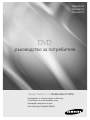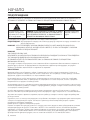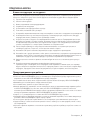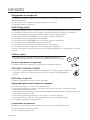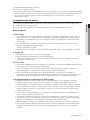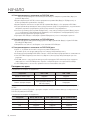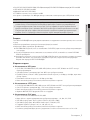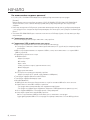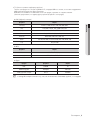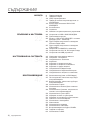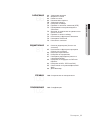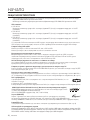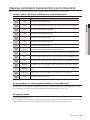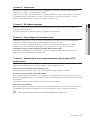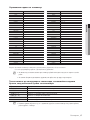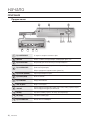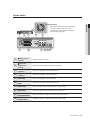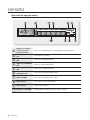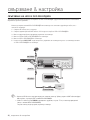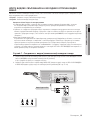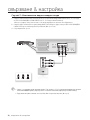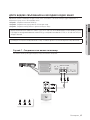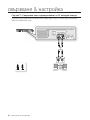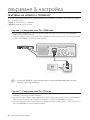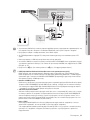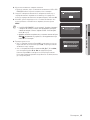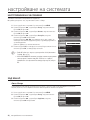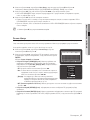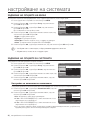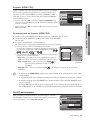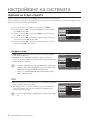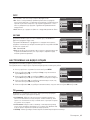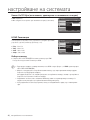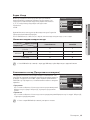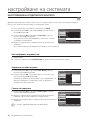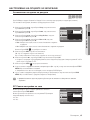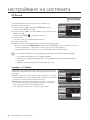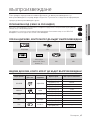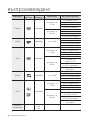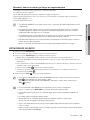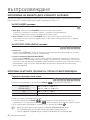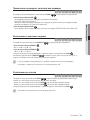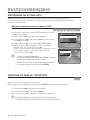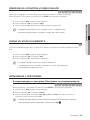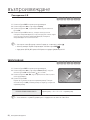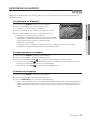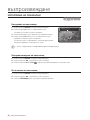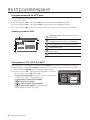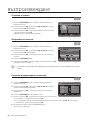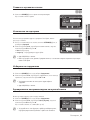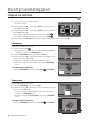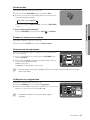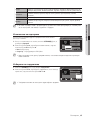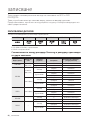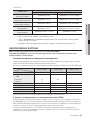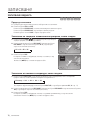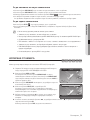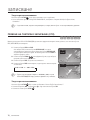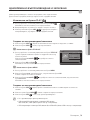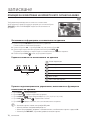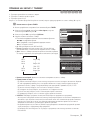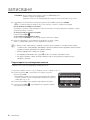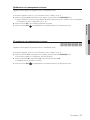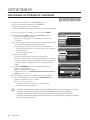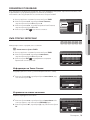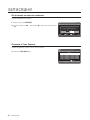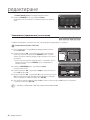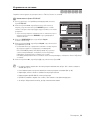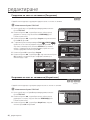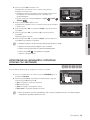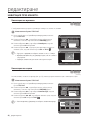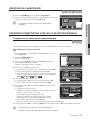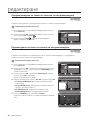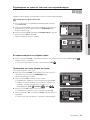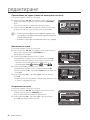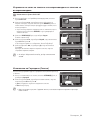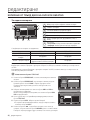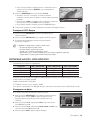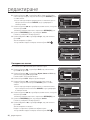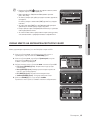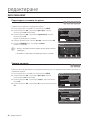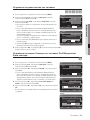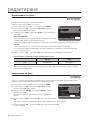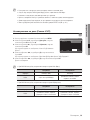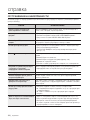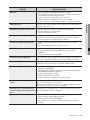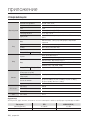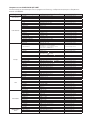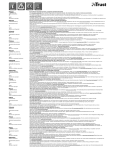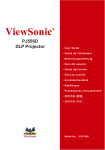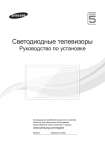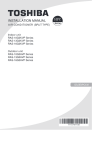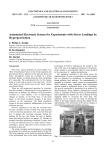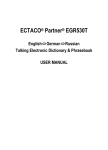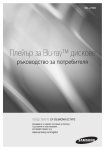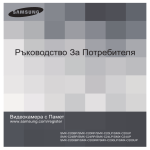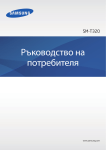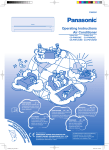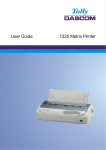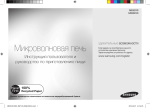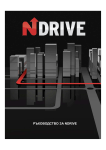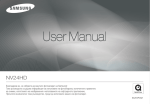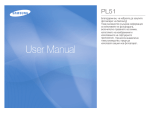Download Samsung DVD-HR773 Наръчник за потребителя
Transcript
DVD-HR773 DVD-HR775 DVD-HR777 DVD ръководство за потребителя представете си възможностите Благодарим ви, че закупихте продукт на Samsung. За да получите по-пълно обслужване, моля, регистрирайте продукта си на адрес www.samsung.com/global/register начало ПРЕДУПРЕЖДЕНИЕ ЗА ДА НАМАЛИТЕ РИСКА ОТ ТОКОВ УДАР, НЕ СВАЛЯЙТЕ КАПАКА (ИЛИ ЗАДНИЯ КАПАК). ВЪТРЕ НЯМА ЧАСТИ, ПРЕДНАЗНАЧЕНИ ЗА ОБСЛУЖВАНЕ ОТ ПОТРЕБИТЕЛЯ. ЗА СЕРВИЗНО ОБСЛУЖВАНЕ СЕ ОБРЪЩАЙТЕ КЪМ КВАЛИФИЦИРАН СЕРВИЗЕН ПЕРСОНАЛ. ВНИМАНИЕ ОПАСНОСТ ОТ ТОКОВ УДАР НЕ ОТВАРЯЙТЕ Този символ показва “опасно напрежение” в продукта, което представлява риск от токов удар или телесни увреждания. ВНИМАНИЕ: ЗА ДА СЕ НАМАЛИ РИСКЪТ ОТ ТОКОВ УДАР, НЕ СВАЛЯЙТЕ КАПАКА (ИЛИ ЗАДНИЯ КАПАК) ВЪТРЕ НЯМА ЧАСТИ, КОИТО МОГАТ ДА БЪДАТ ОБСЛУЖВАНИ ОТ ПОТРЕБИТЕЛЯ. ЗА СЕРВИЗНО ОБСЛУЖВАНЕ СЕ ОБРЪЩАЙТЕ КЪМ КВАЛИФИЦИРАН СЕРВИЗЕН ПЕРСОНАЛ. Този символ показва важни инструкции, отнасящи се за продукта. Не монтирайте това оборудване в затворено място като шкаф за книги или подобно. ПРЕДУПРЕЖДЕНИЕ : За да предотвратите повреда, която би могла да доведе до пожар или токов удар, не излагайте този уред на дъжд или влага. ВНИМАНИЕ : HDD и DVD РЕКОРДЕРЪТ ИЗПОЛЗВА НЕВИДИМ ЛАЗЕРЕН ЛЪЧ, КОЙТО МОЖЕ ДА ПРИЧИНИ ОПАСНО РАДИАЦИОННО ИЗЛАГАНЕ, АКО БЪДЕ НАСОЧЕН. УВЕРЕТЕ СЕ, ЧЕ HDD и DVD РЕКОРДЕРЪТ СЕ ИЗПОЛЗВА ПРАВИЛНО СПОРЕД ИНСТРУКЦИИТЕ. ВНИМАНИЕ ТОЗИ ПРОДУКТ ИЗПОЛЗВА ЛАЗЕР. ИЗПОЛЗВАНЕТО НА КОНТРОЛИ ИЛИ НАСТРОЙКИ ИЛИ ИЗПЪЛНЕНИЕ НА ПРОЦЕДУРИТЕ, РАЗЛИЧНО ОТ ТЕЗИ ОПРЕДЕЛЕНИ ТУК, ТОВА МОЖЕ ДА ДОВЕДЕ ДО ОПАСНО РАДИАЦИОННО ИЗЛАГАНЕ. НЕ ОТВАРЯЙТЕ КАПАЧЕТАТА И НЕ РЕМОНТИРАЙТЕ САМИ. ЗА СЕРВИЗНО ОБСЛУЖВАНЕ СЕ ОБРЪЩАЙТЕ КЪМ КВАЛИФИЦИРАН ПЕРСОНАЛ. Този продукт отговаря на CE регулациите, когато защитените кабели и съединителите биват използвани за свързване на уреда или друго устройство. За предотвратяване на електромагнитно смущение при електроуредите, като радия и телевизори, използвайте защитени кабели и съединители за свързвания. ВАЖНА БЕЛЕЖКА Мрежовият кабел на това оборудване е снабден с формован щепсел, в който се включен предпазител. Стойността на предпазителя е указана на стената на щепсела, на която са щифтовете. Ако той трябва да се смени, трябва да се използва предпазител, одобрен съгласно BS1362, със същата номинална стойност. Не използвайте щепсел, в който липсва капачето на предпазителя, ако капачето може да се свали. Ако е необходимо капаче на предпазителя за смяна, то трябва да бъде със същия цвят като и стената на щепсела, на която са щифтовете. Резервни капачета се предлагат от вашия доставчик. Ако монтираният щепсел не е подходящ за контактите във вашия дом или кабелът не е достатъчно дълъг, за да достигне до контакта на захранването, трябва да се снабдите с подходящ удължител, утвърден от гледна точка на безопасността, или да се консултирате с вашия доставчик. Ако обаче няма алтернатива на отрязването на щепсела, извадете предпазителя и след това по безопасен начин се освободете от щепсела. Не включвайте щепсела към мрежови изход, тъй като съществува риск от удар с електрически ток от оголения гъвкав кабел. За да изключите апарата от мрежовото захранване, щепселът трябва да се извади от контакта, поради това трябва да има достъп до контакта. Устройството, което се отнася до това ръководство за потребителя е лицензирано под определени права на интелектуална собственост на определени трети страни. Този лиценз е ограничен до лична некомерсиална употреба от крайни потребители за лизензирано съдържание. Никакви права не са дадени за комерсиална употреба. Лицензът не покрива нито един уред, различен от този уред, както така и лицензът не може да бъде разширен до никакъв нелицензиран продукт или процес в съответствие с ISO/IEC 11172-3 или ISO/IEC 13818-3, използван или продаван в комбинация с този продукт. Лицензът само покрива използването на този продукт, за да напише с шифър или да декодира аудио файловете, съответстващи на ISO/IEC 11172-3 или ISO/IEC 13818-3. Не се дават никакви права с този лиценз за характеристики или функции на продукта, които не съответстват на ISO/IEC 11172-3 или ISO/IEC 13818-3. 2_ начало ПРЕДПАЗНА МЯРКА Важни инструкции за сигурност Прочетете тези инструкции за експлоатация, преди да използвате устройството. Следвайте всички инструкции за безопасност, изброени по-долу. Пазете тези инструкции за експлоатация на удобно място за бъдещи справки. Прочетете тези инструкции. 2) Запазете тези инструкции. 3) Вземете под внимание всички предупреждения. 4) Следвайте всички инструкции. 5) Не използвайте тази апаратура в близост до вода. 6) Почиствайте, използвайки само суха кърпа. 7) Не закривайте никакви вентилационни отвори, инсталирайте в съответствие с инструкциите на производителя. 8) Не монтирайте в близост до източници като радиатори, топлинни регулатори, готварски печки, или друга апаратура (включително усилватели), които произвеждат топлина. 9) Не пречете на целите за сигурност на поляризирания или заземен тип щепсел. Поляризираният щепсел има два щифта като единият е по-широк от другия. Заземеният тип щепсел има два щифта и трети заземен зъбец. По-широкият щифт или третият зъбец са осигурени за ваша сигурност. Ако осигуреният щепсел не влиза в контакта, консултирайте се с електротехник за заменянето на остарелия контакт. НАЧАЛО 1) 10) Пазете електрическия шнур от това да бъде настъпван или защипван, по специално при щепселите и контейнера за удобство, в онази част, от която щепселът излиза от апарата. 11) Използвайте само приспособления за закрепване/аксесоари, определени от производителя. 12) Използвайте само с уред за превозване, стойка, тринога, конзола или маса, определени от производителя или продавани с апарата. Когато се използва уред за превозване, използвайте предпазни мерки при местенето на комбинацията от уреда за превозване/апаратура, за да избегнете наранявания от преобръщане. 13) Извадете щепсела от контакта по време на светкавични бури или когато не се използва за дълъг период от време. 14) Отнасяйте всякакъв вид сервизиране към квалифициран сервизен персонал. Сервизните услуги са необходими, когато апаратурата е била наранявана по някакъв начин, като например шнура за електрическо захранване или щепсела са повредени, разлята е течност или обекти са паднали върху апаратурата, апаратурата е била излагана на дъжд или влага, не работи нормално, или е била изпускана. Предупреждения при работа • Преди свързването на други компоненти към HDD и DVD РЕКОРДЕРА,уверете се, че сте изключили всичките. • Не местете HDD и DVD РЕКОРДЕРА, докато се изпълнява диск, или дискът може да бъде надраскан или счупен, а вътрешните части на HDD и DVD РЕКОРДЕРА могат да бъдат повредени. • Не поставяйте ваза за цветя, пълна с вода или какъвто и да било метален обект върху HDD и DVD РЕКОРДЕРА. • Внимавайте да не поставяте ръката си върху тавичката на диска. • Не поставяйте нищо, различно от диск в тавичката за диск. • Външни смущения като светкавици и статично електричество могат да окажат влияние върху нормалната работа на HDD и DVD РЕКОРДЕРА. Ако това стане, изключете HDD и DVD РЕКОРДЕРА и го включете отново като използвате бутона STANDBY/ON или извадете кабела за променливо захранване AC и после отново го поставете в изхода за променливо захранване. HDD и DVD РЕКОРДЕРЪТ ще работи нормално. • Уверете се, че сте извадили диска и сте изключили HDD и DVD РЕКОРДЕРА след употребата. • Изваждайте кабела за променливо захранване от изхода за променливо захранване, когато нямате намерение да използвате HDD и DVD РЕКОРДЕРА за дълъг период от време. • Почистете диска чрез бърсане в права линия в посока от вътрешната страна към външната страна на диска. • Уредът не бива да се излага на капене или пръскане и на него не бива да се поставят предмети, пълни с течност, като например вази. • Щепселът за мрежово захранване се използва като прекъсващо устройство и трябва да е в работна готовност по всяко време. Български _3 начало Поддръжка на шкафчето От съображения за сигурност, уверете се, че сте извадили кабела за променливо захранване от изхода за променливо захранване. • Не използвайте бензол, разредител или други разтворители за почистване. • Избърсвайте шкафчето с мека кърпа. HDD (Твърд диск) Твърдият диск има висока плътност на съхранение, което ви позволява дълга продължителност на записите и бърз достъп до данните. Обаче може лесно да се повреди от удар, вибрация или прах и трябва да се пази далеч от магнити. За да предотвратите загуба на важни данни, следвайте следните предпазни мерки. • Не използвайте HDD и DVD РЕКОРДЕРА в места с екстремни промени в температурата. • Не прилагайте силен натиск върху HDD и DVD РЕКОРДЕРА. • Не използвайте HDD и DVD РЕКОРДЕРА в места с екстремни промени в температурата. • Не поставяйте HDD и DVD РЕКОРДЕРА върху топлинен източник. • Не изключвайте кабела за променливо напрежение, докато е включен уреда. • Не се опитвайте да сменяте твърдия диск. Това може да доведе до неизправност. Ако дискът се повреди, не можете да възстановите загубените данни. Твърдият диск е само за временно съхранение на данни. Работа с диск. • Използвайте дискове с правилни форми. Ако диск с неправилна форма (диск със специална форма) бъде използван, този HDD и DVD РЕКОРДЕР може да бъде повреден. Начин на държане на дискове • Избягвайте да докосвате повърхността на диска, където се изпълнява записването. DVD-RAM, DVD±RW и DVD±R • Почиствайте с допълнителния DVD-RAM /PD почистващ диск (LF-K200DCA1, където е налично). Не използвайте средства за почистване или кърпи за CD при почистването на DVD-RAM/±RW/±R дискове. DVD-Video, Audio CD • Избършете замърсяването или праха от диска с мека кърпа. Предупреждения при боравене с дискове • Не пишете върху страната със записа с химикалка или молив. • Не използвайте спрейове за почистване на записите или антистатични. Също така, не използвайте летливи химикали като бензол или разредители. • Не използвайте етикети или стикери за дисковете. (Не използвайте дискове, закрепени с открита залепваща лента или останали недообелени стикери.) • Не използвайте предпазители или капачета, който е доказано, че могат да надраскат. • Не използвайте дискове, записани с принтери, правещи етикети, които са налични на пазара. • Не зареждайте изкривени или напукани дискове. Съхранение на дискове Внимавайте да не нараните диска, защото данните от тези дискове са много уязвими към средата. • Не пазете под директна слънчева светлина. • Пазете на хладно и проветриво място. 4_ начало • Съхранявайте във вертикално положение. • Пазете в чиста предпазна обвивка. • Ако преместите вашия HDD и DVD РЕКОРДЕРА внезапно от студено място на топло място, кондензацията може да генерира спрямо работещите части и лещи и да стени причината за неестествено възпроизвеждане на диска. Ако това стане, не свързвайте щепсела с контакта и изчакайте два часа. Поставете диска и опитайте да го възпроизведете отново. Спецификации на диска Вид на диска ❖ DVD-Video • Дигиталният многостранен диск (DVD) може да съдържа до 135 минути с изображения, 8 езика за звук и 32 езика за субтитри. Той е снабден с MPEG-2 компресиране за картини и Dolby дигитален съраунд, който ви позволява да се наслаждавате на ярко и ясно театрално качество на изображенията в комфорта на вашия собствен дом. • Когато превключвате от първия слой към втория слой на двуслоен DVD Video диск, може да се получи моментно изкривяване на картината и звука. Това не е неизправност на уреда. • Веднъж завършено записването на един DVD-RW/±R в режим Video (Видео), той се превръща в DVD-Video. ❖ Аудио CD • Един аудио диск, на който е записан 44.1kHz PCM Аудио. • Възпроизвежда CD-DA формат аудио CD-R и CD-RW дискове. • Това устройство може да не бъде способно да възпроизвежда някои CD-R или CD-RW дискове поради условията на записването им. ❖ CD-R/-RW • Използвайте 700MB(80 минути) CD-R/-RW диск. Ако е възможно, не използвайте 800MB(90 минути) диск или повече, защото дискът може да не бъде възпроизведен. • Ако CD-R/-RW дискът не е записан като затворен запис, можете да срещнете забавяне в началото на възпроизвеждането, всички записани файлове могат да не бъдат възпроизведени. • Някои CD-RW/-R дискове може да не могат да бъдат изпълнени с това устройство, в зависимост от устройството, което е използвано за записването им. За съдържание, записано на CD-R/-RW медия от CD за ваша лична употреба, възпроизвеждането може за варира в зависимост от съдържанието и дисковете. ❖ Възпроизвеждане и записване на DVD±R диск • Веднъж завършено записването на един DVD±R в режим Video (Видео), той се превръща в DVD-Video. • Можете да записвате върху свободното място на диска и да изпълнявате редактиращи функции като например даването на заглавия на дисковете и програмите и изтриване на програми, преди да е завършен. • Когато програмирането е изтрито от един DVD±R, това пространство не става свободно. Веднъж записано върху пространство на DVD±R, това пространство повече не е свободно за записване, независимо дали записът е изтрит или не. • На устройството са му необходими около 30 секунди, за да завърши управлението на информацията на записа, след като записването е приключило. • Този продукт оптимизира DVD±R диска за всеки запис. Оптимизирането е технически обслужено, когато започнете да записвате след поставянето на диск или пускането на устройството. Записването върху диска може да стане невъзможно, ако оптимизирането е изпълнено прекалено много пъти. • Възпроизвеждането може да стане невъзможно в някои случай, в зависимост от условията на записване. • Това устройство може да възпроизвежда DVD±R дискове, записани и завършени със Samsung DVD видео рекордер. Някои DVD±R дискове могат да бъдат възпроизведени, в зависимост от диска и условията на записване. Български _5 НАЧАЛО Това устройство ви дава възможност да записвате и възпроизвеждате висококачествено дигитално видео върху DVD-RAM/±RW/±R дискове или на HDD. Можете да записвате и редактирате дигитални изображения върху DVD-RAM/±RW дискове или HDD. начало ❖ Възпроизвеждане и записване на DVD-RW диск • Записването и възпроизвеждането на DVD-RW дискове може да се извършва и в режим Video (Видео) и в режим VR (Видеозапис). • Веднъж завършен един DVD-RW, записан едновременно в режими Video (Видео) и VR (Видеозапис), не можете да извършвате допълнително записване. • Веднъж завършено записването на един DVD-RW в режим Video (Видео), той се превръща в DVD-Video. • И в двата режима възпроизвеждането може да бъде изпълнено преди и след завършването, но допълнително завършване, изтриване и редактиране не може да бъде изпълнено след завършването. • Ако искате да запишете диска в режим VR (Видеозапис), а след това да записвате в режим V (Видео), уверете се, че сте извършили Format (Форматиране). Внимавайте, когато извършвате Format (Форматиране), защото всичките записани данни могат да бъдат загубени. • Един празен DVD-RW диск е иницииран за режим VR (Видеозапис), когато е иницииран за пръв път. ❖ Възпроизвеждане и записване на DVD±RW диск • При DVD+RW дискове няма разлика между формат DVD-Видео (режим Video (Видео)) и формат DVD-Video Recording (DVD-Видеозапис). • Завършването като цяло не е необходимо, когато използвате DVD+RW диск. ❖ Възпроизвеждане и записване на DVD-RAM диск • Уврете се, че режимът на записване е настроен на режим VR (Видеозапис). В противен случай, този продукт няма да бъде в състояние да възпроизвежда записа. • Не можете да възпроизвеждате DVD-RAM с повечето от DVD компоненти поради проблеми със съвместимостта. • Само DVD-RAM стандартни дискове Version 2,0 (Версия 2.0) могат да бъдат възпроизвеждани чрез това устройство. • DVD-RAM, записан с това устройство маже да не работи при другите DVD компоненти. За да определите съвместимостта с тези DVD-RAM дискове, обърнете се към ръководството за потребителя на плейъра. • За DVD-RAM дискове от касетен тип, премахнете касетата и използвайте само диска. Копиране на диск Спецификации на копиране на съдържанието Съдържание HDD DVD DVD HDD Заглавие на записаното видео Поддържан Поддържан Заглавие, защитено срещу копиране Неподдържан Неподдържан Заглавие с еднократно копиране Премести (Изтрива заглавието в HDD след копиране) Неподдържан Веднъж щом е записана “Програма с еднократно копиране” на DVD диск, заглавието не може да се копира повече на HDD. Но веднъж щом е записана “Програма с еднократно копиране” на HDD, заглавието може да се копира повече на DVD-RW (VR режим) или DVD-RAM. Спецификации на копиране на съдържанието 6_ начало Съдържание HDD ➔ DVD или USB DVD ➔ HDD или USB USB ➔ HDD или DVD MP3 Поддържан Поддържан Поддържан JPEG(фото) Поддържан Поддържан Поддържан DivX Поддържан Поддържан Поддържан CD-DA Неподдържан Поддържан Неподдържан • • • • • Disc(CD-R/CD-DA/CD-RW/DVD-RAM, DVD±R(Финализиран)/DVD+RW/DVD-RW(Финализиран)) ➔ HDD или USB HDD ➔ DVD-R, DVD-RW(V) или USB USB ➔ HDD или DVD-R, DVD-RW(V) PTP USB не е налично, когато копирате на USB. Ако дискът се финализира с Disc Manager, маже да е съвместим с компютър като диск с UDF файлова система. ЗАЩИТА СРЕЩУ КОПИРАНЕ Защита Този HDD и DVD РЕКОРДЕР може да ви разреши защитаването на съдържанието на вашите дискове, както е описано по-долу. • Защитена програма: Вижте страница 82 “Заключване (защита) на заглавие” • Защитен диск: Вижте страница 96 “Диск Менажер” ❋ DVD-RAM/±RW/±R дискове, които са несъвместими с DVD-VIDEO формат не могат да бъдат възпроизвеждани с този продукт. ❋ За повече информация относно съвместимостта за записване на DVD, посъветвайте се с вашия DVD-RAM/ ±RW/±R производител. ❋ Използването на дискове с лошо качество DVD-RAM/ ±RW/±R може да стане причина за следните неочаквани проблеми, включително, без ограничение, неизправности при запис, загуба на записан или редактиран материал или повреда на HDD и DVD РЕКОРДЕР. Формат на диск ❖ Използване на MP3 диск • CD-R/-RW, DVD-RAM/±RW/±R, HDD, USB с MP3 файлове, записан с UDF, ISO9660 или JOLIET могат да бъдат възпроизвеждани. • Само MP3 файлове с разширения “mp3” или “MP3” могат да бъдат използвани. • При MP3 файлове, записани с VBR (с променливи побитови скорости), от 32 Kbps до 320 Kbps, звукът може да бъде отрязан. • Изпълнимите побитови скорости са от 56 Kbps до 320 Kbps. • Всяка папка може да има до 500 елемента, включително файлове и подпапки. ❖ Използване на JPEG диск • • • • CD-R/-RW, DVD-RAM/±RW/±R, HDD, USB, записан с UDF, ISO9660 или JOLIET могат да бъдат възпроизвеждани. Само JPEG файлове с разширения “jpg”, “JPG” могат да бъдат използвани. Всяка папка може да има до 500 елемента, включително файлове и подпапки. Форматът MOTION JPEG и progressive JPEG не се поддържа. ❖ Използване на DivX диск • • • • • • • Диск : CD-R/-RW, DVD-RAM/±RW/±R, HDD, USB Видео файл със следните разширения може да бъде възпроизвеждан. : .avi, .divx, .AVI, .DIVX DivX Video (кодек) формат : DivX 3.11 DivX 4.x DivX 5.x (без QPEL и GMC) DivX Audio (кодек) формат : MP3, MPEG1 Audio Layer 2, LPCM, AC3, DTS Поддържан формат за субтитри: .smi, .srt, .sub, .psb, .txt, .ass Всяка папка може да има до 500 елемента, включително файлове и подпапки. Не можете да възпроизвеждате дискове с разделителна способност на пикселите повече от 720 x 576. Български _7 НАЧАЛО • Много DVD дискове са кодирани със защита срещу копиране. Поради това, вие трябва да свържете само вашия HDD и DVD РЕКОРДЕР директно към вашия телевизор, а не към VCR. Свързването към VCR довежда до изкривена картина от защитените срещу копиране DVD дискове. • Този продукт има вградена технология за защита на авторското право, чрез метод за предявяване на определени американски патенти или други права за интелектуална собственост, притежавани от Macrovision Corporation и други собственици на права. Използването на тази защита на авторските права трябва да бъде оторизирана от Macrovision Corporation и е предназначена за домашни и други ограничени за гледане потребители, освен ако не е оторизирано друго от Macrovision Corporation. Забранен е инженеринг или демонтиране в обратен ред. начало Не използвайте следните дискове! • LD, CD-G, CD-I, CD-ROM и DVD-ROM дискове не трябва да бъдат използвани при този продукт. [Бележка] Видове дискове, които могат да бъдат използвани : CD/CD-R/-RW/MP3/JPEG/DVD-Video/DVD-RAM/±RW/±R. За диск DVD-RW/-R, който е записан във видео режим, може да бъде възпроизведен само след като бъде завършен. • Някои търговски дискове и DVD дискове, купени извън вашия регион може да не могат да бъдат възпроизведени с този продукт. Когато тези дискове бъдат възпроизвеждани, или “Липсва диск”, или “Проверете Локалния Код На Диска.”. • Ако вашият DVD-RAM/±RW/±R диск е незаконно копие или не е в DVD видео формат, той също може да не бъде възпроизведен. ❖ Съвместимост на диск • Не всички марки дискове ще бъдат съвместими с това устройство. ❖ Съвместими USB устройства на хост порта • USB хост портът действа като този на настолен или преносим компютър. ❋ Този продукт е съвместим с външни памети (преносими памети) и PTP устройства (като например цифрови фотоапарати) • USB хост портът дава възможност за свързване с USB2.0, а също така и съвместимост с по-старите USB1.1 (USB1.0) устройства. • Поддържани устройства на хост порта ❋ Външни памети - Цифров фотоапарат - MP3 плейър - Карта с памет - Четящо устройство за карти (с един или няколко слота) - Външен твърд диск - Други преносими памети. ❋ PTP (Протокол за пренасяне на картини) устройства - Цифров фотоапарат (в PTP режим, освен режимите за USB връзка) • Този продукт поддържа файлови системи FAT16/32 • Този продукт поддържа максимум до 4 дяла • Забележка (Внимание) ❋ USB устройството може да не бъде разпознато, в случай че използвате USB кабел с ниско качество. ❋ Съвместимостта с някои MP3 плейъри е ограничена. - Този продукт може да възпроизвежда само съдържание в mp3 формат. - Този продукт не поддържа аудио съдържание, шифровано с DRM (Управление на правата за достъп) ❋ Не се подържа USB връзка с концентратори или с техни разширения ❋ Съществуват страшно много видове USB устройства. Някои от гореспоменатите USB устройства може да не са съвместими с този продукт. С други думи функцията USB хост на този продукт не гарантира съвместимост с всички USB устройства. 8_ начало • TPL (Списък с целевите периферни устройства) Тъй като този продукт не е система под Windows XP, а вградена USB хост система, то естествено поддържаните USB устройства не могат да не бъдат ограничени. Възможностите за USB хост и съвместимостта на този продукт се доказват със следните елементи. (Освен тях, предполагаме, че и редица други устройства ще работят с този продукт) ❋ DSC (Цифров фотоапарат) Маpka Samsung VP-MS11, S800, Pro815, V20, V10, D60, UCA5 Sony DSC-W50, DSC-R1, DSC-P200, DSC-P150 Olympus C-70 zoom, SP-700, FE5500, C-470Z Nikon Coolpix 7900, Coolpix-p3, Coolpix S2 Panasonic DMC-FX01, DMC-LX1S, DMC-FZ5 Canon IXUS 60, IXUS 600, PowerShot A700, IXUS 700, A620, S80 Fuji Finepix-F700 Πродавач Маpka i-river N11, T30, T10, Mplayer Samsung YP-T8, YP-U2, YP-T9, YP-P2 НАЧАЛО Πродавач ❋ MP3 ❋ Други M Πродукт Πродавач Маpka PMP COWON A2 Външен твърд диск DATAgram DHC-350 Четящо устройство за карти Unicon UC-601R Измежду MP3 плейърите в списъка по-горе, тези, които не използват класа “Запаметяващо устройство”, не се поддържат. Български _9 съдържание НАЧАЛО 2 2 3 12 13 14 16 18 21 СВЪРЗВАНЕ & НАСТРОЙКА 30 32 33 Свързване на HDD и DVD РЕКОРДЕРА Допълнителни връзки Антена + HDD и DVD РЕКОРДЕР + външна декодер кутия + телевизор Други видове свързвания на изходния оптичен видео кабел Други видове свързвания на изходния аудио кабел Свързване на HDMI/DVI с телевизор Свързване към AV 3 IN, DV входни гнезда Свързване към USB устройства НАСТРОЙВАНЕ НА СИСТЕМАТА 34 34 34 36 36 38 38 40 41 44 45 Навигация през екранни менюта Настройка - Автодиалог Настройване на часовника Зад Канал Задаване на опциите на езика Задаване на опциите за системата Задаване на аудио опциите Настройване на Видео опции Настройване на Родитeлски Контрол Настройване на опциите за записване ВЪЗПРОИЗВЕЖДАНЕ 47 47 Регионален код (само за DVD-Видео) Лога на дискове, които могат да бъдат възпроизвеждани Видове дискове, които могат да бъдат възпроизвеждани Изпълнение на диск Използване на менюто Диск и менюто Заглавия Използване на бутоните, свързани със списъка за възпроизвеждане. Използване на бутона INFO Избиране на език за субтитрите Избиране на саундтрак и аудио канали Смяна на ъгъла на камерата Изпълнение с повторение Увеличаване Използване на маркери Използване на показалци Възпроизвеждане на Аудио CD/MP3 Гледане на картина Изпълнение на DivX. 22 22 23 24 Предупреждение Предпазна мярка Общи характеристики Преди да използвате ръководството за потребителя Как да бъде използван HDD и DVD РЕКОРДЕРА Разопаковане Описание Обиколка на дистанционното управление. 25 27 47 47 49 50 50 52 52 53 53 53 54 55 56 57 62 64 10_ съдържание ЗАПИСВАНЕ 66 74 75 78 79 79 РЕДАКТИРАНЕ 81 81 85 86 87 87 92 93 95 96 СПРАВКА 100 ПРИЛОЖЕНИЕ 102 Записваеми дискове Формати на запис Режим на запис Незаписваема картина Записване веднага Копиране от камера Правене на тактилно записване (OTR) Едновременно възпроизвеждане и записване Функция за изместване на времето като сигнал на живо. Правене на запис с таймер Използване на функцията Показване Разширено Показване Към списък записани Основно редактиране (Списък със заглавия) Използване на функцията сортиране (Списък със заглавия) Навигация през менюто. Избиране на съдържание Разширено редактиране (списък за възпроизвеждане) Копиране от твърд диск на DVD или Обратно Копиране на MP3, JPEG или DivX Смяна името на музикален/фото/DivX файл Диск Менажер 100 Отстраняване на неизправности 102 Спецификации Български _11 СЪДЪРЖАНИЕ 66 67 68 69 70 71 72 73 начало ОБЩИ ХАРАКТЕРИСТИКИ Това устройство ви дава възможност да записвате и възпроизвеждате висококачествено дигитално видео върху DVD-RAM/±RW/±R дискове или на HDD. Можете да записвате и редактирате дигитални изображения върху DVD-RAM/±RW дискове или HDD. HDD записване • DVD-HR773 Можете да запишете до средно 264 часа видео (в режим EP (8 часа)) на вградения твърд диск от 160 ГБ (гигабайта). • DVD-HR775 Можете да запишете до средно 421 часа видео (в режим EP (8 часа)) на вградения твърд диск от 250 ГБ (гигабайта). • DVD-HR777 Можете да запишете до средно 534 часа видео (в режим EP (8 часа)) на вградения твърд диск от 320 ГБ (гигабайта). Със записваемо DVD и висококапацитетен HDD в един и същ рекордер, имате възможността да пазите записите на HDD за бърз достъп по всяко време, или запис на DVD за архивиране или изпълнение на други DVD плейъри. Копиране между HDD и DVD Можете да копирате от HDD на записваемо DVD, или от DVD на HDD. Можете да копирате само в същия режим на запис като заглавието източник. Едновременно възпроизвеждане и записване Възпроизвеждането и записа както от DVD, така и от вграденото хард диск устройство (HDD) са напълно независими. Например можете да запишете излъчвана програма на или записваемо DVD или на HDD, докато гледате друг запис, който вече сте направили на същото DVD или на HDD. Автоматична регулировката на качеството за записване по таймер Ако е избран режим FR, качеството на видеото автоматично се регулира, така че в цялото видео за планирано времетраене да може да бъде записано на свободното дисково пространство. (Вж. стр. 75) Копиране на данни от дигитална видеокамера, чрез използване на входно гнездо DV Запис на DV видео устройство върху HDD и DVD-RAM/±RW/±R дискове, чрез използване на входно гнездо DV (IEEE 1394-4 щифта/4 щифта). (Вж. стр. 71) Висококачествено нарастващо сканиране Нарастващото сканиране осигурява висока разделителна способност и свободно от трептения видео. 10-bit 54-MHz DAC и 2D Y/C Separating Circuitry (осигуряват най-високото качество на запис и възпроизвеждане на изображението. (Вж. стр. 43) DivX сертифициране Сертифицираните DivX, DivX и асоциираните лога са търговски марки на DivX Networks, Inc и си използват по лиценз. • Официален DivX® сертифициран продукт • Възпроизвежда всички версии DivX® видеа (включително DivX® 6) със стандартно възпроизвеждане на DivX® медийни файлове HDMI (High Definition Multimedia Interface) (Висококачествен мултимедиен интерфейс) HDMI намалява шума в картината като дава възможност на пътя на чистия видео/аудио сигнал от HDD и DVD РЕКОРДЕРА към вашия телевизор. HDD и DVD РЕКОРДЕРА поддържа 576p, 720P, 1080i и 1080p. Anynet+(HDMI CEC) Anynet+ е функция, която може да бъде използвана за работа с рекордера като използвате дистанционно управление на телевизор Samsung, чрез свързване на HDD и DVD РЕКОРДЕРА към телевизор SAMSUNG с HDMI кабел. (Това е налично само при телевизори SAMSUNG, които поддържат Anynet+.) n Режим EZ Record Тази функция ви дава възможност да означавате с инициали и да завършвате диска автоматично. (Вж. стр. 46) USB интерфейс за прехвърляне на данни Можете да прехвърляте JPEG, MP3 и DivX файлове от MP3 плейър, USB памет или цифрова камера към HDD & DVDRECORDER чрез USB интерфейс. Можете също да копирате JPEG, MP3 и DivX файлове от HDD & DVD RECORDER на MP3 плейър, USB памет или цифрова камера чрез USB интерфейс. 12_ начало ПРЕДИ ДА ИЗПОЛЗВАТЕ РЪКОВОДСТВОТО ЗА ПОТРЕБИТЕЛЯ Уверете се, че сте проверили следните условия, преди да използвате ръководството за потребителя. Икони, които ще бъдат използвани в ръководството Икона Определение HDD Това включва налична функция в HDD. DVD Това включва функция, налична на DVD или DVD±R/-RW(V) дискове, които са завършени. RAM Това включва налична функция в DVD-RAM. -RW Това включва налична функция в DVD-RW. -R +RW +R Това включва налична функция в DVD-R. Това включва налична функция в DVD+RW. Това включва налична функция в DVD+R. CD-DA Това включва налична функция в данни CD (CD-R или CD-RW). JPEG Това включва налична функция в дискове с данни CD-R/-RW, DVD±R/±RW/-RAM или HDD. MP3 Това включва налична функция в дискове с данни CD-R/-RW, DVD±R/±RW/-RAM или HDD. DivX Това включва налична функция в дискове с данни CD-R/-RW, DVD±R/±RW/-RAM или HDD. Внимание Това включва случай, когато функцията не работи или настройките трябва да бъдат отменени. ЗАБЕЛЕЖКА Това включва съвети или инструкции на страницата, която помага на всяка функция да работи. Тактилен бутон USB Функция, която може да бъде управлявана, чрез използването само на един бутон. Това включва налична функция в USB. За употребата на това ръководството за потребителя 1) Уверете се, че сте запознати с инструкциите за сигурност, преди използването на този продукт. (Вж. стр. 2~9) 2) Ако възникне проблем, проверете в Отстраняване на неизправности. (Вж. стр. 100~101) Авторско право ©2008 Samsung Electronics Co. Всички права запазени; Никаква част от ръководството или цялото ръководството за потребителя не може да бъде възпроизвеждано или копирано без предварителното писмено съгласие на Samsung Electronics Co. Български _13 НАЧАЛО S Z X C V K L o G A D J M N F Условие начало КАК ДА БЪДЕ ИЗПОЛЗВАН HDD И DVD РЕКОРДЕРА Стъпка 1 : Изберете вида на диска или HDD Моля, проверете наличния вид на диска, преди да записвате. Ако искате няколкократно да записвате върху един и същи диск или искате да редактирате диска след записване, изберете презаписваем DVD±RW или DVD-RAM вид диск. Ако искате да запазите запис, без каквито и да било промени, изберете непрезаписваем диск DVD±R. Можете да записвате файлове директно от вградения HDD или да редактирате записан файл. Стъпка 2 : Форматирайте диска, за да започнете записването За разлика от VCR, HDD и DVD РЕКОРДЕРЪТ автоматично започва да форматира неизплозваем диск, когато бъде поставен вътре. Това се изисква за подготовката при записване върху диск. Използване на HDD Форматирането не е необходимо. Използване на DVD-RAM Този вид диск може да бъде форматиран във формат DVD-Video Recording (VR-Реж (режим Видеозапис)). Вие можете да редактирате записани изображения и да създавате списък за възпроизвеждане и да редактирате видео в конкретна последователност според вашите изисквания. Използване на DVD-RW Този тип диск може да бъде форматиран и във формат DVD-Видео (Video mode (режим Видео)) и във формат DVDVideo Recording (режим VR (Видеозапис)). При неизползваните дискове се появява съобщение, което пита, дали да означите с инициали диска или не. Ако изберете “DVD-VR” или “DVD-V”, ще започне означаването с инициали на диска. Можете да изпълняване видео режим на различни DVD компоненти. Диск с режим VR разрешава по-разнообразно редактиране. Използване на DVD-R Форматирането на диск не е необходимо и се поддържа само V-Реж Recording (Режим Видео). Можете да възпроизвеждате този вид дискове в различни DVD компоненти, само когато те са завършени. Използване на DVD+RW • При неизползваните DVD+RW дискове се появява съобщение, което пита, дали да форматирате диска или не. Ако изберете “DVD+RW”, ще започне форматирането на диска. Използване на DVD+R Този тип диск ще се форматира автоматично. 14_ начало Стъпка 3 : Записване Има два различни метода за записване, Direct Recording (Директно записване) и Timer Recording (Записване по таймер). Записа с таймер се класифицира, както следва: Режим на запис: XP (висококачествен режим), SP (стандартен режим на качество), LP (режим на дълго записване) и EP (разширен режим) според режима на записване. Когато записването е настроено в режим FR, се записва картината с най-добрия образ по отношение на оставащото време на диска. Стъпка 4 : Възпроизвеждане Едно DVD съдържа раздели, наречени заглавия и подраздели, наречени глави. Стъпка 5 : Редактиране на записан диск Редактирането върху дискове е по-лесно, отколкото конвенционалните видеокасети. HDD и DVD РЕКОРДЕРЪТ поддържа много различни редактиращи функции, възможни само за DVD-та и HDD. С просто и лесно меню за редактиране,можете да работите с различни редактиращи функции, като delete (изтриване), copy (копиране), rename (преименуване), lock (заключване) и т.н. върху записано заглавие. Създаване на списък за възпроизвеждане (DVD-RAM/-RW l VR режим, HDD) С този HDD и DVD РЕКОРДЕР можете да създавате нов списък за възпроизвеждане върху същия диск и да го редактирате, без да предварително съществуващ запис. Стъпка 6 : Завършване и възпроизвеждане върху други DVD компоненти За да възпроизвеждате вашето DVD върху други DVD компоненти, може да бъде необходимо завършване. Първо, завършете всички редактиращи и записващи операции, а след това завършете диска. Ако използвате диск DVD-RW в режим VR (Видеозапис) DVD дискове, записани в режим VR, могат да се възпроизвеждат в DVD рекордери, не плейъри. Ако използвате диск DVD-RW в режим Video (Видео) Дискът трябва първо да бъде завършен, за да е възможно възпроизвеждането върху каквото и да било, различно от HDD и DVD РЕКОРДЕР. Върху диска не може да бъде правено никакво редактиране или записване, след като веднъж бъде завършен. За да разрешите отново записване върху диска, дискът трябва да се финализира. Ако използвате диск DVD±R Дискът трябва първо да бъде завършен, за да е възможно възпроизвеждането върху компонент, различен от HDD и DVD РЕКОРДЕР. Вие не можете да редактирате или записвате върху диска, след като веднъж бъде завършен. M Можете да завършите диска автоматично като използвате функцията EZ Record. (Вж. стр. 46) Български _15 НАЧАЛО Можете да изберете заглавието, което желаете да възпроизведете от показаното меню, а след това веднага да започнете възпроизвеждането. начало РАЗОПАКОВАНЕ Принадлежности Проверете за поддържаните аксесоари по-долу. USB PAUSE REPEAT Видео/аудио кабел RF кабел за телевизора Дистанционно управление Батерии за дистанционно управление (Размер AAA) Инструкции за работа Кратко ръководство Подготвяне на дистанционното управление Поставете батериите в дистанционното управление • Отворете капачето за батерии на гърба на дистанционното управление. • Поставете две батерии AAA. Уверете се, че поляритетите (+ и –) са поставени правилно. • Поставете на място капачето за батериите. Ако дистанционното не работи правилно: • Проверете поляритета +/– на батериите (Dry-Cell (цинково-въглеродни)) • Проверете дали батериите не са изтощени. • Проверете дали дистанционните сензори не са блокирани от препятствия. • Проверете дали наблизо няма някакво флуоресцентно осветление. Изхвърлете батериите според действащата нормативна уредба за околната следа. Не ги поставяйте в кошчето за боклук в дома си. За да определите дали телевизорът ви е съвместим, следвайте инструкциите по-долу. 1. Включете телевизора. 2. Насочете дистанционното управление срещу телевизора. 3. Натиснете и задръжте бутона TV STANDBY/ON и въведете двете двуцифрения код, който съответства на марката на вашия телевизор, като натиснете необходимия брой бутони. 16_ начало Управляеми кодове за телевизор МАРКА БУТОН SAMSUNG 01, 02, 03, 04, 05, 06, 07, 08, 09 МАРКА NOBLEX NOKIA БУТОН 66 AIWA 82 ANAM 10, 11, 12, 13, 14, 15, 16, 17, 18 NORDMENDE 72, 73, 75 BANG & OLUFSEN 57 PANASONIC 53, 54, 74, 75 BLAUPUNKT 71 PHILIPS 06, 55, 56, 57 BRANDT 73 PHONOLA 06, 56, 57 BRIONVEGA 57 PIONEER 58, 59, 73, 74 52 RADIOLA 75 RADIOMARELLI 06, 56 57 DAEWOO 19, 20, 23, 24, 25, 26, 27, 28, 29, 30, 31, 32, 33, 34 RCA 45, 46 EMERSON 64 REX 74 FERGUSON SABA 73 FINLUX 06, 49, 57 SALORA 57, 72, 73, 74, 75 74 FORMENTI 57 SANYO FUJITSU 84 SCHNEIDER 06 GRADIENTE 70 SELECO 74 49, 52, 71 SHARP GRUNDIG HITACHI 60, 72, 73, 75 IMPERIAL 52 JVC 61, 79 LG 06, 19, 20, 21, 22, 78 SINGER 57 SINUDYNE 57 SONY TELEAVA LOEWE OPTA 06, 57 TELEFUNKEN MAGNAVOX 40 THOMSON METZ 57 THOMSON ASIA 06, 48, 62, 65 MIVAR 36, 37, 38, 39, 48 71 06, 69 MITSUBISHI 41, 42, 43, 44, 48 SIEMENS LOEWE TOSHIBA НАЧАЛО CGE CONTINENTAL EDISON 74 35, 48 73 67, 73, 75, 76 72, 73, 75 80, 81 47, 48, 49, 50, 51, 52 52, 77 WEGA 57 NEC 83 YOKO 06 NEWSAN 68 ZENITH 63 Резултат: Ако вашият телевизор е съвместим с дистанционното управление, той ще се изключи. Сега той е програмиран да работи с дистанционното управление. M Ако няколко кода са показани за вашата марка телевизор, пробвайте всеки един от тях, докато не откриете този, който работи. Ако замените батериите на дистанционното управление, вие трябва отново да зададете кода на марката. Тогава можете да контролирате телевизора, използвайки следните бутони, след натискане бутона за телевизора. Бутон TV STANDBY/ON INPUT SEL. TV VOL (+ / –) PROG (, / .) TV MUTE Number M Функция Натиснете за включване и изключване на телевизора. Използва се за избиране на външния източник. Използва се за регулиране силата на звука на телевизора. Използва се за избиране на желания канал. Използва се за превключване на звука на включен и изключен. Използва се, за директно въвеждане на номер. Различните функции, изброени по-горе, не е задължително да работят за всички телевизори. Ако срещнете проблеми, работете директно с телевизора. Български _17 начало ОПИСАНИЕ Преден панел 1 2 8 12 11 10 3 7 6 5 4 9 Бутон OPEN/CLOSE За отваряне и затваряне на тавичката на диска ДИСПЛЕЙ Показва състоянието на възпроизвеждане, заглавие/раздел/ време, и т.н. Бутон PLAY/PAUSE Възпроизвежда диск или поставя на пауза на възпроизвеждането. Бутон SEARCH/SKIP Отива на следващото заглавие/раздел/запис или се връща на предишните. (Режим на възпроизвеждане) Изберете предварително зададените канали. (режим Стоп) Бутон STOP (СПИРАНЕ) Спира възпроизвеждането на диска. бутон REC (ЗАПИС) Начало на записване. Бутон HDD/DVD Избира режим HDD/DVD. ТАВА ЗА ДИСКА Отваря се и поема диска. USB ХОСТ Свържете цифров фотоапарат, MP3 плейър, карта с памет, четящо устройство за карти, външен твърд диск или други преносими памети. 10 DV ВХОД Свързване на външни устройство с DV гнездо. (като видеокамера) 11 AV 3 ВХОД Свързване на външни уреди. 12 Бутон STANDBY/ON Включва HDD и DVD РЕКОРДЕРА. 18_ начало Заден панел Вентилатор 1 3 2 4 5 6 7 8 9 10 1 Вход от антенен съединител Свързва RF кабела от антената. 2 Изход към съединител на телевизор Свързва RF кабела във входа на антената на телевизора. 3 AV2(EXT) ВХОД SCART съединител Свързва към оборудване с жак за SCART изход. 4 AV1(TV) ИЗХОД SCART съединител Свързва към оборудване с жак за SCART вход. 5 HDMI ИЗХОД Свързва към оборудване с жак за HDMI вход. 6 КОМПОНЕНТЕН ВИДЕО ИЗХОД Свързва към устройства с компонентен видео вход. 7 АУДИО ИЗХОД Свързва към аудио входа на външни устройства с аудио кабели. 8 ВИДЕО ИЗХОД Свързва към аудио входа на външни устройства с видео кабел. 9 ДИГИТАЛЕН АУДИО ИЗХОД (КОАКСИАЛЕН) Свързва към усилвател с цифрово коаксиално аудио изходно гнездо. 10 ДИГИТАЛЕН АУДИО ИЗХОД (ОПТИЧЕН) Свързва към усилвател с цифрово оптично аудио изходно гнездо. Български _19 НАЧАЛО Вентилаторът винаги работи, когато захранването е включено. Осигурете поне 10 cm чисто пространство от всички страни на вентилатора, когато инсталирате продукта. начало Дисплей на преден панел 10 Индикатор за отваряне/ затваряне, свързан с възпроизвеждането: Светва, когато са избрани бутоните за възпроизвеждане и отваряне/затваряне. Индикатор за поставен диск: Светва иконата за състоянието. Индикатор за ГЛЕДАНЕ НА DVD Свети, когато е избран DVD режимът. Индикатор за ГЛЕДАНЕ НА HDD Свети, когато е избран режимът HDD. Индикатор за ГЛЕДАНЕ НА USB Светва, когато е избран режимът USB. Индикатор за мултимедиен диск Свети, когато има зареден DVD±RW/±R диск. Индикатор TIMER Свети, за да посочи режима на запис с таймер. HDMI индикатор Свети, за да посочи кога е свързан HDMI. Индикатор REC Свети в режим на записване. Индикатор за СЪСТОЯНИЕ Възпроизвеждане на индикатор за време/час/текущо състояние. 20_ начало ОБИКОЛКА НА ДИСТАНЦИОННОТО УПРАВЛЕНИЕ. Дистанционното управление на вашия HDD е DVD РЕКОРДЕР ще работи с телевизори Samsung и съвместими марки. Поставяне на батериите в дистанционното управление 2. Поставете две батерии размер ААА. Уверете се, че “+” и “–” краищата на батериите съвпадат с диаграмата вътре в отделението. Бутон TV USB Натиснете това, за да работите с телевизора. SELECT (DVD, HDD, USB) Бутон OPEN/CLOSE Бутон STANDBY/ON За отваряне и затваряне на тавичката на диска. Натиснете за включване и изключване на HDD и DVD РЕКОРДЕРА. Бутон TV STANDBY/ON Натиснете за включване и изключване на телевизора. ЦИФРОВИ бутони Използва се, за директно въвеждане на номер. Бутон TV/DVD Бутон INPUT SEL Натиснете бутона TV/DVD, за да изберете видео вход на вашия телевизор. Бутон SUBTITLE. 3. Поставете обратно капачето. При стандартно използване на телевизора батериите издържат около една година. Изберете входящ сигнал в режим външен изход (PROG, AV1, AV2, AV3 или DV изход). PAUSE Натиснете това, за да превключите езика на субтитрите. Бутони за управление на възпроизвеждането Бутон TV MUTE/AUDIO В режим TV, това изключва звука. Използвайте този, за да имате достъп до различни функции на диска (DVD режим). Превъртане напред/назад, Търсене, Прескачане, Възпроизвеждане/Пауза Бутон TV VOL Бутони PROG Регулиране звука на телевизора. Използвайте това за избор на телевизионна програма. Бутон MENU Бутон RETURN Извежда менюто за настройки на HDD и DVD РЕКОРДЕРА. Натиснете за връщане на предишното меню. OK/бутони с ПОСОКИ (▲▼◄► бутони) Използва се за избор и за местене нагоре/надолу, наляво/надясно, когато се настройва функция от менюто. Бутон INFO Това ще покаже текущите настройки на състоянието на диска. Бутон EXIT Натиснете за излизане от екрана за настройка. Бутон TITLE LIST/DISC MENU (ЗАГЛАВИЕ СПИСЪК/ДИСК МЕНЮ) Бутон PLAY LIST/TITLE MENU Използвайте това, за да въведете менюто View Recording list/Disc (Виждане на записан списък/диск). Използвайте това, за да се върнете към Title menu (Заглавното меню) или за да видите списъка с записани файлове. Бутон A, B, C, D Достъп до стандартни функции на HDD и DVD РЕКОРДЕРА. Бутон COPY Натиснете това, когато копирате от DVD на HDD и обратно. Можете също да копирате файлове от твърд диск или DVD на USB памети и обратно. Бутон REC Използвайте, за да направите запис върху HDD/DVD-RAM/±RW/±R дискове. Бутон MARKER Използвайте този бутон за маркиране на позиция при възпроизвеждане на диск. REPEAT Бутон REC MODE Натиснете това, за да настроите желаното време за записване и качеството на картината. (XP/SP/LP/EP). Бутон REC PAUSE/TIME SHIFT Използвайте това за пауза по време на запис. В режим HDD използвайте, за да работите с функцията за смяна на часа. Бутон TIMER/REPEAT Натиснете за директно влизане в режим на записване с таймер. Позволява да повторите заглавие, раздел, песен или диск. Български _21 НАЧАЛО 1. Повдигнете нагоре капачето на гърба на дистанционното управление, както е показано на фигурата. свързване & настройка СВЪРЗВАНЕ НА HDD И DVD РЕКОРДЕРА Този раздел включва различни методи за свързване на HDD и DVD РЕКОРДЕР с други външни компоненти и изискваните вътрешни настройки на режимите. Можете да свържете вашия HDD и DVD РЕКОРДЕР към телевизора като използвате аудио/видео кабела, ако е наличен за телевизора. 1. Свържете RF кабела, както е показано. 2. Свържете единия край на SCART кабела с AV1 гнездото на гърба на HDD и DVD РЕКОРДЕРА. 3. Включете другия край към подходящия съединител на телевизора. 4. Включете кабела в HDD и DVD РЕКОРДЕРА и в телевизора. 5. Включете HDD и DVD РЕКОРДЕРА и телевизора. 6. Натиснете бутона INPUT SEL. на дистанционното управление на телевизора ви докато се появи видеосигналът от HDD и DVD РЕКОРДЕРА на телевизора. Към RF ВХОД Към TV RF кабел Към ANT ВХОД M Връзката на RF кабела на този продукт изпраща само сигнали на телевизора. Трябва да свържете SCART кабела или Аудио/ Видео кабелите, за да гледате DVD от вашия HDD и DVD РЕКОРДЕР. Режим TV : Натиснете бутона TV/DVD на дистанционното управление, след това “TV” ще се появи на предния дисплей (или ще се изключи HDD & DVD RECORDER). След това можете да гледате програми, получени чрез телевизора. 22_ свързване & настройка ДОПЪЛНИТЕЛНИ ВРЪЗКИ Можете да свържете вашия HDD и DVD РЕКОРДЕР към сателит или към дигитален тунер. СВЪРЗВАНЕ & НАСТРОЙКА Външни устройства (VCR/Сателитен приемник) - режим DVD 1. Свържете AV2 съединителя на HDD и DVD РЕКОРДЕРА и видео/сатeлитния приемник или дигитален тунер като използвате SCART кабел. 2. Свържете AV1 съединителя към SCART AV съединителя на телевизора. 3. Включете HDD и DVD РЕКОРДЕРА, видео/сатeлитния приемник или дигиталния тунер на телевизора. 4. Задайте режим на вход за AV2. - Режим TV 1. Режим TV : Натиснете бутона TV/DVD на дистанционното управление, след това “TV” ще се появи на предния дисплей (или ще се изключи HDD & DVD RECORDER). 2. Можете да гледате програми от сателит или дигитален тунер, свързан с този HDD и DVD РЕКОРДЕР, дори когато рекордерът е изключен. Български _23 свързване & настройка АНТЕНА + HDD И DVD РЕКОРДЕР + ВЪНШНА ДЕКОДЕР КУТИЯ + ТЕЛЕВИЗОР Ако свържете външна декодер кутия с HDD и DVD РЕКОРДЕРА, вие можете да записвате кодирани канали (КАНАЛ+ или Премиерни предавания), получени чрез вградения телевизионен тунер в HDD и DVD РЕКОРДЕРА. Стена 3 ДЕКОДЕР 1. Свържете кабелите на антената RF, както е показано. 2. Свържете съединителя AV1 на този рекордер към съединителя на телевизора SCART AV като използвате SCART кабел. 3. Свържете съединителя AV2 съединителя към SCART AV съединител на декодерната кутия. 4. За да гледате или да записвате PAY-TV Canal Plus програми, настройте вашия HDD и DVD РЕКОРДЕР да получава каналите като използва екранния дисплей. (Вж. стр. 36~37) 24_ свързване & настройка ДРУГИ ВИДОВЕ СВЪРЗВАНИЯ НА ИЗХОДНИЯ ОПТИЧЕН ВИДЕО КАБЕЛ Има няколко начина за извеждане на видео сигнал, които не използват scart кабели. Изберете един от изброените по-долу видео свързвания, който е най-подходящ за вас. • Случай 1 : Свързване с видео (композитно) изходно гнездо • Случай 2 : Компонентни видео изходни гнезда Случай 1 : Свързване с видео (композитно) изходно гнездо 1. Свържете видео (жълтия) кабел между VIDEO (жълтото) OUT (изходно) гнездо на HDD & DVD РЕКОРДЕРА и VIDEO (жълтото) ВХОДЯЩО гнездо на вашия телевизор (или AV усилвател). • Ще се радвате на образи със стандартно качество. 2. Свържете аудио кабелите (бял и червен) между AUDIO OUT (изходното аудио) гнездо на HDD и DVD РЕКОРДЕРА и AUDIO IN (входящото аудио) гнездо на телевизора (или AV усилвателя). (Вж. стр. 27~29) Видео/аудио кабел Жълто Червено Бяло Български _25 СВЪРЗВАНЕ & НАСТРОЙКА Component video и Progressive изходни режими • Component video изходите са налични само ако вашият телевизор поддържа Component video, съответно. Ако Component video (Component видео) изходът не работи, проверете свързванията на телевизора и настройките на избрания вход на телевизора. • Сравнено със стандартното презредово видео, нарастващото сканиране може да удвои количеството на видео линиите, подадени към вашия телевизор, а резултатът е един по-стабилен, свободен от трептения, ясен образ в сравнение с презредовото видео. (Това е налично само при телевизори SAMSUNG, които поддържат нарастващо сканиране .) • Наръсващ сканиращ изход (576P) Потребителите на Progressive Scan Output (Нарастващ сканиращ изход) (576p)трябва да отбележат, че не всички висококачествени телевизори са съвместими с този DVD рекордер и това може да е причината да се появяват образи на картината в случай на проблеми при картината на 576 нарастващо сканиране. Препоръчва се потребителят да превключи свързването на ‘standard definition’ (“стандартно определен”) изход. Ако има въпроси, отнасящи се до съвместимостта на нашия телевизор с този модел 576P HDD и DVD РЕКОРДЕР, моля свържете се с вашия сервизен център за обслужване на клиенти. свързване & настройка Случай 2 : Компонентни видео изходни гнезда 1. Свържете компонентните видео изходни кабели (не са приложени) между COMPONENT OUT (Y, PB, PR) гнезда на HDD и DVD РЕКОРДЕРА и COMPONENT IN (Y, PB, PR) гнезда на вашия телевизор. • Вие ще се радвате на висококачествено точно възпроизвеждане на цветовете на изображението. 2. Свържете аудио кабелите (бял и червен) между AUDIO OUT (изходното аудио) гнездо на HDD и DVD РЕКОРДЕРА и AUDIO IN гнездо на телевизора (или AV усилвателя). (Вж. стр. 27~29). 3. След свързване вж. стр. 43. Зелено M Синьо Червено Уверете се, че кодираните цветни свързвания съвпадат. Това означава, че Y, PB, PR компонентни изходящи гнезда на вашия HDD и DVD РЕКОРДЕРА трябва да бъдат свързани със съответните компонентни входящи гнезда на вашия телевизор. Прогресивните настройки са налични, само когато Video Out е настроен на Component. (Вж. стр. 43) 26_ свързване & настройка ДРУГИ ВИДОВЕ СВЪРЗВАНИЯ НА ИЗХОДНИЯ АУДИО КАБЕЛ Manufactured under license under U.S. Patent #: 5,451,942 & other U.S. and worldwide patents issued & pending. DTS and DTS Digital Out are registered trademarks and the DTS logos and Symbol are trademarks of DTS, Inc. © 1996-2007 DTS, Inc. All Rights Reserved. Произведено по лиценз на Dolby Laboratories. “Dolby” и символът двойно-D са запазена марка на Dolby Laboratories. Случай 1 : Свързване към вашия телевизор Ако вашият телевизор има аудио входящо гнездо, използвайте тази връзка. Жълто Червено Бяло Български _27 СВЪРЗВАНЕ & НАСТРОЙКА Има няколко начина за извеждане на аудио сигнал, които не използват scart кабели. Изберете аудио свързването от изброените по-долу, което е най-подходящо за вас. • Случай 1 : Свързване към вашия телевизор • Случай 2 : Свързване към стереоусилвател с AV изходни гнезда • Случай 3 : Свързване към AVусилвател с дигитално изходно гнездо свързване & настройка Случай 2 : Свързване към стереоусилвател с AV изходни гнезда Ако вашият стерео усилвател има само AUDIO INPUT (входящи аудио) гнезда (L и R) (ляво и дясно), използвайте AUDIO OUT (АУДИО ПОРТ) гнезда. Червено Бяло 28_ свързване & настройка Преден (L) високоговорител Преден (R) високоговорител Случай 3: Свързване към AVусилвател с дигитално изходно гнездо Ако вашият AV усилвател има Dolby Digital, MPEG2 или DTS декодер и дигитално входящо гнездо, използвайте това свързване. За да се радвате на Dolby Digital, MPEG2 или DTS звук, вие трябва да настроите вашите аудио настройки. В зависимост от вашия усилвател, свържете оптичен или коаксиален кабел. (Вж. стр. 40~41) СВЪРЗВАНЕ & НАСТРОЙКА или Заден (R) Заден (L) Преден (L) Преден (R) Събуфър Централен Български _29 свързване & настройка СВЪРЗВАНЕ НА HDMI/DVI С ТЕЛЕВИЗОР Ако вашият телевизор има HDMI/DVI вход, свържете HDMI/DVI адаптерния кабел с телевизора. Ще се радвате на образи и звук с най-добро качество. • Случай 1 : Свързване към TV с HDMI жак • Случай 2 : Свързване към TV с DVI жак Случай 1 : Свързване към TV с HDMI жак • Като използвате HDMI кабел (не е включен), свържете HDMI OUT гнездо на гърла на HDD и DVD РЕКОРДЕРА с HDMI IN гнездо на вашия телевизор. • Натиснете входящия селектор на дистанционното управление на вашия телевизор докато се появи сигнала HDMI от HDD и DVD РЕКОРДЕРА на екрана на вашия телевизор. M Ако HDD и DVD РЕКОРДЕРЪТ е свързан към вашия телевизор в изходен режим HDMI 1080p, трябва да използвате високоскоростен (категория 2) HDMI кабел. Случай 2 : Свързване към TV с DVI жак • Като използвате DVI адаптерен кабел (не е включен), свържете HDMI OUT гнездо на гърба на HDD и DVD РЕКОРДЕРА с DVI IN гнездо на вашия телевизор. • Като използвате аудио кабели, свържете AUDIO OUT (червено и бяло)гнездо на гърба на HDD и DVD РЕКОРДЕРА с AUDIO IN (червено и бяло) гнездо на вашия телевизор. Включете HDD и DVD РЕКОРДЕРА и телевизора. • Натиснете входящия селектор на дистанционното управление на вашия телевизор докато се появи сигнала DVI от HDD и DVD РЕКОРДЕРА на екрана на вашия телевизор. 30_ свързване & настройка J СВЪРЗВАНЕ & НАСТРОЙКА Червено Бяло За да използвате HDMI кабел (не е включен), направете Аудио/Видео връзката, преди да включите захранващия кабел, след като завършите “Настройка - Автодиалог”. Не включвайте HDMI кабела, докато протича “Настройка - Автодиалог”. Прогресиращото сканиране се активира автоматично, когато HDMI е свързан. Ако TV/HDMI приемникът не поддържа DTS, няма да имате наличен аудио изход, когато изпълнявате дискове в DTS формат. Можете да превключвате от HDMI изход към произволен изход само при спрян режим. Ако използвате HDMI кабел за свързване на телевизор Samsung към HDD и DVD РЕКОРДЕРА, можете да управлявате рекордера с дистанционното управление на телевизора. (Това е налично само при телевизори SAMSUNG, които поддържат Anynet+ (HDMICEC).) (Вж. стр. 39) Проверете логото n (Ако телевизорът има логото n, той поддържа функцията Anynet+.) M HDMI (High Definition Multimedia Interface(Висококачествен мултимедиен интерфейс)) HDMI е интерфейс, който позволява дигиталното предаване на видео и аудио данни само с един съединител. Тъй като HDMI е базиран на DVI, той е напълно съвместим с DVI. Единствената разлика между HDMI и DVI е, че HDMI поддържа мулти-канално аудио. С използване на HDMI HDD и DVD РЕКОРДЕРЪТ прехвърля цифров аудио и видео сигнал и показва ясна картина на телевизор с HDMI входно гнездо. Описание на HDMI връзката HDMI конектор - Едновременно за некомпресирани видео данни и за дигитални аудио данни (LPCM или Bit Stream данни). - Въпреки че HDD и DVD РЕКОРДЕРЪТ използва HDMI кабел (не е включен), той подава само чист сигнал към телевизора. - Ако телевизорът не поддържа HDCP (High-bandwidth Digital Content Protection) (Широколентова цифрова защита на съдържанието), на екрана ще се появи смущение във формата на снеговалеж. Защо Samsung използва HDMI? Аналоговите телевизори изискват аналогов видео/аудио сигнал. Обаче, когато се възпроизвежда DVD, сигналът, които се предава на телевизора е дигитален. По тази причина се изисква или дигитален-към-аналогов конвертор (в HDD и DVD РЕКОРДЕРА) или аналогов-към-дигитален конвертор (в телевизора). По време на преобразуването, качеството на картината е влошено, което се дължи на шум и загуба на сигнал. Технологията HDMI е превъзхождаща, защото тя не изисква D/A преобразуване и това е чист дигитален сигнал от HDD и DVD РЕКОРДЕРА към вашия телевизор. Какво е HDCP? HDCP (High-bandwidth Digital Content Protection) (Широколентова цифрова защита на съдържанието) е система за защита на DVD съдържанието, насочена чрез HDMI, за да не бъде копирано съдържанието. Това осигурява дигитална защитна връзка между видео източника (PC, DVD. и т.н.) и устройство за показване (телевизор, прожектор и т.н.). Съдържанието е шифровано в източника на устройството, за да бъде предпазено от правенето на неразрешени копия. Български _31 свързване & настройка СВЪРЗВАНЕ КЪМ AV 3 IN, DV ВХОДНИ ГНЕЗДА Това ви позволява да свържете вашия HDD и DVD РЕКОРДЕР към други външни устройства и за видите или запишете техните сигнали. • Случай 1 : Свързване на VCR, Set-Top Box(STB), DVD плейър или камера към AV3 IN (AV3 ВХОДЯЩИ) гнезда • • Случай 2 : Свързване на DV устройство към DV IN (DV ВХОДЯЩО) гнездо Случай 1 : Свързване на VCR, Set-Top Box(STB), DVD плейър или камера към AV3 IN (AV3 ВХОДЯЩИ) гнезда Свързване на видеокасетофон или външно устройство към AV3 IN (AV3 ВХОДЯЩИ) гнезда на HDD и DVD РЕКОРДЕРА. Можете да записвате от свързаното оборудване (видеокасетофон, STB, DVD плейър или камера). Камкордер VCR STB DVD Жълто M Червено Бяло Ако входът не е избран автоматично, използвайте бутона INPUT SEL., за да изберете правилния вход. Защитено с авторско право съдържание не може да бъде записвано. 32_ свързване & настройка Случай 2 : Свързване на камера към DV IN гнездо Ако вашата дигитална камера има изходно гнездо DV, свържете я към входящото гнездо DV на вашия HDD и DVD РЕКОРДЕР. M Ако входът не е избран автоматично, използвайте бутона INPUT SEL., за да изберете правилния вход. СВЪРЗВАНЕ КЪМ USB УСТРОЙСТВА Дава ви възможност да свържете вашия HDD & DVDRECORDER към USB устройства. Свързване на USB памет, MP3 плейър, цифрова камера към USB HOSТ. MP3 плейър Цифрова камера M Изключването на USB кабела по време на прехвърлянето на данни ще прекъсне връзката и може да повреди данните, съхранени в паметта. Когато е нарушена комуникацията при прехвърлянето на данни поради статично електричество, магнитно поле или друга причина, рестартирайте програмата или се опитайте да изключите/свържете отново USB кабела. Български _33 СВЪРЗВАНЕ & НАСТРОЙКА Камкордер настройване на системата НАВИГАЦИЯ ПРЕЗ ЕКРАННИ МЕНЮТА Екранните менюта ви позволяват да активирате или деактивирате различни функции на вашия HDD и DVD РЕКОРДЕР. Натиснете бутона MENU, за да отворите екранно меню, а след това използвайте следните бутони за навигация през екранните менюта. 1. Бутони ▲▼, ◄► Натиснете тези бутони на дистанционното управление, за да местите лентата за избор ▲▼, ◄► да преминава циклично през опциите на менюто. HDD & DVD ЗАПИСВ HDD Библ Библ Таймер Запис 2. Бутони OK Натиснете този бутон на дистанционното управление, за да потвърдите всички нови настройки. Дисп. диск Загл. | DivX | Музик | Снимк | Настр 3. Бутони RETURN mПРЕМ Натиснете този бутон на дистанционното управление, за да се върнете на показания екран на предишното меню или за да излезете от екранното меню. sИЗБЕР rНАЗАД eИЗХД 4. Бутони EXIT Натиснете този бутон, за да излезете от екранното MENU (МЕНЮ). НАСТРОЙКА - АВТОДИАЛОГ Вашият HDD и DVD РЕКОРДЕР ще се настрои автоматично, когато бъде включен за пръв път. Телевизионните станции и часовникът ще се съхранят в паметта. Процесът отнема няколко минути. След това вашият HDD и DVD РЕКОРДЕР ще бъде готов за употреба. 1. Свържете RF кабела, както е показано на стр. 22. (Свързване на HDD и DVD РЕКОРДЕРА към телевизора чрез RF и Scart кабел.) За да използвате HDMI кабел (не е включен), направете Аудио/Видео връзката, преди да включите захранващия кабел, след като завършите “Настройка - Автодиалог” (“Включване & Автоматична настройка”). Не включвайте HDMI кабела, докато протича “Настройка - Автодиалог”. Press 1 Нажмите 2 Nac. 3 Nyomja Le 4 Stiskněte 5 Stlač 6 Πιέστε 7 Натиснете 8 MACROVISION 2. Свържете HDD и DVD РЕКОРДЕРА в мрежовото захранване. “AUTO” ще започне да мига на екрана на предното табло. English Русский Polski Magyar Česky Slovenský Ελληνικά Български MP52H 3. Натиснете цифров бутон, за да изберете език. 4. Натиснете бутона OK, за да стартирате автоматичната настройка. 5. Изберете “Страна” с бутоните ▲▼, ◄►. • Вж. следните съкращения, когато избирате “Страна”. Авто Настр Ще Започне. A(Австрия) NL(Холандия) S(Швеция) PL(Полша) B(Белгия) I(Италия) CH(Швейцария) CZ (Чехия) DK(Дания) N(Норвегия) TR(Турция) Други FIN(Финландия) P(Португалия) GR(Гърция) D(Германия) E(Испания) HU(Унгария) • HDD и DVD РЕКОРДЕРЪТ търси станциите според зададен лист с предпочитания, отговарящи на страната, която сте избрали. 34_ настройване на системата Да Не Избор На Страна A NL S PL B I CH CZ Други DK N TR FIN P GR D E HU 6. Ще започне автоматично сканиране на канали. • Броят на станциите, които са автоматично запаметени от HDD и DVD РЕКОРДЕРА зависи от броя на станциите, които е намерил. 7. След като е завършено автоматичното сканиране на канали, ще се стартира автоматично сверяване на часовника до 10 секунди. Ако искате да стартирате автоматичното сверявате веднага, натиснете OK. Авто Скан На Каналите Завърши Успешно. Натисн бутон [ОК] За Авто Настр. OK 8. Изчакайте, докато текущата дата и час се покажат автоматично. Ако искате да излезете от автоматичното сверявате, натиснете бутона MENU. Сега HDD и DVD РЕКОРДЕРЪТ е готов за употреба. “Настройка - Автодиалог” е завършена. Ако искате да я смените, може предварително да настроите станциите автоматично от менюто “Задаване на канал – Ръчна настройка” menu. (Вж. стр. 37) Моля, Изчакайте. Настройка Часовник. За Изход От Тази Настройка, Натиснете Бутон [MENU]. Функцията автоматична настройка може да се изпълни с натискане на бутона STOP ( ) продължително на устройството за 10 секунди или повече при изключено без поставен диск. 9. Проверете датата и часа. • Ако са : правилни, натиснете Бутона OK и тогава датата и часът ще бъдат записани. Ако не натиснете бутона OK, те ще бъдат записани автоматично след 5 секунди. • Ако са : Неправилни, въведете правилните М., Дa., Г., Ч. или Мин., като използвате бутоните ▲▼, ◄► или цифровите бутони. Натиснете Бутона OK и тогава датата и часът ще бъдат записани. Когато имате нужда да промените настройките на часовника, можете да го настроите ръчно. Настр Час M. Да. Г. ЯН 01 2008 Ч. 12 Мин. Авто 00 Вк Вторник Български _35 НАСТРОЙВАНЕ НА СИСТЕМАТА M настройване на системата НАСТРОЙВАНЕ НА ЧАСОВНИКА Това меню се използва за настройване на текущия час. Вие трябва да настроите часа, за да използвате запис с таймер. 1. Когато устройството е в режим Стоп натиснете бутона MENU. HDD & DVD ЗАПИСВ HDD 2. Натиснете бутоните ▲▼, за да изберете Настр, след това натиснете бутона OK или бутона ►. Библ Таймер Запис Дисп. диск 3. Натиснете бутоните ▲▼, за да изберете Систем, след това натиснете бутона OK или бутона ►. 4. Натиснете бутоните ▲▼, за да изберете Настр Час, след това натиснете бутона OK или бутона ►. Натиснете бутоните ▲▼◄►, за да въведете месец, ден, година, час или минути. Използвайте цифровите бутони, за да въведете данните за часовника директно. Денят на седмицата се показва автоматично. Настр Трябва RF кабелът да е свързан, за да настроите Auto Clock (Автоматичен | Зад Канал | Език | Аудио | | Видео | 1 Родит Кнтрл | Запис mПРЕМ sИЗБЕР rНАЗАД eИЗХД HDD & DVD ЗАПИСВ HDD Систем Библ Таймер Запис Дисп. диск 5. Натиснете бутона OK и тогава датата и часът ще бъдат записани. Ако не натиснете бутона OK, те няма да бъдат записани. M Настр Систем | Настр Час Автом Изключване : Изк | Anynet+ (HDMI CEC) : Вк | | DivX(R) Регистрация Настр mПРЕМ sИЗБЕР rНАЗАД eИЗХД часовник). (Вж. стр. 22) HDD и DVD РЕКОРДЕРЪТ автоматично настройва часовника според времевия HDD & DVD ЗАПИСВ HDD Настр Час Библ сигнал, предаван от каналите между PR1 и PR5. Ако не се нуждаете функцията Auto clock (Автоматичен часовник) да бъде настроена, изберете Изк. Таймер Запис Дисп. диск Настр M. Да. Г. ЯН 01 2008 Ч. 12 Мин. Авто 00 Вк Вторник <ПРЕМ sИЗБЕР rНАЗАД eИЗХД ЗАД КАНАЛ Авто Настр Тази функция ви позволява да настройвате ръчно тунера с лентата на HDD и DVD РЕКОРДЕРА на антена или кабелен, всеки път, когато свържете антената в жака по време на началната настройка. 1. Когато устройството е в режим Стоп натиснете бутона MENU. 2. Натиснете бутоните ▲▼, за да изберете Настр, след това натиснете бутона OK или бутона ►. HDD & DVD ЗАПИСВ HDD Библ Таймер Запис 3. Натиснете бутоните ▲▼, за да изберете Зад Канал, след това натиснете бутона OK или бутона ►. Авто Настр | Ръчна Настр | Дисп. диск Настр mПРЕМ 36_ настройване на системата Зад Канал sИЗБЕР rНАЗАД eИЗХД 4. Натиснете бутоните ▲▼, за да изберете Авто Настр, след това натиснете бутона OK или бутона ►. Съобщението “Вашите Данни Ще Бъд Изг. [OK] :ПРОДЪЛЖИ или [RETURN] : ИЗХОД.” ще се появи. 5. Натиснете бутона OK, след това натиснете бутоните ▲▼◄►, за да изберете вашата страна. • HDD и DVD РЕКОРДЕРЪТ търси станциите според зададен лист с предпочитания, отговарящи на страната, която сте избрали. (Вж. стр. 34) 6. Натиснете бутона OK. Ще започне сканиране на канали. • Първата честотна лента се сканира, а след това първата намерена станция се показва и съхранява. HDD и DVD РЕКОРДЕРЪТ след това търси за втора станция и т.н. • Броят на станциите, които са автоматично запаметени от HDD и DVD РЕКОРДЕРА зависи от броя на станциите, които е намерил. Натиснете бутона OK, за да спрете автоматичната настройка. Ръчна Настр Можете да добавите настроения канал, който Auto Channel Search (Автоматично търсене на канали) е пропуснало. Също така можете да изтриете канал, който искате да премахнете. Можете да програмирате реда на каналите. За настройка следвайте стъпки от 1 до 3 в “Авто Настр“ на стр. 36. 4. Натиснете бутоните ▲▼, за да изберете Ръчна Настр, след това натиснете бутона OK или бутона ►. PR 01 02 03 04 05 06 07 CH 002 004 ----------- Ръчна Настр Име ---------------------- Декодер Изк 5. Натиснете бутоните ▲▼, за да изберете PR (програмата), която искате Изк -да редактирате, изтриете или размените, а след това натиснете бутона --ЦВЕТЕН. -Изберете Редакт, Изтрий или Размени. -Редакт Изтрий Размени • В случай на Редакт (ЧЕРВЕН(A) бутон) : Можете да добавяте или редактирате информация за PR (програма). След като промените информациите за PR (CH, Име, Декодер, MFT), изберете Запиши, а Ръчна Настр след това натиснете бутона OK. PR 01 - CH : Настройте канала като използвате бутоните ◄►. CH 002 - Име : Показва името на станцията, което е автоматично открито в Име ---Декодер Изк предавания сигнал. Ако не е открито, можете да редактирате MFT името като използвате бутоните ▲▼◄►. Запиши - Декодер : Ако зададете да е включен, можете да записвате mПРЕМ sИЗБЕР кодирани канали като използвате външна декодер кутия. Преди да го настроите на включен, вижте свързването на външната декодер кутия на стр. 24. - MFT (Ръчна настройка на честотата) : Можете да настроите честотата на канала по-добре като използвате бутоните ◄►. • В случай на Изтрий (ЗЕЛЕН(B) бутон) : информацията за канала от избраната PR (програма) ще бъде премахната. • В случай на Размени (ЖЪЛТ(C) бутон) : Можете да разменяте информацията за канала на две PR (програми). Например, ако искате за размените PR2 и PR5, изберете размяна на PR2, а след това натиснете бутона OK на PR5. Български _37 НАСТРОЙВАНЕ НА СИСТЕМАТА M настройване на системата ЗАДАВАНЕ НА ОПЦИИТЕ НА ЕЗИКА Ако настроите опциите на езика предварително, те ще са едни и същи всеки път, когато гледате филм. 1. Когато устройството е в режим Стоп натиснете бутона MENU. 2. Натиснете бутоните ▲▼, за да изберете Настр, след това натиснете бутона OK или бутона ►. HDD & DVD ЗАПИСВ HDD Библ Таймер Запис 3. Натиснете бутоните ▲▼, за да изберете Език, след това натиснете бутона OK или бутона ►. Ще се появи менюто за настройка не езика. 4. Натиснете бутоните ▲▼, за да изберете желаната езикова опция, след това натиснете бутона OK или бутона ►. • Аудио : За аудио езика на диска. • Субтитри : За субтитрите на диска. • Меню Диск : За менюто на диска, което се съдържа на самия диск. • Меню : За екранното меню на вашия HDD и DVD РЕКОРДЕР. Език Дисп. диск Аудио : Оригинал | Субтитри : Автомат | Меню Диск : English | Меню : Български | Настр mПРЕМ sИЗБЕР rНАЗАД eИЗХД 5. Натиснете бутоните ▲▼, за да изберете желания език, след това натиснете бутона OK или бутона ►. M Ако избраният език не е записан на диска, се избира оригиналният предварително записан език. Избраният език ще се появи, само ако се поддържа от диска. ЗАДАВАНЕ НА ОПЦИИТЕ ЗА СИСТЕМАТА Тази функция ви позволява да задавате опции за системата. 1. Когато устройството е в режим Стоп натиснете бутона MENU. 2. Натиснете бутоните ▲▼, за да изберете Настр, след това натиснете бутона OK или бутона ►. HDD & DVD ЗАПИСВ HDD Библ Таймер Запис 3. Натиснете бутоните ▲▼, за да изберете Систем, след това натиснете бутона OK или бутона ►. 4. Натиснете бутоните ▲▼, за да изберете желаната системна опция, след това натиснете бутона OK или бутона ►. Систем Дисп. диск | Настр Час Автом Изключване : Изк | Anynet+ (HDMI CEC) : Вк | | DivX(R) Регистрация Настр mПРЕМ sИЗБЕР rНАЗАД eИЗХД 5. Натиснете бутоните ▲▼, за да изберете желания елемент, след това натиснете бутона OK или бутона ►. Настройка за автоматично изключване Тази функция автоматично изключва вашия HDD и DVD РЕКОРДЕР, ако не натиснете бутон за избраното време. 1. Натиснете бутоните ▲▼, за да изберете Автом Изключване, след това натиснете бутона OK или бутона ►. HDD & DVD ЗАПИСВ HDD Систем Настр Час | 2. Натиснете бутоните ▲▼, за да изберете желания елемент, след това | Автом Изключване Изк : Изк Таймер Запис | Anynet+ (HDMI CEC)2 Часа : Вк натиснете бутона OK или бутона ►. Дисп. диск | DivX(R) Регистрация6 Часа • Изк : Автоматичното изключване е деактивирано. Настр • 2 Часа : HDD и DVD РЕКОРДЕРЪТ ще се изключи автоматично 2 часа след натискане на последния бутон. mПРЕМ sИЗБЕР rНАЗАД eИЗХД • 6 Часа : HDD и DVD РЕКОРДЕРЪТ ще се изключи автоматично 6 часа след натискане на последния бутон. • Ако е достигнато зададеното време за изключване по време на възпроизвеждане или запис, устройството ще продължи работа, докато записът или възпроизвеждането завършат. Библ 38_ настройване на системата Anynet+ (HDMI CEC) Anynet+ е функция, която може да бъде използвана за работа с рекордера като използвате дистанционно управление на телевизор Samsung, чрез свързване на HDD и DVD РЕКОРДЕРА към телевизор SAMSUNG с HDMI кабел. (Вж. стр. 30~31) (Това е налично само при телевизори SAMSUNG, които поддържат Anynet+.) 1. Натиснете бутоните ▲▼, за да изберете Anynet+ (HDMI CEC), след това натиснете бутона OK или бутона ►. Елементите на Anynet+ (HDMI CEC) ще се покажат. HDD & DVD ЗАПИСВ HDD Систем | Настр Час Библ Таймер Запис Дисп. диск Автом Изключване : Изк | Anynet+ (HDMI CEC)Изк : Вк | | DivX(R) РегистрацияВк Настр mПРЕМ sИЗБЕР rНАЗАД eИЗХД НАСТРОЙВАНЕ НА СИСТЕМАТА 2. Натиснете бутоните ▲▼, за да изберете Вк, след това натиснете бутона OK или бутона ►. За използване на Anynet+ (HDMI CEC) 1. Свържете HDD и DVD РЕКОРДЕРА към телевизор Samsung с HDMI кабел. (Вж. стр. 30~31) 2. Настройте Anynet+(HDMI-CEC) на Вк на вашия HDD и DVD РЕКОРДЕР. (Вж. по-горе) 3. Настройте функцията Anynet+ на вашия телевизор. (Вж. ръководството с инструкции на вашия телевизор за повече информация.) • Можете да работите с HDD и DVD РЕКОРДЕРА, като използвате дистанционното управление на телевизора. (Бутоните на телевизора могат DVDR да се използват за управление на HDD и DVD РЕКОРДЕРА : бутони , , Преглед TV Избор у-во , , , и , , бутон ~ ) Запис • Когато натиснете бутона Anynet+ на дистанционното управление на телевизора, ще се появи OSD вляво. - Избор у-во : Използвайте тази опция, за да изберете устройство. - Запис : Използвайте тази опция за стартиране и спиране на записа. - Меню в устройството : Същото като при бутона MENU ( ) на дистанционното управление на HDD и DVD РЕКОРДЕРА. - Операция с у-во : Същото като при бутона INFO ( РЕКОРДЕРА. M n Меню в устройството Операция с у-во Приемник : Изк Haстройкa >Прем eИЗХД sEnter <TV Меню> ) на дистанционното управление на HDD и DVD Ако натиснете бутона STANDBY/ON на рекордера, докато гледате телевизия, екранът на телевизора ще се смени с екрана за възпроизвеждане. Ако възпроизвеждате DVD, когато захранването на телевизора TV е изключено, захранването на телевизора ще се включи. Ако изключите телевизора, HDD и DVD РЕКОРДЕРЪТ ще се изключи автоматично. (Когато HDD и DVD РЕКОРДЕРЪТ записва, не мое да се изключи.) Ако смените HDMI на друг източник (Composite, Component, RF... и т.н.) в телевизора, докато изпълнявате DVD диск, HDD & DVD рекордерът ще спре изпълнението. Но HDD & DVD рекордерът може да продължи записването на DVD диска. DivX(R) регистрация Моля, използвайте регистрационния код, за да регистрирате този HDD и DVD РЕКОРДЕР с DivX(R) видео във формат On Demand (На поискване). За повече информация, посетете www.divx.com/vod HDD & DVD ЗАПИСВ HDD Систем Библ Настр Час DivX(R) Вид При Поискв Автом Изключване : Изк Таймер Запис Anynet+ (HDMI CEC) Вашият Регистр Код е: XXXXXXXX : Вк Дисп. диск DivX(R) Регистрация За Пов Инфо Посет www.divx.com/vod Настр OK sИЗБЕР rНАЗАД | | | | eИЗХД Български _39 настройване на системата ЗАДАВАНЕ НА АУДИО ОПЦИИТЕ Можете да свържете вашия HDD и DVD РЕКОРДЕР към външен ампер или домашно кино. Това ви позволява да настройвате аудио устройството и състоянието на звука в зависимост от използваната аудио система. Можете също така да настройвате режим NICAM. 1. Когато устройството е в режим Стоп натиснете бутона MENU. 2. Натиснете бутоните ▲▼, за да изберете Настр, след това натиснете бутона OK или бутона ►. HDD & DVD ЗАПИСВ HDD Библ Таймер Запис 3. Натиснете бутоните ▲▼, за да изберете Аудио, след това натиснете бутона OK или бутона ►. 4. Натиснете бутоните ▲▼, за да изберете желаната аудио опция, след това натиснете бутона OK или бутона ►. Настр Дисп. диск Настр Систем | Зад Канал | Език | Аудио | | Видео 1 Родит Кнтрл mПРЕМ sИЗБЕР | | Запис rНАЗАД eИЗХД 5. Натиснете бутоните ▲▼, за да изберете желания елемент, след това натиснете бутона OK или бутона ►. Цифров изход • PCM : Изберете това, когато вашето устройство не може да декодира Dolby Digital (или MPEG-2). • Бит Поток : Изход Dolby Digital (или MPEG-2) аудио като бит поток. Изберете това, когато вашият AV приемник или AV усилвател имат Dolby Digital (или MPEG-2) декодер. HDD & DVD ЗАПИСВ HDD Аудио Библ Таймер Запис Дисп. диск Цифров Изход DTS : PCM PCM Бит Поток : Изк | | DRC : Вк | NICAM : Вк | Настр M Настройките за дигитален изход са еднакво приложими и за Dolby Digital и за MPEG-2 аудио. LPCM саундтрак винаги е насочено като PCM. То нямо никаква връзка с настройката Digital Output (Цифров Изход). mПРЕМ sИЗБЕР rНАЗАД eИЗХД Уверете се, че сте избрали правилния Цифров изход или няма да чувате никакъв звук или висок шум. DTS • Изк : Не извежда DTS сигнал. Изберете това, когато вашият AV приемник или AV усилвател нямат DTS декодер. • Вк : Извежда DTS бит поток през цифровия изход, когато изпълнявате DTS песен. Изберете това само когато вашият AV приемник или AV усилвател имат DTS декодер. M HDD & DVD ЗАПИСВ HDD Аудио Библ Таймер Запис Цифров Изход DTS DRC Дисп. диск Изк Вк NICAM : PCM | : Изк | : Вк | : Вк | Настр Когато се възпроизвежда DTS саундтрак, звукът не излиза от аудио изхода AV. 40_ настройване на системата mПРЕМ sИЗБЕР rНАЗАД eИЗХД DRC HDD & DVD ЗАПИСВ HDD Аудио Библ Таймер Запис Цифров Изход : PCM | DTS : Изк | : Вк | : Вк | DRC Дисп. диск Изк Вк NICAM Настр mПРЕМ sИЗБЕР rНАЗАД eИЗХД NICAM програмите NICAM се делят на 3 типа. NICAM Стерео, NICAM Моно и Двуезичен (предаване на друг език). Програмите NICAM винаги са придружени от стандартно моно звуково предаване и вие можете да избирате желания звук като настройвате NICAM на включено и изключено. • Вк : Режим NICAM • Изк : Настройте в това положение само за запис на стандартен моно звук по време на NICAM излъчване, ако стерео звукът е изкривен поради влошени условия на приемане. HDD & DVD ЗАПИСВ HDD Аудио Библ Таймер Запис Дисп. диск Цифров Изход : PCM | DTS : Изк | DRC : Вк | : Вк | NICAM Изк Вк Настр mПРЕМ sИЗБЕР rНАЗАД eИЗХД НАСТРОЙВАНЕ НА ВИДЕО ОПЦИИ Тази функция ви позволява да задавате опции за видео. Тази функция зависи от вида на диска. При някои видове дискове тя може да не работи. 1. Когато устройството е в режим Стоп натиснете бутона MENU. 2. Натиснете бутоните ▲▼, за да изберете Настр, след това натиснете бутона OK или бутона ►. HDD & DVD ЗАПИСВ HDD Библ Таймер Запис Дисп. диск 3. Натиснете бутоните ▲▼, за да изберете Видео, след това натиснете бутона OK или бутона ►. Ще се появи менюто за настройка на видеото. 4. Натиснете бутоните ▲▼, за да изберете желаната видео опция, след това натиснете бутона OK или бутона ►. Настр Настр Систем | Зад Канал | Език | Аудио | | Видео 1 Родит Кнтрл mПРЕМ sИЗБЕР | | Запис rНАЗАД eИЗХД 5. Натиснете бутоните ▲▼, за да изберете желания елемент, след това натиснете бутона OK или бутона ►. ТВ размер В зависимост от телевизора, който имате, може да искате да регулирате HDD & DVD ЗАПИСВ Видео HDD екранната настройка. (пропорции на екрана) | : 16:9 Шир 4:3 Нормален Библ ТВ Размер | Намал На 3D Шум 4:3 Разтеглен : Изк • 4:3 Нормален : Изберете това, когато искате да видите картината в Таймер Запис | HDMI Резолюция 16:9 Шир: 576p цялото съотношения 16:9 от DVD, въпреки, че имате телевизор, чийто Дисп. диск Видео Изход : Компонент | Настр Компонентен изход екран е със съотношение 4:3. Ще се появят ленти с черен цвят в горната : Преплитане | и в долната част на екрана. • 4:3 Разтеглен : Изберете това за телевизор с конвенционален размер, mПРЕМ sИЗБЕР rНАЗАД eИЗХД когато искате да виждате централната част от екран 16:9. (Крайната лява и дясна страна от картината на филма ще бъдат отрязани.) • 16:9 Шир : Можете да виждате пълната картина на вашия широкоекранен телевизор. Български _41 НАСТРОЙВАНЕ НА СИСТЕМАТА Това е активно, само когато бъде открит Dolby Digital сигнал. • Вк : Когато се възпроизвеждат филмови звукови записи (саундтрак) с ниска сила на звука или с по-малки високоговорители, системата може да приложи съответната компресия, за да направи съдържанието с ниско ниво по разбираемо и да предпази от драматични преминавания към твърде високо. • Изк : Можете да се радвате на филма със стандартния динамичен обхват. настройване на системата Намал На 3D Шум (изпълнение, адаптирано за намаляване на шума) • Изк : Нормален • Вк : Осигурява чиста картина чрез намаляване на шума (за записване). HDD & DVD ЗАПИСВ HDD Видео Библ Таймер Запис Дисп. диск Настр mПРЕМ ТВ Размер : 16:9 Шир | Намал На 3D Шум Изк HDMI Резолюция Вк : Изк | : 576p | Видео Изход : Компонент | Компонентен изход : Преплитане | sИЗБЕР rНАЗАД eИЗХД HDMI Резолюция Тази настройка се използва, когато устройството е свързано чрез HDMI с устройства с дисплей (телевизор, прожектор, и т.н.). HDD & DVD ЗАПИСВ HDD Видео Библ Таймер Запис • • • • ТВ Размер : 16:9 Шир | Намал На 3D Шум : Изк | HDMI Резолюция 576p : 720 x 576 720p : 1280 x 720 1080i : 1920 x 1080 1080p : 1920 x 1080 Дисп. диск Настр mПРЕМ Видео Изход Компонентен изход sИЗБЕР : 576p 576p 720p : Компонент 1080i : Преплитане 1080p rНАЗАД • Свържете HDD и DVD РЕКОРДЕРА на вашия телевизор през HDMI. И настройте входа на вашия телевизор на HDMI. Прогресиращото сканиране се активира автоматично, когато HDMI е свързан. (Уверете се, че HDMI е указан на предното табло на HDD и DVD РЕКОРДЕРА.) Обърнете се към ръководството за потребителя на вашия телевизор, за да откриете дали вашия телевизор поддържа Progressive Scan (Прогресиращо сканиране). Ако поддържа Progressive Scan, следвайте ръководството за потребителя на телевизора, отнасящи се до настройките за Progressive Scan в системата от менюта на телевизора. Разделителните способности, които са налични за HDMI изхода, зависят от свързания прожектор на телевизора. За подробности, вж. ръководството за потребителя на вашия телевизор или проектор. Когато разделителната способност бъде променена, може да са необходими няколко секунди, за да се появи нормален образ. 42_ настройване на системата | | eИЗХД Избор на изход M | Видео Изход HDD & DVD ЗАПИСВ HDD Видео Библ Таймер Запис Дисп. диск Настр mПРЕМ ТВ Размер : 16:9 Шир | Намал На 3D Шум : Изк | HDMI Резолюция : 576p | Видео Изход : Компонент Компонент Компонентен изход RGB : Преплитане sИЗБЕР rНАЗАД | eИЗХД В режим Компонент, можете да настройвате видео изхода на Progressive (Прогресивен) или Interlace (Презредов). Когато HDMI кабелът (не е включен) не е свързан, наличните видео изходни гнезда са, както следва. Наличните видео изходни гнезда Режим на настройка Режим Компонент Режим RGB | ° R, G, B ° | Композитен | ° | | Изходно гнездо Компонентен изход (Y, PB, PR) AV1 Scart S-Video изход M Когато HDMI кабелът (не е включен) е свързан, друг RGB изход не работи. Видео изходът е зададен на Компонент. Компонентен изход (Прогресивно сканиране) Тази функция е налична, когато видео изходът е компонентен. Тази настройка ви позволява да изберете желания прогресивен режим. За да видите “Progressive scan mode”, първо свържете компонентния кабел. (Вж. стр. 26) Уверете се, че компонентните кабели са свързани правилно. HDD & DVD ЗАПИСВ HDD Библ Таймер Запис Дисп. диск Настр Видео ТВ Размер : 16:9 Шир | Намал На 3D Шум : Изк | HDMI Резолюция : 576p | Видео Изход : Компонент | Компонентен изход Преплитане : Преплитане Прогресивен • Прогресивен Ще се покаже съобщението “Искате ли да запазите прогресивния режим? mПРЕМ sИЗБЕР rНАЗАД eИЗХД Връщане след 10 секунди”. Изберете Да, за да върнете прогресивния режим. • Преплитане Ще се покаже съобщението “Искате ли да запазите презредовия режим? Връщане след 10 секунди”. Изберете Да, за да върнете презредовия режим. M Когато е свързан HDMI кабел (не е включен), този екран не се показва. Български _43 НАСТРОЙВАНЕ НА СИСТЕМАТА Можете да се радвате на висококачествен образ чрез RGB или Компонентни видео свързвания. RGB видео изходът свързва scart гнездото(AV1) и компонентният видео изход свързва компонентното (Y, PB, PR) гнездо. Може да бъде избран само един сигнал. • Компонент • RGB настройване на системата НАСТРОЙВАНЕ НА РОДИТEЛСКИ КОНТРОЛ Z Функцията Родит Кнтрл работи заедно с DVD-та, които са получили оценка, която ви помага да контролирате видовете DVD-та, които семейството ви гледа. Има до 8 оценъчни нива на диск. 1. Когато устройството е в режим Стоп натиснете бутона MENU. 2. Натиснете бутоните ▲▼, за да изберете Настр, след това натиснете бутона OK или бутона ►. HDD & DVD ЗАПИСВ HDD Настр Библ Таймер Запис 3. Натиснете бутоните ▲▼, за да изберете Родит Кнтрл, след това натиснете бутона OK или бутона ►. Когато работите с HDD и DVD РЕКОРДЕРА за пръв път, ще се покаже съобщението “Създай Парола”. Дисп. диск Настр Систем | Зад Канал | Език | Аудио | | Видео | 1 Родит Кнтрл | Запис mПРЕМ sИЗБЕР 4. Въведете 4-цифрена парола с цифровите бутони на дистанционното управление. Ще се появи съобщението “Потвърди Парола”. Въведете отново паролата си. rНАЗАД eИЗХД Ако забравите паролата си 1. Извадете диска 2. Натиснете и задръжте бутона PLAY/PAUSE (&) на предното табло за 10 или повече секунди. Задаване на ниво оценка Родит Кнтрл Библ Таймер Запис Ниво Оценка Смяна Парола Дисп. диск Настр : Изк Изк Ниво8-Възрастни Ниво7 Ниво6 Ниво5 Ниво4 Ниво3 Ниво2 | | ► 2. Натиснете бутоните ▲▼, за да изберете нивото, което искате, след това натиснете бутона OK или бутона ►. Например, ако изберете до Ниво 6, дискове, които съдържат Нива 7, 8 няма да се изпълняват. По-голям номер показва, че програмата е предназначена само за възрастни. HDD & DVD ЗАПИСВ HDD ◄ 1. Натиснете бутоните ▲▼, за да изберете Ниво Оценка, след това натиснете бутона OK или бутона ►. mПРЕМ sИЗБЕР rНАЗАД eИЗХД Смяна на паролата 1. Натиснете бутоните ▲▼, за да изберете Смяна Парола, след това натиснете бутона OK или бутона ►. 2. Въведете 4-цифрена парола с цифровите бутони на дистанционното управление. Ще се появи съобщението “Потвърди Парола”. HDD & DVD ЗАПИСВ HDD Библ Таймер Запис След като е зададено Ниво Оценка, можете да смените паролата. 44_ настройване на системата Ниво Оценка : Ниво7 | | Смяна Парола Дисп. диск 3. Въведете отново вашата парола с цифровите бутони на дистанционното управление. M Родит Кнтрл Настр mПРЕМ sИЗБЕР rНАЗАД eИЗХД НАСТРОЙВАНЕ НА ОПЦИИТЕ ЗА ЗАПИСВАНЕ Автоматичен създател на раздели CVKL (Режим V) Едно DVD-Видео съдържа “Заглавия” и “Раздели”. Когато записвате една програма, тя създава едно заглавие). Ако използвате тази функция, Заглавието ще бъде разделено на Глави. HDD & DVD ЗАПИСВ DVD-RW(V) Библ 2. Натиснете бутоните ▲▼, за да изберете Запис, след това натиснете бутона OK или бутона ►. Таймер Запис Дисп. диск 3. Натиснете бутоните ▲▼, за да изберете Създ На Част, след това натиснете бутона OK или бутона ►. : Изк | : 6 Часа | EZ Record : Изк | Съвмест С V-Режим : Изк | Създ На Част Изк Вк EP Реж Време Настр 4. Натиснете бутоните ▲▼, за да изберете Изк или Вк, след това mПРЕМ натиснете бутона OK или бутона ►. • Изк : Изберете тази опция, когато не искате Автоматично създаване на раздели. • Вк : Изберете тази опция, когато искате Автоматично създаване на раздели. Натиснете бутона EXIT ( Запис sИЗБЕР rНАЗАД eИЗХД ), за да изберете от менюто. 5. Натиснете бутона REC, за да започне записването. (Вж. стр. 70 за задаване скоростта на записване) Ще се появи съобщението “Искате ли да създ меню за части след този запис?”. 6. Натиснете бутоните ◄►, за да изберете OK, след това натиснете бутона OK. • Създава се нов раздел според избрания режим на запис. Разделът ще бъде дълъг 5 минути в режим XP и SP и дълъг около 15 в режим LP и EP. 7. Натиснете бутона STOP ( ), за да спрете записването. 8. За да се покажат създадените заглавия, завършете диска (Вж. стр. 98), а след това натиснете бутона TITLE MENU. Ще се покаже менюто заглавия. • Завършването като цяло не е необходимо, когато използвате DVD+RW диск. 9. а да се покажат създадените раздели, изберете желаното Title (Заглавие) и след това натиснете бутона DISC MENU. Ще се покаже менюто с раздели за избраното Title (Заглавие). J Функцията Автоматичен създател на раздели не работи по време на записването по таймер или когато изключите захранването. EP Режим настройка на часа Можете да изберете един от четирите режима като натиснете неколкократно бутона REC MODE. Можете да нагласяте настройката за часа на режима EP (Разширено възпроизвеждане)) на 6 или 8 часа. • 6 Часа • 8 Часа HDD & DVD ЗАПИСВ HDD Запис Библ Таймер Запис Създ На Част EP Реж Време 6 Часа 8 Часа EZ Record Дисп. диск Съвмест С V-Режим : Изк | : 6 Часа | : Изк | : Изк | Настр mПРЕМ sИЗБЕР rНАЗАД eИЗХД Български _45 НАСТРОЙВАНЕ НА СИСТЕМАТА 1. Натиснете бутоните ▲▼, за да изберете Настр, след това натиснете бутона OK или бутона ►. настройване на системата EZ Record CVKL (Режим V) Тази функция ви дава възможност да означавате с инициали и да завършвате диска автоматично. 1. Натиснете бутоните ▲▼, за да изберете EZ Record, след това натиснете бутона OK или бутона ►. 2. Натиснете бутоните ▲▼, за да изберете Вк, след това натиснете бутона OK или бутона ►. Натиснете бутона EXIT ( ), за да изберете от менюто. 3. Поставете диск. Ако дискът е нов, ще се инициализира автоматично. HDD & DVD ЗАПИСВ HDD Запис Библ Таймер Запис Дисп. диск Създ На Част : Изк | EP Реж Време : 6 Часа | EZ Record : Изк | : Изк | Изк Съвмест С V-Режим Вк Настр mПРЕМ sИЗБЕР rНАЗАД eИЗХД 4. Натиснете бутона REC. 5. Функцията EZ Record ще завърши автоматично диска при следните условия. • Когато натиснете бутона OPEN/CLOSE на вашия HDD и DVD РЕКОРДЕР след като е изпълнено поне 70% от записването върху диска . Тавичката ще се отвори, след като дискът бъде завършен. • Горната функция е налична само когато се постави DVD-RW(V), DVD+R или DVD-R диск. M Ако поставите нов DVD-RW, той ще бъде форматиран в режим V-Реж чрез автоматично означаване с инициали. Ако поставите нов DVD+RW диск, ще се форматира автоматично. Ако изберете изкл., трябва да инициализирате (вж. стр. 67) и финализирайте диска ръчно в менюто Диск Менажер. (вж. стр. 98) Дължината се различава според режима на записване. (Вж. стр. 47~48) Съвмест с V-Режим Тази функция е за настройката за избор на аудио при записване на NICAM СТЕРЕО (Мулти-аудио) излъчване на HDD. Не влияе на директния DVD запис на програма. • Изк : Както Dual L, така и Dual R на мулти-аудио излъчването се записват на HDD. Заглавия, записани на HDD при такова състояние на настройката, не могат да се копират на DVD-R или DVD-RW (V-Реж). • Вк : Или Dual L, или Dual R на мулти-аудио излъчването се записват на HDD. Заглавия, записани на HDD при такова състояние на настройката, могат да се копират на DVD-R или DVD-RW (V-Реж). Dual L и Dual R опциите могат да се избират от Аудио Избор. HDD & DVD ЗАПИСВ HDD Запис Библ Таймер Запис Дисп. диск : Изк | EP Реж Време : 6 Часа | EZ Record : Изк | Съвмест С V-Режим Изк : Изк | Настр mПРЕМ Вк sИЗБЕР rНАЗАД eИЗХД HDD & DVD ЗАПИСВ HDD Запис Библ Таймер Запис Дисп. диск Настр mПРЕМ 46_ настройване на системата Създ На Част Създ На Част : Изк | EP Реж Време : 6 Часа | EZ Record : Изк | Съвмест С V-Режим : Вк | : Dual L | Аудио Избор sИЗБЕР Dual L Dual R rНАЗАД eИЗХД възпроизвеждане Този раздел представя основни функции на възпроизвеждането и възпроизвеждане според вида на диска. Прочетете следната информация, преди да възпроизвеждате диск. РЕГИОНАЛЕН КОД (САМО ЗА DVD-ВИДЕО) Ако кодовете не съответстват, дискът няма да бъде възпроизведен. Регионалният номер за този HDD и DVD РЕКОРДЕРА е описан на задното табло на HDD и DVD РЕКОРДЕРА. 2 ALL ЛОГА НА ДИСКОВЕ, КОИТО МОГАТ ДА БЪДАТ ВЪЗПРОИЗВЕЖДАНИ STEREO CREATOR Dolby Digital DTS Digital Audio PAL broadcast Stereo system in U.K, France, Germany, etc. DivX MP3 ВИДОВЕ ДИСКОВЕ, КОИТО МОГАТ ДА БЪДАТ ВЪЗПРОИЗВЕЖДАНИ Видове дискове DVD-VIDEO Съдържане на диск с лого Записано съдържание АУДИО VIDEO AUDIO-CD АУДИО JPEG Изображение JPEG MP3 MP3 Аудио DivX DivX Movie Форма на диска Макс. време на изпълнение Едностранни (12 см) 240 мин. Двустранни (12 см) 480 мин. Едностранни (8 см) 80 мин. Двустранни (8 см) 160 мин. Едностранни (12 см) 74 мин. Едностранни (8 см) 20 мин. Едностранни (12 см) – Едностранни (8 см) – Едностранни (12 см) – Едностранни (8 см) – Едностранни (12 см) – Едностранни (8 см) – Български _47 ВЪЗПРОИЗВЕЖДАНЕ Както HDD и DVD РЕКОРДЕРА, така и дисковете са кодирани според региона. Тези регионални кодове трябва да съвпадат, за да се възпроизведе дискът. възпроизвеждане Видове дискове Съдържане на диск с лого Записано съдържание Форма на диска Макс. време на изпълнение 1 ч. (XP: Отлично качество) DVD-RAM Едностранни (12 см) 2 часа (SP: Стандартно качество) (4.7 GB) 4 часа (LP: Дълго възпроизвеждане) 6 или 8 часа (EP: Разширено) АУДИО VIDEO 2 ч. (XP: Отлично качество) Двустранни (12 см) 4 часа (SP: Стандартно качество) (9.4 GB) 8 часа (LP: Дълго възпроизвеждане) 12 или 16 часа (EP: Разширено) 1 ч. (XP: Отлично качество) DVD-RW АУДИО VIDEO 12 см (4.7 GB) 2 часа (SP: Стандартно качество) 4 часа (LP: Дълго възпроизвеждане) 6 или 8 часа (EP: Разширено) 1 ч. (XP: Отлично качество) Едностранни (12 см) (4.7 GB) 2 часа (SP: Стандартно качество) 4 часа (LP: Дълго възпроизвеждане) 6 или 8 часа (EP: Разширено) 1 ч. 50мин. (XP: Отлично качество) DVD-R АУДИО VIDEO Двустранни (12 см) (8.5 GB) 3 часа 40мин. (SP: Стандартно качество) 7 часа 20мин. (LP: Дълго възпроизвеждане) 11 или 14 часа 40мин. (EP: Разширено) 1 ч. (XP: Отлично качество) DVD+RW АУДИО VIDEO 12 см (4.7 GB) 2 часа (SP: Стандартно качество) 4 часа (LP: Дълго възпроизвеждане) 6 или 8 часа (EP: Разширено) 1 ч. (XP: Отлично качество) Едностранни (12 см) (4.7 GB) 2 часа (SP: Стандартно качество) 4 часа (LP: Дълго възпроизвеждане) 6 или 8 часа (EP: Разширено) 1 ч. 50мин. (XP: Отлично качество) DVD+R АУДИО VIDEO Двустранни (12 см) (8.5 GB) 3 часа 40мин. (SP: Стандартно качество) 7 часа 20мин. (LP: Дълго възпроизвеждане) 11 или 14 часа 40мин. (EP: Разширено) CD-R/-RW DVD-RAM/-RW/-R 48_ възпроизвеждане JPEG MP3 DivX – – Дискове, които не могат да бъдат възпроизведени • • • • • • DVD-Видео с регионален номер, различен от “2” или “ALL” (“ВСИЧКИ”) 3.9 GB DVD-R диск за създаване. DVD-RAM/-RW (режим VR ) незаписани, следвайки Стандарта за видеозапис Един DVD±R/DVD-RW(V) диск, който е бил записан и не е бил завършен с рекордер на друг производител. DVD-ROM/PD/MV-Диск, и т.н.. CVD/CD-ROM/CDV/CD-G/CD-I Този HDD и DVD РЕКОРДЕРЪТ може да работи с дискове, които са съвместими с DVD-RAM стандартни дискове Version 2.0 (Версия 2.0). Възпроизвеждането и/или записването може да не работи при определени видове дискове, или когато се изпълняват специфични операции като смяна на ъгъла и настройка на съотношението. Информацията относно диска е написана в детайли върху кутията. Моля, вижте това, ако е необходимо. Не позволявайте дискът да се замърси или надраска, отпечатъци от пръсти, нечистотия, прах, надрасквания или наслагвания от цигарен дим върху записваемата повърхност може да направят диска невъзможен за записване. DVD-RAM/±RW/±R дискове могат да не бъдат възможни за възпроизвеждане от някои DVD плейъри, в зависимост от плейъра, диска и условията на записване. Дискове със записани на тях NTSC програми не могат да бъдат възпроизвеждани и записвани с този продукт. ИЗПЪЛНЕНИЕ НА ДИСК 1. Натиснете бутона OPEN/CLOSE. 2. Поставете внимателно диск с лицевата страна нагоре върху тавичката. 3. Натиснете бутона OPEN/CLOSE, за да затворите тавичката на диска. • Вашият HDD и DVD РЕКОРДЕР затваря тавичката на диска и автоматично възпроизвежда диска. • HDD и DVD РЕКОРДЕРЪТ не възпроизвежда автоматично дискове, след като бъде първоначално включено захранването. • Когато захранването на HDD и DVD РЕКОРДЕРА бъде включено и в тавичката има диск, устройството ще бъде активирано и ще чака в спрян режим. • Натиснете бутона PLAY ( ), за да започне възпроизвеждането. • Ако искате устройството да възпроизвежда автоматично при включване с поставен диск, включете го с натискане на бутона PLAY ( ). 4. Натиснете бутона STOP ( ), за да спре възпроизвеждането. M Когато спрете да възпроизвеждате диск, HDD и DVD РЕКОРДЕРА помни къде сте спрели. Когато натиснете отново бутона J Не местете вашия HDD и DVD РЕКОРДЕР, докато възпроизвежда, защото това може за повреди диска. PLAY ( ), възпроизвеждането ще започне откъдето е спряло. (Освен ако дискът е бил махнат или HDD и DVD РЕКОРДЕРЪТ е бил изваден от контакта, или ако натиснете бутона STOP ( ) два пъти.) Уверете се, че натискате бутона OPEN/CLOSE, за да отворите или затворите тавичката на диска. Не натискайте тавичката на диска докато тя се отваря или затваря, защото това може да предизвика неизправност на продукта. Не поставяйте чужди тела върху или в тавичката на диска. Някои функции могат да се изпълняват различно или да бъдат забранени в зависимост от вида на диска. Ако това стане, вижте инструкциите, написани върху кутията на диска. Бъдете особено внимателни пръстите на децата да не бъдат защипани между тавичката на диска и шасито на тавичката, когато тя се затваря. Трябва да поставяте по един DVD диск всеки път. Поставянето на два или повече диска няма да позволи възпроизвеждането и може да повреди HDD и DVD РЕКОРДЕРА. Български _49 ВЪЗПРОИЗВЕЖДАНЕ M възпроизвеждане ИЗПОЛЗВАНЕ НА МЕНЮТО ДИСК И МЕНЮТО ЗАГЛАВИЯ Някои дискове съдържат специализирана система от менюта, която позволява да избирате специални функции за заглавие, раздели, аудио запис, субтитри, визуализация на филми, информация за знаците, и т.н. За DVD-ВИДЕО дискове Z • Меню Диск : Натиснете бутона DISC MENU, за да влезете в менюто диск на диска. • Преместете се към менюто за настройка, свързано с операцията по възпроизвеждането. • Можете да изберете аудио езиците и субтитрите, предоставени от диска. • Меню заглавия : Натиснете бутона TITLE MENU, за да се преместите на менюто заглавия на диска. • Използвайте този бутон, ако дискът съдържа повече от едно заглавие. Някои дискове могат да не поддържат менюто заглавия. За HDD/DVD-RAM/±RW/±R дисокве SXCVKL • Списък загл. Натиснете бутона TITLE LIST. Списъкът със заглавия е списък на предишно записани програми. Ако се изтрие заглавие, това заглавие не може отново да се възпроизвежда. • Списък за изпълнение (HDD/DVD-RAM/-RW(VR)) Натиснете бутона PLAYLIST. Това се отнася за списък с избрани от потребителя заглавия. Когато един списък за възпроизвеждане се възпроизвежда, само сцената, избрана от потребителя, ще се възпроизведе, а след това ще спре. Тъй като само информацията, необходима за възпроизвеждането на желаната сцена е включена в списъка за възпроизвеждане, дори този списък за възпроизвеждане да бъде изтрит, оригиналният запис няма да бъде изтрит. (само режим VR) ИЗПОЛЗВАНЕ НА БУТОНИТЕ, СВЪРЗАНИ СЪС СПИСЪКА ЗА ВЪЗПРОИЗВЕЖДАНЕ. Търсене на раздел или запис SZXCVBKL По време на възпроизвеждането, натиснете бутона SEARCH ( HDD/DVD-VIDEO/ DVD-RAM/±RW/±R ) на дистанционното управление. X2X4X8 X 16 X 32 X 128 DivX X2X4X8 AUDIO CD (CD-DA) X2X4X8 • Можете да сканирате програмите в обратен ред. • Натиснете и задръжте бутона SEARCH ( ), възпроизвеждането ще бъде направено със скорост по ), възпроизвеждането ще се извърши с нормална скорост. подразбиране X 4. Ако пуснете бутона SEARCH ( • За да се върнете към възпроизвеждане с нормална скорост, натиснете бутона PLAY ( ). M Може да чуете звук по време на търсене напред (X 2) в HDD/DVD-VIDEO/DVD-RAM/±RW/±R диск. (Не се чува никакъв звук по време на режима Scan(Search) (Сканиране (Търсене)) в DivX диск.) Скоростта, маркирана в тази функция може да се различава от действителната скорост на възпроизвеждане. 50_ възпроизвеждане Прескачане на раздели, заглавия или маркери SZXCVBKL По време на възпроизвеждането, натиснете бутона SKIP ( ) на дистанционното управление. Изпълнение с намалена скорост SZXCVKLD По време на пауза натиснете бутона SEARCH ( ) на дистанционното управление. • Ако натиснете бутона SEARCH ( ), 1/2 1/4 1/8 • Ако натиснете бутона SEARCH ( ), 1/2 1/4 1/8 • За да се върнете към възпроизвеждане с нормална скорост, натиснете бутона PLAY ( ). ) по време на пауза, дискът ще се изпълни при 1/4 Натиснете и задръжте бутона SEARCH ( скорост. Ако бутонът се пусне, операцията пауза ще се поднови. M Скоростта, маркирана в тази функция може да се различава от действителната скорост на възпроизвеждане. Изпълнението с намалена скорост работи само в посока напред при дискове DivX. Изпълнение на стъпки SZXCVKLD По време на пауза натиснете бутона SKIP( , ) на дистанционното управление в режим пауза. • Всеки път, когато бъде натиснат бутона, ще се появи нов кадър. Всеки път, когато бъде натиснат бутона SKIP( ), ще се активира предишния кадър. Всеки път, когато бъде натиснат бутона SKIP( ), ще се активира следващия кадър. • За да се върнете към възпроизвеждане с нормална скорост, натиснете бутона PLAY ( ). M Изпълнението на стъпки работи само в посока напред при дискове DivX. Български _51 ВЪЗПРОИЗВЕЖДАНЕ • Ако натиснете бутона SKIP ( ), той премества към началото на раздела, заглавието или маркера. (HDD/DVD-RAM/-RW(VR режим)). Повторно натискане на бутона в рамките на 3 секунди ви връща в началото на предния раздел, заглавие или маркер (DVD-RAM/-RW (Режим VR )). • Ако натиснете бутона SKIP ( ), ще се преместите до следващия раздел или запис или маркер (HDD/DVD-RAM/-RW (Режим VR)). възпроизвеждане ИЗПОЛЗВАНЕ НА БУТОНА INFO Функцията INFO ви позволява да търсите лесно желана сцена като отворите заглавие, раздел или време. Също така можете за променяте настройките за субтитри и аудио и да настройвате някои функции, включително Повтаряне, Ъгъл и Увеличение. Директно преместване на сцена с INFO SZXCVKLD Ако искате да се преместите до определено заглавие, раздел или време, използвайте тази функция. 1. Натиснете бутона INFO по време на възпроизвеждане. 2. Натиснете бутоните ▲▼, за да изберете Търси, след това натиснете бутона OK или бутона ►. 3. Натиснете бутоните ▲▼, за да изберете Загл., Глава or Вр. 4. Натиснете бутоните ◄► или цифровите бутони, за да изберете желаната сцена, след това натиснете бутона OK. В случай, че търсите време, въведете времето в последователността от часове, минути, секунди, като използвате цифровите бутони. След това натиснете бутона OK. M Това може да не работи при някои дискове. DVD-VIDEO t Търси O Субтитри Q Аудио z Ъгъл P Повтор v Zoom >ПРЕМ Търси w Загл. ‘ Глава x Вр <СМЕНИ Инфо | Изк ENG 2 D 5.1 CH 1/1 Изк Изк sИЗБЕР | Инфо 1/3 1/40 00:00:37 sИЗБЕР Когато бъде поставен аудио CD(CD-DA) или MP3/JPEG диск, според вида на диска, показаната информация може да не се появи. Функцията Time Search (Търсене на време) не работи при някои дискове. За да накарате екрана да изчезне, натиснете отново RETURN. ИЗБИРАНЕ НА ЕЗИК ЗА СУБТИТРИТЕ ZD Избира един от езиците за субтитри, записани на диска. Можете да работите с тази функция като натиснете бутона SUBTITLE на дистанционното управление. 1. Натиснете бутона INFO по време на възпроизвеждане. 2. Натиснете бутоните ▲▼, за да изберете Субтитри. 3. Натиснете бутоните ◄►, за да изберете желания език на субтитрите. M Дисплея на субтитрите може да се различава в зависимост от вида на диска. Някои дискове ви дават възможност да настройвате само езика за менюто на диска. 52_ възпроизвеждане ИЗБИРАНЕ НА САУНДТРАК И АУДИО КАНАЛИ SZXCKLD Избира един от саундраците, записани на диска. Също избира аудио каналите от записани TV програми. Можете да работите с тази функция като натиснете бутона AUDIO на дистанционното управление. 1. Натиснете бутона INFO по време на възпроизвеждане. 2. Натиснете бутоните ▲▼, за да изберете Аудио. M ВЪЗПРОИЗВЕЖДАНЕ 3. Натиснете бутоните ◄►, за да изберете желания саундтрак или аудио канал. Саундтраците или аудио каналите могат да се различават, защото те са специфични за диска. Някои дискове ви дават възможност да настройвате само аудио езика за менюто на диска. СМЯНА НА ЪГЪЛА НА КАМЕРАТА Z Когато едно DVD-ВИДЕО съдържа повече от един ъгъл на снимане за определена сцена, може да изберете функцията Ъгъл. 1. Натиснете бутона INFO по време на възпроизвеждане. 2. Натиснете бутоните ▲▼, за да изберете Ъгъл. 3. Натиснете бутоните ◄►, за да изберете желания ъгъл. M Тази функция е зависеща от диска и може да не работи с всички DVD-та. Тази функция не работи, когато едно DVD не е било записано със система с многокамерни ъгли. Показва текущия ъгъл, общия номер на ъгъла. ИЗПЪЛНЕНИЕ С ПОВТОРЕНИЕ Възпроизвеждане с повтаряне (Повтарящо се възпроизвеждане) SZXCVKLD Можете да работите с тази функция като натиснете бутона REPEAT на дистанционното управление. 1. Натиснете бутона INFO по време на възпроизвеждане. 2. Натиснете бутоните ▲▼, за да изберете Повтор. 3. Натиснете бутоните ▲▼ , за да изберете Изк, A-B или Загл. или Глава които искате да изпълните с повторение, след това натиснете бутона OK. M DVD-RAM, DVD-RW (режим VR ), незавършено DVD±R и незавършено DVD-RW (Режим V) не повтарят глави. Можете да активирате нормално възпроизвеждане с натискане на бутона EXIT( ). Български _53 възпроизвеждане Повторение A-B SZXCVKL 1. Натиснете бутона INFO по време на възпроизвеждане. Повт 2. Натиснете бутоните ▲▼, за да изберете Повтор. A-B > 3. Натиснете бутоните ◄►, за да изберете A-B, след това натиснете бутона OK. 4. Натиснете бутона OK на мястото, откъдето искате да започне повторното възпроизвеждане (A) и след това натиснете отново, където искате да спре повторното възпроизвеждане (B). Повторното възпроизвеждане на частта A-B започва. M >СМЕНИ sИЗБЕР Ако настроите точката (B) преди да са изтекли 5 секунди, ще се появи знака за забрана ( ). Можете да активирате нормално възпроизвеждане с натискане на бутона EXIT( ). Аудио дискове (CD-DA), MP3 дискове и DivX дискове не поддържат функцията Repeat A-B. УВЕЛИЧАВАНЕ SZXCVKL 1. Натиснете бутона INFO по време на възпроизвеждане. 2. Натиснете бутоните ▲▼, за да изберете Zoom (Мащаб), след това натиснете бутона OK или бутона ►. ( ) ще се появи. 3. Натиснете бутоните ▲▼◄►, за да се преместите на областта, която искате да разширите. 4. Натиснете бутона OK. Екранът ще се увеличи на два пъти нормалния размер. Повторно натискане на бутона OK уголемява размера на екрана до четири пъти нормалния размер. HDD/DVD-VIDEO/DVD-RAM/±RW/±R M нормален размер ĺ X2 ĺ X4 ĺ X2 ĺ нормален размер Когато записването е в режим EP функцията зум не се поддържа освен ако записът не е бил в V-Реж. 54_ възпроизвеждане ИЗПОЛЗВАНЕ НА МАРКЕРИ SXC (Режим VR) Задаване на знаци върху сцени, които искате да видите отново, така че да можете да започнете възпроизвеждането от маркираната позиция. Настройване на Маркери 1. Натиснете бутона MARKER по време на възпроизвеждане. Маркер 01 02 -- -- -- -- -- -- -- -- N:2 3. Натиснете бутона ►, за да се преместите на следващата позиция. 4. Натиснете бутона OK отново, когато се появи желаната сцена. • Номерът 02 се показва и сцената е запаметена. <ПРЕМ sВЗПР Отказ • DVD-RAM или DVD-RW(режим VR) дискове имат функцията Marker (Маркер) вместо функцията Bookmark (Показалец). Тъй като сцените могат да бъдат показани като много различни страници, номерирането е необходимо. Ако един диск, който е в действие, е кодиран с Disc Protection (Защита на диск), не могат да бъдат настройвани или изтривани маркери; налично е само възпроизвеждане. rНАЗАД Възпроизвеждане на маркер 1. Натиснете бутона MARKER по време на възпроизвеждане. 2. Натиснете бутоните ◄►, за да изберете маркирана сцена. 3. Натиснете бутоните OK или PLAY ( ), за да започнете възпроизвеждането от желаната сцена. • Ако натиснете бутона SKIP ( ), той премества към началото на маркера. Повторно натискане на бутона в рамките на 3 секунди ви връща в началото на предния маркер. • Ако натиснете бутона SKIP ( ), той премества към следващия маркер. Изчистване на маркер 1. Натиснете бутона MARKER по време на възпроизвеждане. 2. Натиснете бутоните ◄►, за да изберете маркирана сцена. 3. Натиснете ЧЕРВЕНИЯ(A) бутон, за да изтриете избрания маркер. • Когато се изчисти маркер, докато се изпълнява HDD/DVD-RAM/-RW (VR режим), номерът на маркерите ще се промени. Например, ако бъде изчистен маркер номер 7, след като са били регистрирани десет маркера, номерата на маркерите след осмия ще се преместят автоматично напред с едно и осмият маркер ще стане седми. Български _55 ВЪЗПРОИЗВЕЖДАНЕ 2. Натиснете бутона OK, когато се появи желаната сцена. • Номерът 01 се показва и сцената е запаметена. възпроизвеждане ИЗПОЛЗВАНЕ НА ПОКАЗАЛЦИ ZCVKL (Режим V) Настройка на показалци 1. Натиснете бутона MARKER по време на възпроизвеждане. Показалец 2. Натиснете бутона OK, когато се появи желаната сцена. • Номерът 1 се показва и сцената е запаметена. 1 2 - - - - - - - -- 3. Натиснете бутона ►, за да се преместите на следващата позиция. 4. Натиснете бутона OK отново, когато се появи желаната сцена. Номерът 2 се показва и сцената е запаметена. • Повторете горното, за да маркирате с показалец други позиции. • Можете да маркирате с показалец до 10 сцени. M <ПРЕМ sВЗПР Когато се отваря и след това се затваря тавичката на диска, показалците изчезват. Възпроизвеждане на показалец 1. Натиснете бутона MARKER по време на възпроизвеждане. 2. Натиснете бутоните ◄►, за да изберете сцена с показалец. 3. Натиснете бутоните OK или PLAY ( ), за да започнете възпроизвеждането от желаната сцена. Изчистване на показалец 1. Натиснете бутона MARKER по време на възпроизвеждане. 2. Натиснете бутоните ◄►, за да изберете сцена с показалец. 3. Натиснете ЧЕРВЕНИЯ(A) бутон, за да изтриете избрания показалец. 56_ възпроизвеждане Отказ rНАЗАД ВЪЗПРОИЗВЕЖДАНЕ НА АУДИО CD/MP3 Бутони на дистанционното управление, използвани за възпроизвеждане на Аудио CD(CD-DA)/MP3 2 3 2 5 5 9 6 10 11 7 8 1 Бутон SKIP ( ) : Придвижване към предишната или следващата страница. 2 Натиснете бутоните SEARCH ( ) : Бързо възпроизвеждане (X 2, X 4, X 8) (Само Аудио CD) 3 Бутон STOP ( 4 Бутон PAUSE ( 5 Бутон PLAY ( 6 ▲▼ : Избира запис (песен). 7 ЧЕРВЕН(A) бутон : • Създаване на списък за изпълнение или отиване в списък за изпълнение. • Избери всички : MP3, CD-DA • Копирай : MP3 • CD импорт (CD Import) : Аудио CD 8 ЗЕЛЕН(B) бутон : Избира реда на сортиране (Само MP3 дискове) 9 Бутон OK : Възпроизвежда избрания запис (песен). REPEAT ) : Спира запис (песен). ) : Паузира възпроизвеждането. ), OK : Възпроизвежда запис (песен) 10 ЖЪЛТ(C) бутон : Избира режима на изпълнение. (Повтор) 11 СИН(D) бутон : Избиране на съдържание. (Само MP3 дискове) Възпроизвеждане на Аудио диск (CD-DA) 1. Поставете аудио диск (CD-DA) в тавата за дискове. • Появява се менюто за аудио CD и записите (песните) се изпълняват автоматично. 2. Натиснете бутоните ▲▼, за да изберете записа (песента), от която искате да чуете, а след това натиснете бутона OK. Аудио CD(CD-DA) Екранни елементи ➀ CD Q TRACK01 Спиc музик 1/10 No. ➁ ➂ ➃ Q TRACK01 Дълж 4:19 002 TRACK02 3:57 003 TRACK03 3:57 ► 00:02:22 004 TRACK04 4:03 I TRACK01 005 TRACK05 4:09 006 TRACK06 5:08 007 TRACK07 3:31 Редакт #/$ Пред./Пред. Стр. Загл Режим възп. a Маркер eИЗХД ➄ ➅ Текущ запис (песен) : Показва номера на записа, който се възпроизвежда в момента. Показва наличните бутони и времето за възпроизвеждането, отговарящо на частта, която текущо се възпроизвежда. Показва текущия тип файл и името на файла. Показва наличните бутони. Показва индекса на текущото възпроизвеждане и общият брой на записите. Показва списъка със записи (списъка с песни). Български _57 ВЪЗПРОИЗВЕЖДАНЕ 1 4 1 PAUSE възпроизвеждане Възпроизвеждане на MP3 диск 1. Поставете MP3 диск в тавичката за диск. • Показва се менюто. 2. Натиснете бутоните ▲▼, за да изберете Библ, след това натиснете бутона OK или бутона ►. 3. Натиснете бутоните ▲▼, за да изберете Музик, след това натиснете бутона OK или бутона ►. 4. Натиснете бутоните ▲▼, за да изберете записа, който искате да чуете, а след това натиснете бутона OK. Екранни елементи MP3 ➀ CD Q Song 1.mp3 Спиc музик 1/9 No. Загл Разм Y ROOT ➁ ➂ ➃ ► 00:02:22 9 Song 1.mp3 E ROOT Редакт Q Song 1.mp3 3.8 MB 002 Song 2.mp3 3.8 MB 003 Song 3.mp3 5.1 MB 004 Song 4.mp3 9.2 MB 005 Song 5.mp3 5.2 MB 006 Song 6.mp3 10.3 MB Сортирай #/$ Пред./Пред. Стр. Режим възп. a Маркер ➄ ➅ Съдържание eИЗХД Текущ запис (песен) : Показва името на записа, който се възпроизвежда. Показва наличните бутони и времето за възпроизвеждането, отговарящо на частта, която текущо се възпроизвежда. Показва текущия тип файл, името на файла и името на папката. Показва наличните бутони. Показва индекса на текущото възпроизвеждане и общият брой на записите. Показва списъка със записи (списъка с песни). Повтаряне на CD (CD-DA) и MP3 Можете да работите с тази функция като натиснете бутона REPEAT на дистанционното управление. По време на възпроизвеждане, натиснете бутона REPEAT няколкократно, за да изберете режима на повтаряне, който искате. 1. Натиснете бутона ЖЪЛТИЯ(C) бутон по време на възпроизвеждане. 2. Натиснете бутоните ▲▼, за да изберете желания режим на изпълнение, след това натиснете бутона OK или бутона ►. • Нормален (CD (CD-DA)/MP3) : Записите от диска се възпроизвеждат в реда, в който са били записани върху диска. • Повтаряне на запис (CD (CD-DA)/MP3) • Повтаряне на папка (MP3) • Повтаряне на всички (CD (CD-DA)/MP3) • Случайно (CD (CD-DA)/MP3) : Опцията Случайно възпроизвежда записите в случаен ред. 58_ възпроизвеждане CD Q TRACK01 Спиc музик 1/10 No. Q TRACK01 Загл Дълж 4:19 002 TRACK02 3:57 003 TRACK03 3:57 ► 00:02:22 004 TRACK04 Нормален 4:03 I TRACK01 005 TRACK05 Повт Песен 4:09 006 TRACK06 Повтори Вс 5:08 007 TRACK07 Произволен 3:31 Редакт #/$ Пред./Пред. Стр. Режим възп. a Маркер eИЗХД CD Import (CD импорт) 1. Натиснете ЧЕРВЕНИЯ(A) бутон по време на възпроизвеждане на музикалния списък. o CD Q TRACK01 Спиc музик 1/10 No. 2. Натиснете бутоните ▲▼, за да изберете CD импорт, след това натиснете бутона OK или бутона ►. 4. Натиснете бутоните ►▲▼, за да изберете целевата мултимедия, след което натиснете бутона OK или бутона ►. • Можете да създадете нова папка, като натиснете ЗЕЛЕНИЯ(B) бутон. 5. Натиснете ЧЕРВЕНИЯ(A) бутон, за да изберете Зап Коп. Появява се съобщението “Номер на файл: x”. 6. Натиснете бутоните ◄►, за да изберете Старт, след което натиснете бутона OK. Започва копиране на файловете. • За да отмените протичащото копиране, натиснете бутона EXIT ( ). M Форматът на mp3 файл след импортиране е, както следва: Побитова скорост 128kbps Channel 2(stereo) Честота на модулиране 44KHz Q TRACK01 Дълж 4:19 002 TRACK02 3:57 003 TRACK03 3:57 ► 00:02:22 CD импорт 004 TRACK04 4:03 TRACK01 НовI списък 005 TRACK05 4:09 Иди На Списък Избери всички 006 TRACK06 5:08 007 TRACK07 3:31 Редакт Режим възп. #/$ Пред./Пред. Стр. a Маркер CD Избрани елементи: eИЗХД CD импорт Налично: Източн : DVD До : HDD E HDD 001 TRACK01 002 TRACK02 9 CDDA 8 3.84MB 003 TRACK03 004 TRACK04 005 TRACK05 006 TRACK06 Старт копир. Сортирай Избери всички #/$ Пред./Пред. Стр. CD Избрани елементи: 9.68MB (2) ИзточнКопир... : DVD 8 3.84MB eИЗХД CD импорт Налично: 236724MB До : HDD E HDD Св Простр: 001 236623 MB TRACK01 Номер на файл: 1/2 002 TRACK02 Име Файл : 003 Song 1.CDA TRACK03 9 CDDA Отмаркирай a Маркер 004 TRACK04 33% 005 TRACK05 006 TRACK06 Старт копир. Нова папка eИЗХД DTS CDDA и защитени с авторски права дискове не могат да бъдат импортирани. Нов списък за изпълнение oA Можете да регистрирате максимум 30 записа в списък за възпроизвеждане. CD 1. Натиснете ЧЕРВЕНИЯ(A) бутон по време на възпроизвеждане на музикалния списък. No. 2. Натиснете бутоните ▲▼, за да изберете Нов списък, след това натиснете бутона OK или бутона ►. 3. Натиснете бутоните ▲▼, за да изберете записите в реда, в който искате да ги изпълните, а след това натиснете бутона OK. • Ако сте добавили в списъка за възпроизвеждане грешен запис, натиснете бутоните ►▲▼, за да изберете грешния запис, след това натиснете бутона OK. 4. За да запазите списъка, натиснете ЧЕРВЕНИЯ(А) бутон. Ще бъде създаден нов списък. Създай Списък Загл. No. Списък 001 TRACK01 001 TRACK10 002 TRACK02 002 TRACK08 003 TRACK03 003 TRACK04 004 TRACK04 004 TRACK07 005 TRACK05 006 TRACK06 007 TRACK07 Запиши mПРЕМ Спи. музика sДОБ rНАЗАД eИЗХД CD Списък q U No. Загл Дълж Y СПИСЪК E PLAYLIST01 ► 00:00:00 Y СПИСЪК mПРЕМ sИЗБЕР a Маркер eИЗХД Български _59 ВЪЗПРОИЗВЕЖДАНЕ 3. Натиснете бутоните ▲▼, за да изберете файла, който да копирате, след което натиснете бутона MARKER, докато се появи отметка. • Ако не искате да копирате някой от отбелязаните записи, просто изберете съответния запис и натиснете бутона MARKER, за да премахнете избора от него, докато отметката изчезне. Загл възпроизвеждане Отиване в списък 1. Натиснете ЧЕРВЕНИЯ(A) бутон по време на възпроизвеждане на музикалния списък. oA CD U No. 2. Натиснете бутоните ▲▼, за да изберете Иди На Списък, след това натиснете бутона OK или бутона ►. 3. Натиснете бутоните ▲▼, за да изберете желаната папка на списъка, след това натиснете бутона OK. Избраните записи се изпълняват автоматично. Списък q Загл Дълж Y СПИСЪК E PLAYLIST01 ► 00:02:22 Y СПИСЪК mПРЕМ sИЗБЕР a Маркер eИЗХД Изтриване на списък 1. Натиснете ЧЕРВЕНИЯ(A) бутон по време на възпроизвеждане на музикалния списък. oA CD q No. 2. Натиснете бутоните ▲▼, за да изберете Иди На Списък, след това натиснете бутона OK или бутона ►. 3. Натиснете бутоните ▲▼, за да изберете списъка, който искате да изтриете. 4. Натиснете ЧЕРВЕНИЯ(A) бутон. Списък 1/2 U Загл Y Дълж СПИСЪК E Да PLAYLIST01 Искате Ли Изтр? E PLAYLIST02 ► 00:00:00 l PLAYLIST01 Изтрий <ПРЕМ Да Редакция спи. sИЗБЕР Не Нов списък Спи. музика rНАЗАД eИЗХД 5. Натиснете бутоните ◄►, за да изберете Да, след това натиснете бутона OK. Избраният списък се изтрива. M Когато плейърът се изключи или отвори файл/прекъсне връзка, всички списъци с песни в диска или USB паметта ще бъдат изтрити. Отиване в редактиране на списък oA 1. Натиснете ЧЕРВЕНИЯ(A) бутон по време на възпроизвеждане на музикалния списък. 2. Натиснете бутоните ▲▼, за да изберете Иди На Списък, след това натиснете бутона OK или бутона ►. 3. Натиснете бутоните ▲▼, за да изберете списъка, който искате да редактирате. 4. Натиснете ЗЕЛЕНИЯ(B) бутон в режим на списък. CD No. Редакция списък Загл. No. 001 TRACK01 001 TRACK10 002 TRACK02 002 TRACK04 003 TRACK03 003 TRACK06 004 TRACK04 004 TRACK07 Списък 005 TRACK05 006 TRACK06 007 TRACK07 Запиши mПРЕМ Спи. музика sДОБ rНАЗАД eИЗХД 5. Натиснете бутоните ▲▼, за да изберете записите в реда, в който искате да ги изпълните, а след това натиснете бутона OK. • Ако сте добавили в списъка за възпроизвеждане грешен запис, натиснете бутоните ►▲▼, за да изберете грешния запис, след това натиснете бутона OK. 6. За да запазите списъка, натиснете ЧЕРВЕНИЯ(А) бутон. Списъкът ще се редактира. 60_ възпроизвеждане Отиване в музикален списък 1. Натиснете СИНИЯ(D) бутон по време на възпроизвеждане. Ще се покаже списъка с музика. oA CD Q TRACK04 Списък 1/4 U No. Загл Y PLAYLIST01 R Дълж TRACK04 4:03 002 TRACK02 3:57 ► 00:02:22 003 TRACK06 5:08 I TRACK04 k PLAYLIST01 004 TRACK01 4:19 Нов списък Спи. музика eИЗХД Използване на сортиране A Когато искате да промените реда на сортиране в Спис Музик, можете просто да го смените. CD Q Song 10.mp3 Спиc музик 1/10 No. 1. Когато се покаже менюто на списъка, натиснете ЗЕЛЕНИЯ(B) бутон, за да изберете Сортирай. 2. Натиснете бутоните ▲▼, за да изберете желания елемент, след това натиснете бутона OK или бутона ►. • Име : В азбучен ред. • След. Стр. : Според размера на аудио файла. M Загл Разм Y ROOT Q Song 10.mp3 ► 00:02:22 9 Song 10.mp3 E ROOT Име След. Стр. Редакт 3.8MB 002 Song 1.mp3 5.8MB 003 Song 2.mp3 5.1MB 004 Song 3.mp3 9.2MB 005 Song 4.mp3 5.2MB 006 Song 5.mp3 10.3MB Сортирай #/$ Пред./Пред. Стр. Режим възп. a Маркер Съдържание eИЗХД Аудио CD(CD-DA) не е налично. Можете да сортирате по име, дължина. Сортираният списък ще се възстанови в копирана последователност при повторно влизане в Спис Музик. Избиране на съдържание 1. Натиснете СИНИЯ(D) бутон, за да изберете Съдържание. 2. Натиснете бутоните ▲▼, за да изберете съдържанието, което искате да преместите, след това натиснете бутона OK или ►. A CD Q Song 10.mp3 Спиc музик 1/10 No. Загл Разм Y ROOT Q Song 10.mp3 3.8MB 002 Song 1.mp3 M Тази функция е възможна само когато дискът съдържа избраното съдържание. Аудио CD(CD-DA) не е налично. ► 00:02:22 003 Song 2.mp3 9 Song 10.mp3 E ROOT 004 Song 3.mp3 005 Song 4.mp3 006 Song 5.mp3 Редакт Сортирай #/$ Пред./Пред. Стр. 5.8MB Загл. DivX 9.2MB Музик 5.2MB Фото(с 10.3MB музика) 5.1MB Режим възп. a Маркер Съдържание eИЗХД Едновременно възпроизвеждане на музика/снимки A Можете да слушате музика, докато гледате снимката. 1. Натиснете СИНИЯ(D) бутон, за да изберете Съдържание. 2. Натиснете бутоните ▲▼, за да изберете Фото(с музика), след което натиснете бутона OK или бутона ►. Ще се покаже списъкът със снимки. (Вж. стр. 62) M За да работите с тази функция, трябва да изберете диска, съдържащ музикалните файлове и файла със снимката. CD Q Song 10.mp3 Спиc музик 1/10 No. Загл Разм Y ROOT Q Song 10.mp3 3.8MB 002 Song 1.mp3 ► 00:02:22 9 Song 10.mp3 E ROOT 003 Song 2.mp3 004 Song 3.mp3 005 Song 4.mp3 006 Song 5.mp3 Редакт #/$ Пред./Пред. Стр. Сортирай 5.8MB Загл. 5.1MB DivX 9.2MB Музик 5.2MB Фото(с 10.3MB музика) Режим възп. a Маркер Съдържание eИЗХД Български _61 ВЪЗПРОИЗВЕЖДАНЕ Редакция спи. възпроизвеждане ГЛЕДАНЕ НА КАРТИНА G 1. Поставете JPEG диск в тавичката за диск. • Показва се менюто. CD Image 1.jpg 2. Натиснете бутоните ▲▼, за да изберете Библ, след това натиснете бутона OK или бутона ►. 3. Натиснете бутоните ▲▼, за да изберете Снимк, след това натиснете бутона OK или бутона ►. • За да видите следващите 8 снимки, натиснете бутона SKIP ( ) . • За да видите предишните 8 снимки, натиснете бутона SKIP ( ). Списък снимки 1/17 ROOT Image 1.jpg Image 10.jpg Image 11.jpg Image 13.jpg Image 14.jpg Image 15.jpg Image 16.jpg Редакт Сортирай #/$ Пред./Пред. Стр. Слайдшоу a Маркер Съдържание eИЗХД 4. Натиснете бутоните ▲▼◄►, за да изберете желаната снимка, след това натиснете бутона OK. Слайдшоу За настройка следвайте стъпки 1 до 4 5. Натиснете бутона PLAY ( ). • Веднъж след като сте в списъка със снимки, можете да управлявате слайдшоуто с натискане на ЖЪЛТИЯ(C) бутон. Image 1.jpg 1/17 6. Натиснете ЧЕРВЕНИЯ(A) бутон, за да изберете Скорост. 7. Натиснете бутоните ▲▼, за да изберете скорост на слайдшоуто, след това натиснете бутона OK или ►. Слайдшоуто се стартира и изпълнява при избраната скорост. • Можете да отидете на Списък снимки с натискане на ЖЪЛТИЯ(C) бутон. Заврт >СНИМК ► Слайдшоу Zoom rНАЗАД Image 1.jpg eИЗХД 1/17 ❖ За да спрете слайдшоу Натиснете ЗЕЛЕНИЯ(B) бутон или бутоните STOP ( ) или RETURN. Бърз Нормален Бавн Скорост >СНИМК Слайдш Изкл ► Слайдшоу Спи. снимки rНАЗАД eИЗХД Завъртане За настройка следвайте стъпки 1 до 4 Image 1.jpg 5-1. Натиснете ЗЕЛЕНИЯ(B), за да изберете Заврт. 6. Натиснете бутоните ▲▼, за да изберете ъгъла на завъртане, след това натиснете бутона OK или ►. • След като изберете ъгъл на завъртане, можете да го промените с натискане на ЧЕРВЕНИЯ(A) бутон. • Можете да отидете на Списък снимки с натискане на ЖЪЛТИЯ(C) бутон. 1/17 Изк Заврт 90 Заврт 180 Заврт 270 Заврт >СНИМК ► Слайдшоу Zoom rНАЗАД eИЗХД ❖ За да спрете Завъртане Натиснете ЗЕЛЕНИЯ(B) бутон или бутоните STOP ( ) или RETURN. Заврт Заврт Изкл Спи. снимки rНАЗАД 62_ възпроизвеждане eИЗХД Увеличаване За настройка следвайте стъпки 1 до 4 на стр. 62. 5-1. Натиснете бутоните ЖЪЛТИЯ(C) бутон, за да изберете Zoom. 6. Всеки път, когато натиснете бутона OK, картината е увеличена до 4X (четири пъти нормалния размер). ➞ X2 ➞ X4 ➞ X2 ➞ Нормално ВЪЗПРОИЗВЕЖДАНЕ • Можете да отидете на Списък cнимки с натискане на ЖЪЛТИЯ(C) бутон. ❖ За да спрете увеличаването Натиснете ЗЕЛЕНИЯ(B) бутон или бутоните STOP ( ) или RETURN. Отиване в списък със снимки За настройка следвайте стъпки 1 до 4 на стр. 62. 5-1. Натиснете бутона RETURN, за да отидете на Списък снимки. Използване на сортиране Когато искате да промените реда на сортиране в Списък Снимки, можете просто да го смените. 1. Когато се покаже менюто на списъка, Натиснете ЗЕЛЕНИЯ(B), за да изберете Сортирай. 2. Натиснете бутоните ▲▼, за да изберете желания елемент, след това натиснете бутона OK или бутона ►. • Име : В азбучен ред. • След. Стр. : Според размера на фото файла. M CD Image 1.jpg Списък снимки 1/17 ROOT Image 1.jpg Image 10.jpg Image 11.jpg Image 13.jpg Име Image 14.jpg След. Стр. Image 15.jpg Image 16.jpg Редакт Сортирай Слайдшоу #/$ Пред./Пред. Стр. Съдържание a Маркер eИЗХД Можете да сортирате по име, размер. Сортираният списък ще се възстанови в копирана последователност при повторно влизане в Спис снимки. Избиране на съдържание За настройка следвайте стъпки 1 до 3 на стр. 62. 1. Натиснете СИНИЯ(D) бутон, за да изберете Съдържание. 2. Натиснете бутоните ▲▼, за да изберете съдържанието, което искате да преместите, след това натиснете бутона OK или ►. CD Image 1.jpg ROOT Image 13.jpg M Тази функция е възможна само когато дискът съдържа избраното Списък снимки 1/17 Image 1.jpg Image 14.jpg Редакт #/$ Пред./Пред. Стр. Сортирай Image 10.jpg Image 11.jpg Image 15.jpg Загл. DivX Музик Image 16.jpg Снимк Слайдшоу a Маркер Съдържание eИЗХД съдържание. Български _63 възпроизвеждане ИЗПЪЛНЕНИЕ НА DIVX. N Използване на бутона MENU 1. Поставете DivX диск в тавичката за диск. • Показва се менюто. CD Movie_01.avi DivX Спис 1/1 No. 2. Натиснете бутоните ▲▼, за да изберете Библ, след това натиснете бутона OK или бутона ►. Загл. Разм Y ROOT 001 Movie_01.avi 162.8MB 3 DivX 3. Натиснете бутоните ▲▼, за да изберете DivX, след това натиснете бутона OK или бутона ►. E ROOT Редакт 4. Натиснете бутоните ▲▼, за да изберете avi файл (DivX), след това натиснете бутона OK или бутона PLAY ( ). Сортирай Кодиране субт Съдържание a Маркер eИЗХД 5. Когато се изпълнява DivX файл, можете да използвате следните функции. Еднократно натискане на бутона STOP ( ) по време на възпроизвеждане ще покаже списъка с файлове, повторно натискане ще излезе от екрана на менюто. Описание на функцията DivX Описание Функция Пропускане на сцена Търсене Изпълнение с намалена скорост Изпълнение на стъпки M По време на изпълнение натиснете бутона SKIP ( назад. ), той ще придвижи 5 минути напред или По време на изпълнение, натиснете бутона SEARCH ( по-висока скорост. (X 2, X 4, X 8) По време на пауза ( (1/2, 1/4, 1/8) ) натиснете бутона SEARCH ( ) и натиснете отново, за да търсите на ) на дистанционното управление. Обратно изпълнение с намалена скорост не е налично. По време на пауза ( ) натиснете бутона SKIP ( ) на дистанционното управление в спрян режим. Обратно изпълнение на с стъпки не е налично. Някои DivX файлове, създадени на персонален компютър може да не могат да бъдат възпроизведени. Ето защо не се поддържа Codec Type, Version (Версия) и Higher (По-висока) разделителна способност над техническите данни. DivX кодиране на субтитри 1. Натиснете бутона ЖЪЛТИЯ(C) бутон в списъка с файлове. 2. Натиснете бутоните ▲▼, за да изберете поддържания DivX език на субтитрите, след това натиснете бутона OK. CD Movie_01.avi DivX Спис 1/1 No. Загл. 3 DivX E ROOT Редакт Сортирай Западн (Windows) Центр (Windows) Гръцк (Windows) Кирилиц (Windows) Кодиране субт a Маркер 64_ възпроизвеждане Разм Y ROOT 001 Movie_01.avi 162.8MB Съдържание eИЗХД Западен Африканс, Баски, Каталонски, Датски, Холандски, Английски, Скандинавски, Фински, Френски, Немски, Исландски, Индонезийски, Италиански, Малайски, Норвежки, Португалски, Испански, Суахили, Шведски Централен Английски, Албански, Хърватски, Унгарски, Полски, Румънски, Сръбски (Латински), Словашки, Словенски Гръцки Английски, Гръцки Кирилица Английски, Азери, Белоруски, Български, Казахски, Македонски, Руски, Сръбски, Татарски, Украински, Узбекски Ако езикът за субтитри се покаже с пречупени шрифтове, променете DivX Subtitle (DivX Субтитрите) за съответния регион. Ако все още не работи, това означава, че форматът не се поддържа. Използване на сортиране Когато искате да промените реда на сортиране в DivX Списък, можете просто да го смените. CD Movie_01.avi DivX Спис 1/3 No. 1. Когато се покаже менюто на списъка, натиснете ЗЕЛЕНИЯ(B) бутон, за да изберете Сортирай. 2. Натиснете бутоните ▲▼, за да изберете желания елемент, след това натиснете бутона OK или бутона ►. • Име : В азбучен ред • След. Стр. : Според размера на DivX файла. M Загл. Разм Y ROOT 3 DivX 001 Movie_01.avi 162.8MB 002 Movie_02.avi 238.2MB 003 Movie_03.avi 118.4MB E ROOT Име След. Стр. Редакт Сортирай Кодиране субт Съдържание a Маркер eИЗХД Можете да сортирате по име, размер. Сортираният списък ще се възстанови в копирана последователност при повторно влизане в DivX Спис. Избиране на съдържание 1. Натиснете СИНИЯ(D) бутон, за да изберете Съдържание. 2. Натиснете бутоните ▲▼, за да изберете съдържанието, което искате да преместите, след това натиснете бутона OK или ►. CD Movie_01.avi DivX Спис 1/1 No. Загл. Y ROOT 001 Movie_01.avi 3 DivX Редакт 162.8MB Загл. DivX Музик Снимк E ROOT M Разм Сортирай Кодиране субт Съдържание a Маркер eИЗХД Тази функция е възможна само когато дискът съдържа избраното съдържание. Български _65 ВЪЗПРОИЗВЕЖДАНЕ M записване Този раздел показва различни методи за записване на HDD и DVD РЕКОРДЕРА. Това устройство може да записва върху различни видове дискове. Преди записване, прочетете инструкциите по-долу и изберете вида диск по свое предпочитание. ЗАПИСВАЕМИ ДИСКОВЕ Този HDD и DVD РЕКОРДЕР може да записва върху следните дискове. HDD DVD-RAM DVD-RW DVD-R DVD+RW DVD+R • DVD-RAMs и DVD±RWs са презаписваеми. • DVD±R са непрезаписваеми. Съвместимостта между рекордер Samsung и рекордер, произведен от друга компания Видове дискове Формат на запис Записващо устройство Завършване Допълнително записване с рекордер Samsung DVD-RAM Режим VR (Видеозапис) Samsung X Записваем Друга компания X Записваем Завършен Незаписваем незавършен Записваем Завършен Незаписваем незавършен Записваем Завършен Незаписваем незавършен Записваем Завършен Незаписваем незавършен Незаписваем Завършен Незаписваем незавършен Записваем Завършен Незаписваем незавършен Незаписваем Samsung X Незаписваем в някои случаи Друга компания X Незаписваем в някои случаи Завършен Незаписваем незавършен Незаписваем в някои случаи Завършен Незаписваем незавършен Незаписваем в някои случаи Samsung Режим VR (Видеозапис) Друга компания DVD-RW Samsung Режим V (Видео) Друга компания Samsung DVD-R Режим V (Видео) Друга компания DVD+RW – Samsung DVD+R – Друга компания 66_ записване M Завършване - Това затваря DVD-RW/±R, така че не може да се прави допълнителен запис. Незавършване - Това позволява допълнително записване на DVD-RW диска, който е записан първоначално с HDD и DVD РЕКОРДЕР. - DVD-RW диск, който е бил записан от DAO (Диск на един път) в компютър, не може да бъде нeзавършен. - DVD-RW диск, който е бил записан във формат Видео с рекордер, произведен от друг производител, не може да бъде нeзавършен. ЗАПИСВАНЕ - DVD±R диск не може да бъде незавършен. ФОРМАТИ НА ЗАПИС Когато поставите неизползван диск, ще се появи следното съобщение Тъй като наличните функции се различават в зависимост от вида не диска, изберете диск, който най-добре отговаря на вашите предпочитания. DVD-RAM/+R : Форматирането ще започне автоматично. DVD+RW : Използвайте след форматиране на диска. DVD-RW : Използвайте след означаване с инициали на диска. Ако искате да смените режим VR или V, вж. Форматиране на диск на стр. 98. DVD-R : Форматирането на диск не е необходимо и се поддържа само режим Видео. DVD-RAM/-RW (режим VR) • Този режим позволява множество редактиращи функции (като изтриване на цялото заглавие, частично изтриване на заглавие, и т.н.). • Различни редактиращи опции, които използват създаден списък за възпроизвеждане. DVD-RW(Режим V)/-R • Главите ще бъдат създадени автоматично, когато завършите записването върху DVD-RW/-R дискове в режим V (Видео). Дължината на разделите (интервалите между разделите) варират в зависимост от режима на записване. • Просто редактиране (изтриване на заглавия/променяне името на заглавие) DVD+RW • При DVD+RW дискове няма разлика между формат DVD-Видео (режим Видео) или формат DVD-Видеозапис. Български _67 записване РЕЖИМ НА ЗАПИС Изберете един от четирите режима на запис като натиснете неколкократно бутона REC MODE, докато DVD рекордерът е в Спрян режим за желаното време за запис и качество на картината. По принцип качеството на картината се подобрява с намаляване времето за запис. В режим FR, най-подходящият режим на запис се настройва автоматично според оставащото време на диска и дължината на записа с таймер. Тази функция избира само един режим от режимите XP, SP, LP и EP и можете да използвате този режим за запис с таймер. • DVD-HR773 Режим на запис Времена на записване HDD (160GB) DVD-RAM/±RW/±R XP (висококачествен режим) Приблизително 33 часа Приблизително 1 час около 8,5 Mbps SP (стандартен режим на качеството) Приблизително 67 часа Приблизително 2 часа около 4,5 Mbps LP (режим на дълго записване) Приблизително 133 часа Приблизително 4 часа около 2 Mbps Приблизително 199 часа Приблизително 6 часа/около 1,6 Mbps Приблизително 264 часа Приблизително 8 часа/около 1,2 Mbps Приблизително 33 часа ~ 264 часа Приблизително 1~8 часа EP (разширен режим) FR (Гъвкаво записване) • DVD-HR775 Режим на запис Времена на записване HDD (250GB) DVD-RAM/±RW/±R XP (висококачествен режим) Приблизително 53 часа Приблизително 1 час около 8,5 Mbps SP (стандартен режим на качеството) Приблизително 106 часа Приблизително 2 часа около 4,5 Mbps LP (режим на дълго записване) Приблизително 211 часа Приблизително 4 часа около 2 Mbps Приблизително 316 часа Приблизително 6 часа/около 1,6 Mbps Приблизително 421 часа Приблизително 8 часа/около 1,2 Mbps Приблизително 53 часа ~ 421 часа Приблизително 1~8 часа EP (разширен режим) FR (Гъвкаво записване) 68_ записване • DVD-HR777 Времена на записване Режим на запис DVD-RAM/±RW/±R Приблизително 68 часа Приблизително 1 час около 8,5 Mbps Приблизително 135 часа Приблизително 2 часа около 4,5 Mbps Приблизително 270 часа Приблизително 4 часа около 2 Mbps Приблизително 405 часа Приблизително 6 часа/около 1,6 Mbps Приблизително 534 часа Приблизително 8 часа/около 1,2 Mbps Приблизително 68 часа ~ 534 часа Приблизително 1~8 часа EP (разширен режим) FR (Гъвкаво записване) M Времето за запис може да е различно според специфичните условия. 1GB = 1 000 000 000 байта, действителният форматиран капацитет може да бъде по-малък, тъй като вътрешният фърмуер използва част от паметта. Двуслойните DVD±R имат приблизително двоен капацитет в сравнение с еднослойните DVD±R. (Вж. стр. 48) НЕЗАПИСВАЕМА КАРТИНА Видео със защита срещу копиране не може да бъде записано с този HDD и DVD РЕКОРДЕР. Когато HDD и DVD РЕКОРДЕРЪТ получи сигнал за защита срещу копиране по време на записването, записването спира и следното съобщение се появява на екрана. Относно сигналите за контрол на копирането Телевизионните предавания, които съдържат сигнали за контролиране на записа маже да съдържат един от следните типове сигнали: Безплатно копиране, Копиране веднъж и Копиране-никога. Ако искате да запишете програма от тип копиране веднъж, използвайте DVD-RW с CPRM в режим VR, DVD-RAM, HDD. Вид сигнал Безплатно копиране Копиране веднъж Копиране - никога O – – режим VR O O* – режим V DVD-R DVD-RAM(версия 2.0) DVD+RW DVD+R HDD O O O O O O O* – – O* – – – – – – Носител DVD-RW(версия 1.1) DVD-RW(версия 1.1) с CPRM Веднъж записан при условие Копиране веднъж, повече не може да се прави записване. ❖ Защита на съдържанието за записваеми носители (CPRM) CPRM е механизъм, който свързва записването с медията, на която се записва. Това се поддържа от някои HDD и DVD РЕКОРДЕРИ, но не от много DVD плейъри. Всеки празен записваем DVD има уникално 64-битово медийно ID (име), гравирана в BCA (кръглата централна част на диска). Когато защитеното съдържание се записва върху диска, то може да се кодира с 56-битов C2 (Cryptomeria) шифър, получен от ID на носителя. По време на възпроизвеждане ID се чете от BCA и се използва за генериране на ключ за дешифриране на съдържанието на диска. Ако съдържанието на диска се копира на друг носител, ID ще липсва или ще е грешно и няма да може да се дешифрират данните. Български _69 ЗАПИСВАНЕ HDD (320GB) XP (висококачествен режим) SP (стандартен режим на качеството) LP (режим на дълго записване) записване ЗАПИСВАНЕ ВЕДНАГА SXCVKL Преди да започнете 1. Проверете дали на диска има достатъчно свободното място за записване. 2. Натиснете бутона HDD или DVD. Натиснете бутона OPEN/CLOSE, поставете записваем диск в тавичката на диска. Натиснете бутона OPEN/CLOSE, за да затворите тавичката на диска. Изчакайте докато изчезне LOAD от екрана на предното табло. Записване на текущата телевизионна програма, която гледате ) или цифровите бутони, за да изберете 1. Натиснете бутона PROG ( текущата програма, която искате да запишете. Режим запис SP(35:12) 2. Натиснете няколкократно бутона REC MODE, (или натиснете бутона REC MODE и след това натиснете бутоните ▲▼ ), за да изберете скоростта на записване (качеството). ➞ SP ➞ LP ➞ EP ➞ XP 3. Натиснете бутона REC. На екрана се появява се информация, отнасяща се за канала, а след това започва записването. HDD Запис: PR 1 [SP] Иконата Icon(REC) ще се покаже на предното табло. Записване от външната апаратура, която гледате. 1. Натиснете бутона INPUT SEL., за да изберете входния източник според връзката, която сте направили. Предното табло ще покаже промените в следната последователност: ➞ PR номер ➞ AV1 ➞ AV2 ➞ AV3 ➞ DV Ако свържете цифров камкордер, натиснете бутона INPUT SEL., за да изберете правилния DV. (Вж. стр. 71) 2. Натиснете няколкократно бутона REC MODE, (или натиснете бутона REC MODE и след това натиснете бутоните ▲▼), за да изберете скоростта на записване (качеството). 3. Натиснете бутона REC. На екрана се появява се информация, отнасяща се за режима на външния вход, а след това започва записването. Иконата Icon(REC) ще се покаже на предното табло. 70_ записване За да поставите на пауза записването • • • • Натиснете бутона REC PAUSE, за да поставите на пауза записването, което е в действие. Натиснете бутона REC PAUSE отново, по време на пауза, за да подновите записването. ), докато правите пауза на записването. Можете да превключвате каналите като натискате бутоните PROG ( Ако изберете DV режима по време на пауза на записа, записването ще бъде спряно. Ако промените входния източник по време на пауза на записа в режим DV, записването ще бъде спряно. За да спрете записването M ЗАПИСВАНЕ Натиснете бутона STOP ( ), за да спрете записване, което е в действие. • Когато използвате дискове от вида DVD-RAM/±RW/±R, съобщението “Актуализ На Инфо От Диска. Моля, Изчакайте.”. Вие не можете да променяте режима на записване, докато записвате. Записването ще спре автоматично, ако няма свободно място за записване. Могат да бъдат записани до 99 заглавия на един DVD-RAM/-RW/-R диск и до 48 заглавия на един DVD+RW/+R диск. До 999 заглавия може да се регистрират на HDD. HDD записването е налично 24 часа и при запис за 24 часа ще се запишат 3 заглавия, всяко по 8 часа продължителност. Записването ще спре автоматично, ако бъде избрано изображение, защитено с авторско право. DVD-RAM/±RW дискове могат да бъдат форматирани, преди започване на записването. Повечето нови дискове се продават неформатирани. Не използвайте дискове с произход DVD-R с това устройство. КОПИРАНЕ ОТ КАМЕРА SXCVKL Можете да контролирате камерата като използвате IEEE1394 (DV) интерфейс. 1. Свържете DV изходното гнездо на вашия камкордер към DV входното гнездо отпред на HDD и DVD РЕКОРДЕРА и DV кабел. Режим запис SP(35:12) 2. Натиснете бутона HDD или DVD. Ако изберете DVD, натиснете бутона OPEN/CLOSE, поставете записваем диск в тавичката на диска. Натиснете бутона OPEN/CLOSE, за да затворите тавичката на диска. Изчакайте докато изчезне LOAD от екрана на предното табло. 3. Натиснете бутона REC MODE неколкократно, за да изберете скоростта на записване (качеството). DV 4. Натиснете бутоните INPUT SEL., за да изберете DV. Ако входът е настроен на DV, ще се появи меню за записване/ възпроизвеждане, което позволява на управлението на камерата да се появи в най-горната част на екрана. 5. Изберете иконата за изпълнение (►) в горната част на екрана, за да изпълните от камкордера и намерете стартиращата позиция за копиране. DV Устр Е Включено. <ПРЕМ rНАЗАД 6. За начало на записа използвайте бутоните ◄►, за да изберете иконата за Запис ( ● ) в горната част на екрана, след това натиснете бутона OK. Можете да натиснете бутона REC, за да започне записването. Български _71 записване За да спрете записването Натиснете бутона STOP ( ), за да спрете записване, което е в действие. • Когато използвате дискове от вида DVD-RAM/±RW/±R, съобщението “Актуализ На Инфо От Диска. Моля, Изчакайте.”. M За да покажете икони, свързани с възпроизвеждането, на екрана, натиснете бутон с посока на дистанционното управление. ПРАВЕНЕ НА ТАКТИЛНО ЗАПИСВАНЕ (OTR) SXCVKL Можете да настроите HDD и DVD РЕКОРДЕРА да записва в зададени 30 минутни стъпки до 8 маса, като натиснете бутона REC (ЗАПИСВАНЕ) неколкократно. 1. Натиснете бутона HDD или DVD. Ако изберете DVD, натиснете бутона OPEN/CLOSE, поставете записваем диск в тавичката на диска. Натиснете бутона OPEN/CLOSE, за да затворите тавичката на диска. Изчакайте докато изчезне LOAD от екрана на предното табло. HDD Запис: PR 1 [SP] 2. Натиснете бутона PROG ( ) или цифровите бутони, за да изберете програма, която искате да запишете. 3. Натиснете бутона REC, за да започне записването. 4. Натиснете бутона REC неколкократно, за да настроите желаното време за записване. Реж OTR ➞ 0:30 ➞ 1:00 ➞ ... 8:00 ➞ Изк M Броячът за време намалява с минутите от 08:00:00 до 0:00, след това HDD и DVD РЕКОРДЕРЪТ спира да записва и захранването му се изключва. За да спрете записването Натиснете бутона STOP ( ). Ще се появи съобщението “Искате Ли Да Спрете Записа?”. • Натиснете бутоните ◄►, за да изберете Да, след това натиснете бутона OK. • Натиснете отново бутона STOP ( ). 72_ записване 0:30 ЕДНОВРЕМЕННО ВЪЗПРОИЗВЕЖДАНЕ И ЗАПИСВАНЕ S Можете да възпроизвеждате от началото на програмата, която текущо записвате. Докато записвате програмата, можете да гледате списъка с предишни заглавия. Използване на бутона PLAY ( ) 1. Когато устройството е в записващ режим, натиснете бутона PLAY ( Изпълнява се отначало заглавието, което текущо записвате. ). HDD ЗАПИСВАНЕ ► Взпр 2. Възпроизвеждането не е налично 10 секунди от началото на записа. 3. Можете да използвате бутона SKIP ( ) и други бутони, свързани с възпроизвеждането, за да видите списъка с предишно записани. Спиране на възпризвеждане/записване 1. Натиснете бутона STOP ( ). Екранът за изпълнение изчезва и екранът за текущ запис се появява. 2. Натиснете бутона STOP ( ) отново, за да спре записването. N Използване на бутона TITLE LIST 1. Когато устройството е в записващ режим, натиснете бутона TITLE LIST. Горната операция е възможна за прибл. 10 секунди или повече след началото на записа. ), за да изберете списъка с Натиснете бутоните ▲▼/SKIP ( записани заглавия. HDD RECORDING... Спис загл 4/4 No. 3 MPEG2 Загл. Дълж 001 JAN/01/2008 17:30 PR 01:00:00 002 JAN/01/2008 21:00 PR 01:00:00 003 JAN/01/2008 23:15 PR 00:30:00 004 RECORDING... 00:00:00 4 ЯН/02/2008 00:00 1 XP 2. Натиснете бутона OK или PLAY ( ). Изпълнява се отначало заглавието, което текущо записвате. eИЗХД N Използване на бутона MENU 1. Когато устройството е в записващ режим, натиснете бутона MENU. 2. Натиснете бутоните ▲▼, за да изберете Загл., след това натиснете бутона OK. Показва се екрана на списъка със заглавия. 3. Натиснете бутоните ▲▼/SKIP ( ), за да изберете списъка със записани заглавия, след това натиснете бутона OK или ►. Изпълнява се отначало заглавието, което текущо записвате. Спиране на възпризвеждане/записване 1. Натиснете бутона STOP( заглавия. ) веднъж, екранът за изпълнение изчезва и се появява екранът на списъка със 2. Натиснете отново бутона MENU( 3. Натиснете бутона STOP( M ), показва се екранът на текущото записване. ) отново, за да спре възпроизвеждането. Не се чува никакъв звук по време на режима на търсене. DVD диск или HDD възпроизвеждане са налични при HDD записване. Обаче JPEG, MP3, и DivX файлове в диска не могат да се възпроизвеждат. HDD възпроизвеждане е налично при DVD записване. Обаче JPEG и MP3 файлове в HDD не могат да се възпроизвеждат. Български _73 записване ФУНКЦИЯ ЗА ИЗМЕСТВАНЕ НА ВРЕМЕТО КАТО СИГНАЛ НА ЖИВО. S Тази функция възпроизвежда записите отново като сигнал на живо. Ако ви прекъснат по време на гледане на програма, просто натиснете бутона TIME SHIFT и HDD и DVD РЕКОРДЕРЪТ веднага започва записването на програмата. Time Shift >СМЕНИ Вк sИЗБЕР Използване на функцията за изместване на времето 1. Натиснете бутона TIME SHIFT на дистанционното управление. Показва се менюто за изместване на времето. 2. Натиснете бутоните ▲▼ , за да изберете Вк, след това натиснете бутона OK. 3. Докато гледате текущо излъчвана програма, натиснете бутона PAUSE ( ). Програмата на телевизора се спира на пауза и се показва лентата за изместване на времето. 4. Натиснете бутона PLAY ( ) отново, за да подновите гледането. Екранни елементи на изместването на времето Показва текущата медия 1 2 3 4 Показва текущото състояние 6 Точка на гледане. 13:25:04 ► HDD 5 14:02:28 Взпр Текущо време на изпълнение. 7 5 Точка “на живо”. 6 Време “на живо”. 7 Лента за изместване на времето Бутони на дистанционното управление, използвани за функцията изместване на времето 1. Бутон PLAY ( ) : Възпроизвеждане. 2. Бутон PAUSE ( 3. Бутони SEARCH ( ) : Спира на пауза живото предаване. ) : Бързо възпроизвеждане ( X 2, X 4, X 8, X 16, X 32, X 128) 4. Бутон SKIP ( ), бутон STOP ( 5. Бутон SKIP ( ) : Връщане в момента, когато започва изместването на времето. M ) : Превключване “на живо”. Изместване на времето е налично само при избран HDD режим. Можете да използвате тази функция максимум два часа. Можете само да изпълнявате съдържанието с използване на менюто, когато Изместването на времето е зададено на Вк. Натиснете бутона TIME SHIFT, за да отмените функцията за изместване на времето. 74_ записване ПРАВЕНЕ НА ЗАПИС С ТАЙМЕР SXCVKL 1. Проверете дали кабелът на антената е свързан. 2. Проверете оставащото време на диска. 3. Проверете датата и часа. Уверете се, че часовникът (Настройка-Настройка на часовник) е сверен, преди да продължите със записа с таймер. (Вж. стр. 36) 1. Когато устройството е в режим Стоп натиснете бутона TIMER. 2. Натиснете бутоните ▲▼, за да изберете Спис Задачи, след това натиснете бутона OK или бутона ►. HDD & DVD ЗАПИСВ HDD Библ Таймер Запис 3. Натиснете бутона OK, за да изберете Доб Спис. 4. Задайте опцията на записване с таймер. • Попълнете входящите елементи като използвате бутоните ▲▼◄► и цифровите бутони. : Придвижва се към предишния/следващия елемент. , 0~9 : Задава стойност. • До : Избор на медия за запис HDD или DVD. • Източн : Входящият източник за видео (AV1, AV2 или AV3) или излъчваният канал, от който искате за направите записа с таймер. • Дата : Записът с таймер позволява настройка на записване в рамките на период от един месец. Настройте деня за записването. (месец/ден) Таймер Запис | Показване | Спис Задачи Разш. Показване Дисп. диск | : Изк | Запис Списък Настр mПРЕМ sИЗБЕР rНАЗАД HDD No. eИЗХД Спис Задачи Текущо Време 10:54 До Източн Дата Старт Кр Доб Спис Реж VPS/PDC Вр За Записв HDD 108:14 SP Запис списък sИЗБЕР ЯН 31 Ежедн. НЕД ЯН 30 ЯН 29 Ежедн. СЪБ ПОН - ПЕТ ЯН 02 ПОН - СЪБ ЯН 01 Ежедн. Ден rНАЗАД eИЗХД HDD Спис Задачи Текущо Време 10:54 No. До Източн Дата Старт Кр No. 01 Без Заглавие Доб Спис Реж VPS/PDC До Източн Дата Старт Кр Реж VPS/PDC HDD PR 01 ЯН 01 10 : 54 12 : 54 SP Вк Загл. s Запиши Вр За Записв HDD 108:14 SP Вр За Записв HDD 108:14 SP Запис списък <ПРЕМ sИЗБЕР rНАЗАД eИЗХД • Време на начало/край : Времето на започване и завършване на записа с таймер. • Режим (Режим на запис) : - FR (Гъвкаво записване): Изберете, когато искате да настроите качеството на видеото автоматично. В режим FR, най-подходящият режим на запис се настройва автоматично според оставащото време на диска и дължината на записа с таймер. Тази функция избира само един режим от режимите XP, SP, LP и EP. - XP (високо качество): Изберете, когато качеството на видеото е важно. - SP (стандартно качество) Изберете, за да записвате със стандартно качество. - LP (ниско качество): Изберете, когато се изисква дълго време за записване. - EP (разширено): Изберете, когато се изисква по-дълго време за записване. • VPS/PDC : VPS (Видео програмна система) или PDC (Контрол на предаването на програмата). - Ако настроите тази функция на включена, можете да контролирате времето на започване и завършване на записването чрез специален сигнал, включен в излъчения сигнал. Ако телевизионна програма е намалена или започне по-рано или по-късно, тази функция синхронизира автоматично времето на започване и завършване на записването с действителното време на излъчване. - Настройване времето на започване на ТОЧНО според публикуваната телевизионна програма. В противен случай записването с таймер няма да бъде извършено. - Не избирайте PDC или VPS докато не сте убеден, че програмата, която искате да запишете се излъчва с PDC или VPS. Български _75 ЗАПИСВАНЕ N Използване на бутона TIMER записване • ЗАГЛАВИЕ : За да поставите етикет на името, натиснете ЧЕРВЕНИЯ(А) бутон. Появява се екранът за преименуване. Следвайте стъпки 4 и 5 на “Преименуване (Поставяне на етикет) на заглавие” на стр. 81~82. 5. След избиране на настройката за всеки режим, натиснете бутона OK, за да изберете Запиши. • ’ ще се появи на екрана на предното табло. Това означава, че записът с таймер е регистриран. Ако настройките на таймера се застъпват; Програмите се записват според приоритета. След като записването на първата програма е завършено, втората програма започва да се записва. За изход без запис на текущата настройка Натиснете бутона EXIT ( ). За да се върнете към предишното меню Натиснете бутона RETURN, ако не искате да настроите записване с таймер. 6. Изключете захранването, за да завършите настройването на Запис с таймер. Записът с таймер няма да работи, когато захранването е включено. M Времето за запис с таймер може да се различава от настроеното време в зависимост от състоянието на диска и общото състояние на запис с таймер (например, припокриващи се времена на записване или когато предишното записване свършва в рамките на 2 минути, преди началото на следващото записване.). Можете да направите запис с таймер до 12 програми. Ако твърдият диск няма налично място за запис, ’ той мига. Това означава, че HDD дискът е пълен. Ако зададете записването с таймер с VPS/PDC, вентилаторът може все още да работи и да създава шум, когато захранването е изключено. Редактиране на планирания списък Следвайте тези посоки, за да редактирате планирания списък. За настройка следвайте стъпки от 1 до 2 в “Правене на запис с таймер” на стр. 75. 3. Натиснете бутоните ▲▼, за да изберете Спис Задачи, след това натиснете бутона OK. • Редактирайте елементите, които искате да промените. Вж. “Правене на запис с таймер” за повече информация за елементите на записа с таймер. (Вж. стр. 75~76) 4. Натиснете бутона OK, за да потвърдите редактираната настройка. 5. Натиснете бутона EXIT ( ) след завършване на операцията. Екранът Спис Задачи ще изчезне. 76_ записване HDD Спис Задачи Текущо Време 10:54 No. До Източн ---- ---01 HDD PR 01 02 HDD PR 01 03 HDD PR 01 Дата -- -ЯН 01 ЯН 01 ЯН 01 Старт --:-17:30 21:00 23:15 Кр --:-18:30 22:00 23:45 Реж -SP SP SP VPS/PDC -Вк Вк Вк Вр За Записв HDD 108:14 SP Доб >ПРЕМ Изтрий sИЗБЕР Запис списък rНАЗАД eИЗХД Добавяне на планирания списък Следвайте тези инструкции, за да добавите запис от планирания списък. За настройка следвайте стъпки от 1 до 2 в “Правене на запис с таймер” на стр. 75. 3. Натиснете бутоните ▲▼, за да изберете Спис Задачи, след това натиснете ЧЕРВЕНИЯ(A) бутон. • Задайте елементите, които искате да добавите. Вж. раздел “Правене на запис с таймер” за повече информация за елементите на записа с таймер. (Вж. стр. 75~76) 4. Натиснете бутона OK, за да потвърдите добавената настройка. ) след завършване на операцията. Екранът Спис Задачи ще изчезне. Изтриване на планирания списък SXCVKL Следвайте тези инструкции, за да изтриете запис от планирания списък. За настройка следвайте стъпки от 1 до 2 в “Правене на запис с таймер” на стр. 75. 3. Натиснете бутоните ▲▼, за да изберете Спис Задачи, след това натиснете ЗЕЛЕНИЯ(B) бутон. • Ще получите подкана със съобщението “Искате Ли Да Изтр?”. 4. Натиснете бутоните ◄►, за да изберете Да, след това натиснете бутона OK. • Избраният запис ще се изтрие от списъка. 5. Натиснете бутона EXIT ( ) след завършване на операцията. Екранът Спис Задачи ще изчезне. Български _77 ЗАПИСВАНЕ 5. Натиснете бутона EXIT ( записване ИЗПОЛЗВАНЕ НА ФУНКЦИЯТА ПОКАЗВАНЕ SXCVKL Преди да настроите вашия HDD и DVD РЕКОРДЕР за запис. • Включете телевизора и вашия HDD и DVD РЕКОРДЕР. • Проверете дали датата и часът са правилни. Можете предварително да зададете записване на до дванайсет програми. 1. Когато устройството е в режим Стоп натиснете бутона TIMER. 2. Натиснете бутоните ▲▼, за да изберете Показване, след това натиснете бутона OK или бутона ►. • Показва се съобщение, което ви позволява да въведете кода Показване. 3. Натиснете цифровите бутони, за да въведете кода на програмата, която искате да запишете във вашия телевизионен журнал. • Ако желаете да коригирате кода Показване, който въвеждате: - Натиснете бутона ◄, докато се изчисти цифрата, която трябва да бъде коригирана. - Въведете правилната цифра. 4. Натиснете бутона OK. • Показва се информацията, отнасяща се до програмата. • Когато използвате за първи път функцията Показване със запаметени станции, номерът на програмата примигва. Този един път трябва да въведете номера на програмата (PR) ръчно, натискайки бутоните ▲▼. 5. Натиснете ЧЕРВЕНИЯ(A), ако не искате да използвате името на заглавието по подразбиране. Екранът за преименуване се появява. Следвайте стъпки 4 и 5 на “Преименуване (Поставяне на етикет) на заглавие” на стр. 81~82. 6. Ако програмата и времената са правилни, натиснете бутона OK. HDD & DVD ЗАПИСВ HDD Таймер Запис Библ Таймер Запис | Показване | Спис Задачи Разш. Показване Дисп. диск | : Изк | Запис Списък Настр mПРЕМ sИЗБЕР rНАЗАД eИЗХД HDD & DVD ЗАПИСВ HDD Показване Библ Таймер Запис Дисп. диск Настр Въведете Разглежд Код Номер [0-9] (Натисн бут [OK]: Създ На Код.) sИЗБЕР 0~9 Номер rНАЗАД eИЗХД HDD Спис Задачи Текущо Време 10:54 No. До Източн Дата Старт Кр No. 01 Без Заглавие Доб Спис Реж VPS/PDC До Източн Дата Старт Кр Реж VPS/PDC HDD –– ЯН 01 10 : 54 12 :54 SP Вк Вр За Записв HDD 108:14 SP Загл. s Запиши Вр За Записв HDD 108:14 SP Запис списък <ПРЕМ sИЗБЕР rНАЗАД eИЗХД 7. Изключете захранването, натискайки бутона STANDBY/ON, за да активирате настройката за запис с таймер. • Вж. стр. 77, 79, ако искате да - Проверите дали записът с таймер е настроен правилно. - Отменяне на задание за записване. M Номерата до всяка телевизионна програма, изброени в списания и вестници са номера на кода Показване, което ви дава възможност да програмирате моментално вашия HDD и DVD РЕКОРДЕР чрез дистанционното управление. моментално с дистанционното управление. Въведете кода Показване за програмата, която искате да запишете. ShowView е търговска марка но Gemstar Development Corporation. Системата ShowView е произведена по лиценз на Gemstar Development Corporation. 78_ записване РАЗШИРЕНО ПОКАЗВАНЕ За да предотвратите забавяния или продължения, HDD и DVD РЕКОРДЕРЪТ има функция, наречена Разш Показване, която ви дава възможност да продължавате времето за записване до 60 минути. • Използвайте само ако функцията PDC не е налична или е настроена на ИЗКЛ. 1. Когато устройството е в режим Стоп натиснете бутона TIMER. 2. Натиснете бутоните ▲▼, за да изберете Разш. Показване, след това натиснете бутона OK или бутона ►. HDD & DVD ЗАПИСВ HDD Библ Таймер Запис | Спис Задачи Дисп. диск Запис Списък ), за да излезете от менюто. sИЗБЕР | | rНАЗАД eИЗХД КЪМ СПИСЪК ЗАПИСАНИ SXCVKL Може да видите списък с програми, които са записани. N Използване на бутона TIMER 1. Когато устройството е в режим Стоп натиснете бутона TIMER. 2. Натиснете бутоните ▲▼, за да изберете Запис Списък, след това натиснете бутона OK или бутона ►. 3. Натиснете бутона EXIT ( ) след завършване на операцията. Екранът Запис Списък ще изчезне. HDD Запис Списък No. До Източн Дата Старт Кр Реж V/P Статус 01 HDD PR 01 ЯН 01 17:30 18:30 SP Вк OK 02 HDD PR 01 ЯН 01 21:00 22:00 SP Вк OK 03 HDD PR 01 ЯН 01 23:15 23:45 SP Вк OK Изтрий >ПРЕМ Изтр Всичк sИЗБЕР Спис Задачи rНАЗАД eИЗХД Информация за Запис Списък Информира дали Запис Списък е успешно извършил записване с таймер. 3-1. Натиснете бутоните ▲▼, за да изберете броя на Запис Списък, след това натиснете бутона OK. HDD Запис Списък No. До Източн Дата Старт Кр Реж V/P Статус 01 HDD PR 01 ЯН 01 17:30 18:30 SP Вк OK 02 HDD PR 01 ЯН 01 21:00 22:00 SP Вк OK 03 HDD PR 01 ЯН 01 23:15 23:45 SP Вк Записването С Таймера Беше Успешно OK OK Изтрий Изтр Всичк sИЗБЕР Спис Задачи rНАЗАД eИЗХД Изтриване на списък записани Изтриване индивидуално Списък Запис. HDD 3-1. Натиснете бутоните ▲▼, за да изберете броя на Запис Списък който искате да изтриете, след това натиснете ЗЕЛЕНИЯ(B) бутон. 4. Натиснете бутоните ◄►, за да изберете Да, след това натиснете бутона OK. No. Запис Списък До Източн Дата Старт Кр Реж V/P Статус 01 No. HDD 01 PR 01 ЯН 01 17:30 18:30 SP Вк OK 02 HDD PR 01 ЯН 01 21:00 22:00 SP Вк OK 03 HDD PR 01 ЯН 01 23:45 SP Искате23:15 Ли Да Изтр? Вк OK Да Изтрий mПРЕМ Не Изтр Всичк sИЗБЕР Спис Задачи rНАЗАД eИЗХД Български _79 ЗАПИСВАНЕ Настр mПРЕМ | Изк : 30 10 20 30 40 50 60 Разш. Показване 3. Натиснете бутоните ▲▼ , за да изберете време на Разш Показване, след това натиснете бутона OK или ►. 4. Натиснете бутона EXIT ( Таймер Запис Показване записване Изчистване на списък записани Изчиства наведнъж Списък Запис 3-1. Натиснете бутона ЗЕЛЕНИЯ(B). 4. Натиснете бутоните ◄►, за да изберете Да, след това натиснете бутона OK. HDD Запис Списък No. До Източн Дата Старт Кр Реж V/P Статус 01 HDD PR 01 ЯН 01 17:30 18:30 SP Вк OK 02 HDD PR 01 ЯН 01 21:00 22:00 SP Вк OK 03 HDD PR 01 ЯН ли 01 да изтриете 23:15 записания 23:45 SPсписък? Вк Желаете Да Изтрий mПРЕМ OK Не Изтр Всичк sИЗБЕР Спис Задачи rНАЗАД eИЗХД Отиване в Спис Задачи Превключва директно от Запис Списък на Спис Задачи. HDD 3 . Натиснете ЖЪЛТИЯ(C) бутон. -1 No. Спис Задачи Текущо Време 10:54 До Източн Дата Старт Кр Доб Спис Реж VPS/PDC Вр За Записв HDD 105:44 SP Запис списък sИЗБЕР 80_ записване rНАЗАД eИЗХД редактиране ОСНОВНО РЕДАКТИРАНЕ (СПИСЪК СЪС ЗАГЛАВИЯ) Изпълнение на заглавието SXCVKL Следвайте тези инструкции, за да възпроизведете сцена от списъка със заглавия. N Използване на бутона TITLE LIST HDD JAN/01/2008 17:30 PR1 1. Когато устройството е в Спрян/Възпроизвеждащ режим, натиснете бутона TITLE LIST. 2. Натиснете бутоните ▲▼, за да изберете записа, който искате да изпълните от списъка, след това натиснете бутона OK или бутона PLAY ( ). Избраният запис (заглавие) ще се изпълни. Спис загл 1/3 No. Загл. Дълж 001 JAN/01/2008 17:30 PR 01:00:00 002 JAN/02/2008 21:00 PR 01:00:00 003 JAN/03/2008 23:15 PR 00:30:00 3 MPEG2 4 ЯН/01/2008 17:30 1 SP Съвмест С V-Режим Редакт Сортирай Отиди на a Маркер 3. Натиснете бутона STOP( ), за да спрете изпълнението. Екранът се връща на екран Спис Загл. Съдържание eИЗХД Преименуване (Поставяне на етикет) на заглавие SXCVKL Следвайте тези инструкции, за да преименувате запис на списък със заглавия, т.е. да редактирате заглавието на записана програма. N Използване на бутона TITLE LIST HDD JAN/01/2008 17:30 PR1 No. 1. Когато устройството е в Спрян/Възпроизвеждащ режим, натиснете бутона TITLE LIST. 2. Натиснете бутоните ▲▼, за да изберете записа, който искате да преименувате от списъка, след това натиснете ЧЕРВЕНИЯ(A) бутон. 3. Натиснете бутоните ▲▼, за да изберете Преименувай, след това натиснете бутона OK или бутона ►. Екранът за преименуване се появява. 4. Изберете желаните знаци с бутоните ▲▼◄► и натиснете бутона OK. • Поз Назад (ЧЕРВЕН(A) бутон) : Изтрива и мести курсора една позиция назад. • Интер (ЗЕЛЕН(B) бутон) : Въвежда празен интервал и премества курсора с едно напред (надясно). • Изч (ЖЪЛТ(C) бутон) : Изтрива всички въведени знаци. Спис загл 1/3 Загл. Дълж 001 JAN/01/2008 17:30 PR 01:00:00 002 JAN/02/2008 21:00 PR 01:00:00 003 JAN/03/2008 23:15 PR 00:30:00 3 MPEG2 4 ЯН/01/2008 17:30 1 SP Съвмест С V-Режим Редакт Сортирай Отиди на a Маркер HDD JAN/01/2008 17:30 PR1 Изтрий Копирай Преименувай Защита Изтрий 3 част MPEG2 Раздели 4 ЯН/01/2008 17:30 Нов списък 1 SP Избери всички Съвмест С V-Режим Редакт Съдържание eИЗХД Спис загл 1/3 No. Загл. Дълж 001 JAN/01/2008 17:30 PR 01:00:00 002 JAN/02/2008 21:00 PR 01:00:00 003 JAN/03/2008 23:15 PR 00:30:00 Сортирай Отиди на a Маркер Съдържание eИЗХД Български _81 РЕДАКТИРАНЕ Този раздел въвежда основни функции на редактирането и обяснява едновременно редактиращите функции за записването върху диск и редактиращите функции за целия диск. Записването или редактирането могат да не бъдат завършени при грешка, като например внезапно прекъсване на захранването. Моля обърнете внимание, че един материал, който е бил повреден, е невъзможно да бъде извлечен до оригиналното си съдържание. редактиране • Запиши (СИН(D) бутон) : Регистрира въведените знаци. 5. Натиснете СИНИЯ(D) бутон, за да изберете Запиши. Промененото име на заглавието се появява в елемента на избрания запис. HDD Преименувай Sports(A1) Поз Назад mПРЕМ Интер Изч sИЗБЕР rНАЗАД Запиши eИЗХД Заключване (защитаване) на заглавие SXCVKL Следвайте инструкциите, за да заключите запис и да предотвратите редактиране по случайност. N Използване на бутона TITLE LIST 1. Когато устройството е в Спрян/Възпроизвеждащ режим, натиснете бутона TITLE LIST. 2. Натиснете бутоните ▲▼, за да изберете Спис Загл, който искате да заключите, след това натиснете бутона MARKER, докато се появи отметка. Повторете същата процедура за друго заглавие, което искате да защитите. • Ако не искате да защитите определен запис от отметнатите, просто изберете записа и натиснете MARKER, за да го демаркирате и отметката изчезва. 3. Натиснете ЧЕРВЕНИЯ(A) бутон, за да изберете Редакт. Показва се менюто Ред. 4. Натиснете бутоните ▲▼, за да изберете Защита, след това натиснете бутона OK или бутона ►. 5. Натиснете бутоните ◄►, за да изберете Вк, след това натиснете бутона OK. Ключовата икона върху информационния прозорец на избрания запис си променя състоянието на заключено. (10) HDD JAN/02/2008 21:00 PR1 Спис загл 2/3 No. Изтрий Копирай 3 MPEG2 Защита 4 ЯН/02/2008 21:00 Нов списък 1 всички Избери SP Съвмест С V-Режим Отмаркирай Редакт Загл. 01:00:00 002 JAN/02/2008 21:00 PR 01:00:00 003 JAN/03/2008 23:15 PR 00:30:00 Сортирай Отиди на a Маркер HDD JAN/02/2008 21:00 PR1 Защита Ако изберете “Избери всички” в меню Ред, ще бъдат отметнати всички заглавия. 82_ редактиране Съдържание eИЗХД Спис загл 2/3 No. Загл. 001 JAN/01/2008 17:30 PR Дълж 01:00:00 2 елементите избрани 21:00 PR 01:00:00 002 са JAN/02/2008 Задай режим003 защита заглавие: JAN/03/2008 23:15 PR 00:30:00 3 MPEG2 4 ЯН/02/2008 21:00 Вк Изк 1 SP Съвмест С V-Режим Редакт <ПРЕМ Сортирай sИЗБЕР Отиди на rНАЗАД 6. Ако искате да отмените защитата, изберете Изк в стъпка 5 и натиснете бутона OK. Иконата се променя в състояние на отключено. (0 1) M Дълж 001 JAN/01/2008 17:30 PR Съдържание eИЗХД Изтриване на заглавие SXCVKL Следвайте тези инструкции, за да изтриете запис от Title List (Списъка със заглавия) N Използване на бутона TITLE LIST 1. Когато устройството е в Спрян/Възпроизвеждащ режим, натиснете бутона TITLE LIST. 3. Натиснете ЧЕРВЕНИЯ(A) бутон, за да изберете Редакт. Показва се менюто Ред. Спис загл 2/3 No. Изтрий Копирай 3 MPEG2 Защита ЯН/02/2008 21:00 Нов 4 списък 1 SP Избери всички Съвмест ОтмаркирайС V-Режим Редакт Загл. Дълж 001 JAN/01/2008 17:30 PR 01:00:00 002 JAN/02/2008 21:00 PR 01:00:00 003 JAN/03/2008 23:15 PR 00:30:00 Сортирай Отиди на a Маркер HDD JAN/02/2008 21:00 PR1 Съдържание eИЗХД Спис загл 2/3 No. Загл. 001 JAN/01/2008 17:30 PR Дълж 01:00:00 2 елементите са избрани JAN/02/2008 21:00 PR 01:00:00 Искате002 Ли Да Изтр? 003 могат JAN/03/2008 23:15 PR 00:30:00 (Свързаните списъци да се изтрият) 4. Натиснете бутоните ▲▼, за да изберете Изтрий, след това натиснете 3 MPEG2 Да Не 4 ЯН/02/2008 21:00 бутона OK или бутона ►. 1 SP • Съобщенията могат да се различават в зависимост от вида на диска. Съвмест С V-Режим Редакт Сортирай Отиди на Съдържание Ще получите подкана със съобщението за потвърждение. <ПРЕМ sИЗБЕР rНАЗАД eИЗХД HDD, DVD-RAM(VR режим), DVD-RW(VR режим): Ако е наличен списък за възпроизвеждане, съобщението “Искате Ли Да Изтр? (Свързаните списъци могат да се изтрият)” ще се появи. DVD-RW(V режим)/+RW/±R: Ако не е наличен списък за възпроизвеждане, съобщението “Искате Ли Да Изтр?” се показва. 5. Натиснете бутоните ◄►, за да изберете Да, след това натиснете бутона OK. M Не можете да изтриете защитен запис. Ако искате да изтриете защитения запис, изберете “Изк” от менюто за защита на заглавия. (Вж. стр. 82.) Когато Защитата на диска е настроена на Защитен, вие не можете да изтриете тези заглавия. (Вж. стр. 96.) Веднъж изтрит, записът от Списъка със заглавия не може да бъде възстановен. Веднъж завършен един DVD-RW/±R, не може да бъде изтрит. При DVD±R, заглавията се изтриват само от менюто, обаче заглавието остава физически върху диска. . Ако изберете “Избери всички” в меню Ред, ще бъдат отметнати всички заглавия. Български _83 РЕДАКТИРАНЕ 2. Натиснете бутоните ▲▼, за да изберете запис, който искате да изтриете, след това натиснете бутона MARKER, докато се появи отметка. Повторете същата процедура за друго заглавие, което искате да изтриете. • Ако не искате да изтриете определен запис от отметнатите, просто изберете записа и натиснете MARKER, за да го демаркирате и отметката изчезва. HDD JAN/02/2008 21:00 PR1 редактиране Разделяне на част от заглавието (Разделяне) SK Следвайте тези инструкции, за да разделите раздел на запис от списъка със заглавия. N Използване на бутона TITLE LIST 1. Когато устройството е в Спрян/Възпроизвеждащ режим, натиснете бутона TITLE LIST. 2. Натиснете бутоните ▲▼, за да изберете записа, който искате да разделите от списъка, след това натиснете ЧЕРВЕНИЯ(A) бутон. Показва се менюто Ред. 3. Натиснете бутоните ▲▼, за да изберете Раздели, след това натиснете бутона OK или бутона ►. 4. С червените бутони за възпроизвеждане (PLAY ( ), SEARCH ( ), преместете се на точката за разделяне и натиснете бутона OK. Ако това не е желаната точка, натиснете RETURN, за да отмените избора. С червените бутони за възпроизвеждане, преместете се на точката за разделяне и натиснете бутона OK. 5. Натиснете бутона OK, за да изберете Раздели. HDD JAN/01/2008 17:30 PR1 Изтрий Копирай Преименувай Защита Изтрий 3 част MPEG2 Раздели 4 ЯН/01/2008 17:30 Нов списък 1 SP Избери всички Съвмест С V-Режим Редакт Спис загл 1/3 No. Загл. 01:00:00 002 JAN/02/2008 21:00 PR 01:00:00 003 JAN/03/2008 23:15 PR 00:30:00 Сортирай HDD JAN/01/2008 17:30 PR1 Раздели eИЗХД Раздели Спис загл No. 001 Раздели 1 Раздели 2 00:00:00 00:00:00 Избери ► Взпр 00:00:01 Раздели Върни Пауза <ПРЕМ Скан sИЗБЕР rНАЗАД Раздели 2 00:00:00 00:00:20 HDD JAN/01/2008 17:30 PR1 Раздели Пауза sИЗБЕР Да rНАЗАД Избери ► Взпр eИЗХД Раздели 2 00:00:00 00:30:55 Не Върни Скан Раздели 1 Това Загл Няма Да Може Да Се Възст След Разд. Искате Ли Да Го Разд? 00:00:20 Раздели eИЗХД Спис загл No. 001 Раздели 1 <ПРЕМ Съдържание HDD JAN/01/2008 17:30 PR1 Спис загл No. 001 ► Взпр Отиди на a Маркер ► 6. Натиснете бутоните ◄►, за да изберете Да, след това натиснете бутона OK. Заглавието е разделено на две и следващите заглавия ще се изместят надолу с едно. Избери Дълж 001 JAN/01/2008 17:30 PR <ПРЕМ 00:30:55 Раздели Върни Пауза Скан sИЗБЕР rНАЗАД eИЗХД Изтриване на част от заглавието (Изтрий част) SXCK (Режим VR) Следвайте тези инструкции, за да изтриете раздел на запис от списъка със заглавия. N Използване на бутона TITLE LIST 1. Когато устройството е в Спрян/Възпроизвеждащ режим, натиснете бутона TITLE LIST. 2. Натиснете бутоните ▲▼, за да изберете записа, който искате да редактирате от списъка, след това натиснете ЧЕРВЕНИЯ(A) бутон. Показва се менюто Ред. 3. Натиснете бутоните ▲▼, за да изберете Изтрий част, след това натиснете бутона OK или бутона ►. 84_ редактиране HDD JAN/01/2008 17:30 PR1 Изтрий Копирай Преименувай Защита Изтрий 3 част MPEG2 Раздели 4 ЯН/01/2008 17:30 Нов списък 1 SP Избери всички Съвмест С V-Режим Редакт Спис загл 1/3 No. Загл. Дълж 001 JAN/01/2008 17:30 PR 01:00:00 002 JAN/02/2008 21:00 PR 01:00:00 003 JAN/03/2008 23:15 PR 00:30:00 Сортирай Отиди на a Маркер Съдържание eИЗХД 4. Натиснете бутона OK в началната точка. Изображението и началната точка се показват в прозореца за изтриване от начална точка. • Изберете началната и крайната точка на раздел, който искате да изтриете като използвате бутоните, отнасящи се за възпроизвеждане. • Бутони, свързани с възпроизвеждането : (PLAY ( ), PAUSE ( ), )). SEARCH ( Спис загл No. 001 Старт Кр 00:19:10 00:41:20 ► Старт ► Взпр 00:41:20 Кр Изтрий Пауза <ПРЕМ Върни Скан sИЗБЕР rНАЗАД eИЗХД HDD JAN/01/2008 17:30 PR1 Изтрий част Спис загл No. 001 Старт Кр 00:19:10 00:41:20 Искате Ли Да Изтр? (Изтр Части Няма Да Се Възст.) 6. Натиснете бутоните ◄►, за да изберете Изтрий, след това натиснете бутона OK. 7. Натиснете бутоните ◄►, за да изберете Да, след това натиснете бутона OK. Избраният раздел се изтрива. Изтрий част Да Не Старт ► Взпр <ПРЕМ Кр 00:41:20 Изтрий Пауза Върни Скан sИЗБЕР rНАЗАД eИЗХД 8. Натиснете бутоните ◄►, за да изберете Върни, след това натиснете бутона OK, за да завършите операцията. M Дължината на раздела, който ще бъде изтрит, трябва да бъде най-малко 5 секунди. Крайната точка не може да бъде маркирана по-рано от началната. Разделът не може да бъде изтрит, когато включва неподвижна картина. Натиснете бутона EXIT ( ) след завършване на операцията. Екранът със заглавия ще изчезне. ИЗПОЛЗВАНЕ НА ФУНКЦИЯТА СОРТИРАНЕ (СПИСЪК СЪС ЗАГЛАВИЯ) SXCVKL Когато трябва да смените реда на сортиране на списъка със заглавия. HDD JAN/01/2008 17:30 PR1 Спис загл 1/3 No. 1. Когато се покаже менюто на списъка, натиснете ЗЕЛЕНИЯ(B) бутон, за да изберете Сортирай. 2. Натиснете бутоните ▲▼, за да изберете желания елемент, след това натиснете бутона OK или бутона ►. • Дата : В поредност на датата на записване • Име : В азбучен ред • Дълж : В поредност на дължина на записа. • Инфо канал : Според информацията за канала. M Загл. Дълж 001 JAN/01/2008 17:30 PR 01:00:00 002 JAN/02/2008 21:00 PR 01:00:00 003 JAN/03/2008 23:15 PR 00:30:00 3 MPEG2 Дата 4 ЯН/01/2008Име 17:30 1 SP Дълж Съвмест С V-Режим Инфо канал Редакт Сортирай Отиди на a Маркер Съдържание eИЗХД Можете да сортирате по дата, име, продължителност, инфо за канала. Сортираният списък ще се възстанови в копирана последователност при повторно влизане в Спис Загл. Български _85 РЕДАКТИРАНЕ 5. Натиснете бутона OK в крайната точка. Изображението и крайната точка се показват в прозореца за изтриване от крайна точка. HDD JAN/01/2008 17:30 PR1 редактиране НАВИГАЦИЯ ПРЕЗ МЕНЮТО. Навигация на времето SXC (Режим VR) С тази функция можете да търсите сцени минута по минута от списъка със заглавия. N Използване на бутона TITLE LIST 1. Когато устройството е в Спрян/Възпроизвеждащ режим, натиснете бутона TITLE LIST. HDD JAN/01/2008 17:30 PR1 Спис загл 1/3 No. 2. Натиснете бутоните ▲▼, за да изберете записа, който искате да изпълните от списъка, след това натиснете ЖЪЛТИЯ(C) бутон. 3. Натиснете бутоните ▲▼, за да изберете Навиг Време, след това натиснете бутона OK или бутона ►. 4. Натиснете бутоните ◄►, за да прескочите една минута и потърсете желаната сцена, след това натиснете бутона OK или PLAY ( ). M Курсорът не се придвижва, ако избраното заглавие е по-късо от 1 минута. Загл. Дълж 001 JAN/01/2008 17:30 PR 01:00:00 002 JAN/02/2008 21:00 PR 01:00:00 003 JAN/03/2008 23:15 PR 00:30:00 3 MPEG2 4 ЯН/01/2008 17:30 Списък Навиг Време Навиг Епизоди 1 SP Съвмест С V-Режим Редакт Сортирай Отиди на a Маркер HDD 3JAN/01/2008 17:30 PR1 Съдържание eИЗХД Навиг Време 1/3 Функцията навигация може да не функционира на диск, който не е записан от това устройство. Редактирано заглавие може да не покаже точното време на търсене. 00:00 17:30 <ПРЕМ 18:30 sИЗБЕР rНАЗАД eИЗХД Навигация по сцени SXC (Режим VR) Ако има заглавие, съставено от маркери, (вж. стр. 55), можете да търсите желаната сцена с навигация по сцени. N Използване на бутона TITLE LIST 1. Когато устройството е в Спрян/Възпроизвеждащ режим, натиснете бутона TITLE LIST. 2. Натиснете бутоните ▲▼, за да изберете записа, който искате да изпълните от списъка, след това натиснете ЖЪЛТИЯ(C) бутон. 3. Натиснете бутоните ▲▼, за да изберете Навиг Епизоди, след това натиснете бутона OK или бутона ►. 4. Натиснете бутоните ▲▼◄►, за да изберете желаната сцена, след това натиснете бутона OK или бутона PLAY ( ). M Нови епизоди няма да функционира, ако избраното заглавие няма маркери. HDD JAN/01/2008 17:30 PR1 Спис загл 1/3 No. Загл. 01:00:00 002 JAN/02/2008 21:00 PR 01:00:00 003 JAN/03/2008 23:15 PR 00:30:00 3 MPEG2 4 ЯН/01/2008 17:30 Списък Навиг Време Навиг Епизоди 1 SP Съвмест С V-Режим Редакт Сортирай Отиди на a Маркер HDD JAN/01/2008 17:30 PR1 01 00:00:05 02 00:00:35 Съдържание eИЗХД Навиг Епизоди Епиз No. 1/3 03 00:01:05 sВЗПР 86_ редактиране Дълж 001 JAN/01/2008 17:30 PR eИЗХД ИЗБИРАНЕ НА СЪДЪРЖАНИЕ 1. Натиснете СИНИЯ(D) бутон, за да изберете Съдържание. 2. Натиснете бутоните ▲▼, за да изберете съдържанието, което искате да преместите, след това натиснете бутона OK или ►. M Тази функция е възможна само когато дискът съдържа избраното съдържание. SXCVKL HDD JAN/01/2008 17:30 PR1 Спис загл 1/3 No. Загл. 001 JAN/01/2008 17:30 PR 01:00:00 002 JAN/02/2008 21:00 PR 01:00:00 003 JAN/03/2008 23:15 PR 00:30:00 3 MPEG2 Загл. DivX Музик Снимк 4 ЯН/01/2008 17:30 1 SP Съвмест С V-Режим Сортирай Отиди на Съдържание a Маркер eИЗХД РАЗШИРЕНО РЕДАКТИРАНЕ (СПИСЪК ЗА ВЪЗПРОИЗВЕЖДАНЕ) Създаване на списък за възпроизвеждане SXC (Режим VR) Следвайте тези инструкции, за да създадете нов списък за възпроизвеждане от записано заглавие. N Използване на бутона TITLE LIST 1. Когато устройството е в Спрян/Възпроизвеждащ режим, натиснете бутона TITLE LIST. 2. Натиснете ЧЕРВЕНИЯ(A) бутон. Показва се менюто Ред. 3. Натиснете бутоните ▲▼, за да изберете Нов списък, след това натиснете бутона OK или бутона ►. Екранът за създаване на списък се появява. 4. Натиснете бутона OK в началната точка. • Изображението и началната точка се показват в прозореца Старт. • Жълтата лента за избор се придвижва към елемента Кр. • Изберете началната точка от избора, от който искате да създадете сцена, като използвате бутоните, отнасящи се за възпроизвеждане. (PLAY ( ), SEARCH ( ), SKIP ( )). 5. Натиснете бутона OK в крайната точка. • Изображението и крайната точка се показват в прозореца Кр. • Жълтата лента за избор се придвижва към елемента Напр. HDD JAN/01/2008 17:30 PR1 Изтрий Копирай Преименувай Защита Изтрий 3 част MPEG2 Раздели 4 ЯН/01/2008 17:30 Нов списък 1 SP Избери всички Съвмест С V-Режим Редакт Спис загл 1/3 No. Загл. Дълж 001 JAN/01/2008 17:30 PR 01:00:00 002 JAN/02/2008 21:00 PR 01:00:00 003 JAN/03/2008 23:15 PR 00:30:00 Сортирай Отиди на Съдържание a Маркер eИЗХД HDD Нов списък Създай Списък Епиз No. 001 Спис загл : 1/3 Старт Кр 00:08:38 00:00:00 ► Старт ► Взпр <ПРЕМ 00:08:38 Кр Пауза Напр sИЗБЕР HDD 6. Натиснете бутоните ◄►, за да изберете Напр, след това натиснете Нов списък бутона OK. • За правене на сцена за списъка. Появява се нов екран за създаване на сцена. За правене на нова Спис загл : 1/3 сцена за списъка повторете стъпки 4~6. Старт Кр Към текущия списък ще се добави нова сцена. ► Взпр Пауза Можете да проверите и да видите всички сцени от екрана <ПРЕМ sИЗБЕР Редактиране на списък за възпроизвеждане. (Вж. стр. 89.) • За да създадете нов списък за възпроизвеждане. Повторете стъпки 1~6, ако искате да създадете нов списък за възпроизвеждане. Върни Скан # $ Проп rНАЗАД eИЗХД Създай Списък Епиз No. 001 Старт Кр 00:08:38 00:11:03 00:11:03 Напр Върни Скан rНАЗАД # $ Проп eИЗХД 7. Натиснете бутоните ◄►, за да изберете Върни, след това натиснете бутона OK, за да завършите операцията. M Можете да създадете до 99 записа в списъка за възпроизвеждане В зависимост от вида на диска, показаният екран може леко да се различава. Български _87 РЕДАКТИРАНЕ Редакт Дълж редактиране Възпроизвеждане на записи от списъка за възпроизвеждане SXC (Режим VR) Следвайте тези инструкции, за да възпроизведете записите от списъка за възпроизвеждане. N Използване на бутона PLAY LIST 1. Когато устройството е в Спрян/Възпроизвеждащ режим, натиснете бутона PLAY LIST. 2. Натиснете бутоните ▲▼, за да изберете желаната сцена, след това натиснете бутона OK или PLAY ( ). 3. Натиснете бутона STOP ( ), за да спре възпроизвеждането. Екранът се връща на екран Списък. HDD JAN/02/2008 13:47 Списък 1/3 No. Загл. Дълж 001 JAN/02/2008 13:47 00:06:09 002 JAN/02/2008 13:51 00:03:33 003 JAN/02/2008 14:08 00:01:54 i СПИСЪК 4 ЯН/02/2008 13:47 7 6 Епизоди Редакт Сортирай Спис загл a Маркер eИЗХД Преименуване на запис от списъка за възпроизвеждане SXC (Режим VR) Следвайте тези инструкции, за да преименувате запис от списъка за възпроизвеждане, т.е. да редактирате заглавието на записа от списъка за възпроизвеждане. N Използване на бутона PLAY LIST 1. Когато устройството е в Спрян/Възпроизвеждащ режим, натиснете бутона PLAY LIST. 2. Натиснете бутоните ▲▼, за да изберете заглавието, което искате да преименувате от Списък, след това натиснете ЧЕРВЕНИЯ(A) бутон. Показва се менюто Ред. 3. Натиснете бутоните ▲▼, за да изберете Преименувай, след това натиснете бутона OK или бутона ►. Екранът за преименуване се появява. 4. Изберете желаните знаци с бутоните ▲▼◄► и натиснете бутона OK. • Поз Назад (ЧЕРВЕН(A) бутон) : Изтрива и мести курсора една позиция назад. • Интер (ЗЕЛЕН(B) бутон) : Въвежда празен интервал и премества курсора с едно напред (надясно). • Изч (ЖЪЛТ(C) бутон) : Изтрива всички въведени знаци. • Запиши (СИН(D) бутон) : Регистрира въведените знаци. 5. Натиснете СИНИЯ(D) бутон, за да изберете Запиши. Промененото име на заглавието се появява в елемента на избрания запис. HDD JAN/02/2008 13:47 No. Загл. Дълж 001 JAN/02/2008 13:47 00:06:09 002 JAN/02/2008 13:51 00:03:33 003 JAN/02/2008 14:08 00:01:54 i СПИСЪК 4 ЯН/02/2008 13:47 7 6 Епизоди Редакт Сортирай Спис загл a Маркер eИЗХД HDD JAN/02/2008 13:47 Списък 1/3 No. Изтрий Копирай i СПИСЪК Преименувай 4 ЯН/02/2008 Редакция спи. 13:47 Нов 7 списък 6 Епизоди Избери всички Редакт Загл. Дълж 001 JAN/02/2008 13:47 00:06:09 002 JAN/02/2008 13:51 00:03:33 003 JAN/02/2008 14:08 00:01:54 Сортирай Спис загл a Маркер HDD eИЗХД Преименувай Dolphin Поз Назад mПРЕМ 88_ редактиране Списък 1/3 Интер sИЗБЕР Изч rНАЗАД Запиши eИЗХД Редактиране на сцена от списъка за възпроизвеждане SXC (Режим VR) Следвайте тези инструкции, за да редактирате сцени за списък за възпроизвеждане. N Използване на бутона PLAY LIST 1. Когато устройството е в Спрян/Възпроизвеждащ режим, натиснете бутона PLAY LIST. 3. Натиснете бутоните ▲▼, за да изберете Редакция списък, след това натиснете бутона OK или бутона ►. Екранът за Редакция списък се появява. Списък 1/3 No. Изтрий Копирай i СПИСЪК Преименувай 4 ЯН/02/2008 Редакция спи. 13:47 Нов 7 списък 6 Епизоди Избери всички Редакт Загл. Дълж 001 JAN/02/2008 13:47 00:06:09 002 JAN/02/2008 13:51 00:03:33 003 JAN/02/2008 14:08 00:01:54 Сортирай Спис загл a Маркер HDD JAN/02/2008 13:47 eИЗХД Редакция списък Епиз No. 1/6 01 00:02:24 02 05 0:00:09 06 Пром 0:00:34 03 00:00:31 00:01:06 07 00:00:00 Прем 04 0:01:22 Доб Изтрий sВЗПР eИЗХД Възпроизвеждане на избрана сцена 4. Натиснете бутоните ▲▼◄►, за да изберете желаната сцена, след това натиснете бутона OK или PLAY ( Избраната сцена се изпълнява. • За да спрете изпълнението на сцена, натиснете бутона STOP ( ). ). Променяне на сцена (смяна на сцена) За настройка следвайте стъпки 1 до 3 4-1. Натиснете бутоните ▲▼◄►, за да изберете сцена, която искате та промените, след това натиснете ЧЕРВЕНИЯ(A) бутон. Екранът Пром Епизод се появява. 5. Натиснете бутона OK в началната точка на сцената. • Изображението и крайната точка се показват в прозореца Старт. • Изберете началната и крайната точка на раздел, който искате да промените, като използвате бутоните, отнасящи се за възпроизвеждане (PLAY ( ), SEARCH ( ), SKIP ( )). 6. Натиснете бутона OK в крайната точка на сцената. • Изображението и крайната точка се показват в прозореца Кр. HDD JAN/02/2008 13:47 Пром Епизод Епиз No. 001 Спис загл : 1/3 Старт Кр 00:04:54 00:00:00 ► 00:05:27 Старт Кр ► Взпр Пауза <ПРЕМ Смени Върни Скан sИЗБЕР # $ Проп rНАЗАД eИЗХД HDD JAN/02/2008 13:47 Пром Епизод Епиз No. 001 7. Натиснете бутоните ◄►, за да изберете Смени, след това натиснете бутона OK. • Сцената, която искате да смените, се променя с избрания раздел. Спис загл : 1/3 Старт Кр 00:04:54 00:06:25 Старт ► Взпр <ПРЕМ 00:06:25 Кр Пауза sИЗБЕР Смени Върни Скан rНАЗАД # $ Проп eИЗХД Български _89 РЕДАКТИРАНЕ 2. Натиснете бутоните ▲▼, за да изберете заглавието, което искате да редактирате от Списък, след това натиснете ЧЕРВЕНИЯ(A) бутон. Показва се менюто Ред. HDD JAN/02/2008 13:47 редактиране Преместване на сцена (смяна на позицията на сцена) За настройка следвайте стъпки 1 до 3 на стр. 89. 4-1. Натиснете бутоните ▲▼◄►, за да изберете сцената, която искате да преместите (смяна на позицията), след това натиснете ЗЕЛЕНИЯ(B) бутон. • На сцената за местене се появява жълт прозорец за избор. 5. Натиснете бутоните ▲▼◄►, за да изберете позиция, на която искате да преместите избраната сцена, след това натиснете бутона OK. M HDD JAN/02/2008 13:47 Редакция списък Епиз No. 1/6 01 00:02:24 02 0:00:34 03 00:00:31 05 0:00:09 06 00:01:06 07 00:00:00 04 0:01:22 sЗапз Не можете да местите избраната сцена на позицията на следващата сцена, eИЗХД защото избраната сцена трябва да бъде вмъкната преди тази позиция, което не изисква никакво действие. В зависимост от вида на диска, показаният екран може леко да се различава. Добавяне на сцена За настройка следвайте стъпки 1 до 3 на стр. 89. 4-1. Натиснете бутоните ▲▼◄►, за да изберете сцена, преди която ще се вмъкне нова, след това натиснете ЖЪЛТИЯ(C) бутон. Екранът Доб епиз се появява. 5. Натиснете бутона OK в началната точка на сцената. • Изображението и крайната точка се показват в прозореца Старт. • Изберете началната и крайната точка на раздел, който искате да промените, като използвате бутоните, отнасящи се за ), SKIP ( )). възпроизвеждане (PLAY ( ), SEARCH ( 6. Натиснете бутона OK в крайната точка на сцената. • Изображението и крайната точка се показват в прозореца Кр. • Натиснете бутоните ◄►, за да изберете Върни, след това натиснете бутона OK. 7. Натиснете бутоните ◄►, за да изберете Доб, след това натиснете бутона OK. • Разделът, която искате да добавите, се вмъква преди избраната сцена в стъпки 4-1 на Добавяне на сцена. HDD JAN/02/2008 13:47 Доб Епиз Епиз No. 001 Спис загл : 1/3 Старт Кр 00:01:51 00:00:00 ► 00:01:51 Старт Кр ► Взпр Доб Пауза <ПРЕМ Върни Скан sИЗБЕР # $ Проп rНАЗАД eИЗХД HDD JAN/02/2008 13:47 Доб Епиз Епиз No. 001 Спис загл : 1/3 Старт Кр 00:01:51 00:07:28 Старт ► Взпр 00:07:28 Кр Доб Пауза <ПРЕМ Върни Скан sИЗБЕР # $ Проп rНАЗАД eИЗХД Изтриване на сцена За настройка следвайте стъпки 1 до 3 на стр. 89. 4-1. Натиснете бутоните ▲▼◄►, за да изберете сцена, която искате да изтриете, след това натиснете СИНИЯ(D) бутон. • Ще се появи съобщението “Искате Ли Да Изтр Епиз?”. 5. Натиснете бутоните ◄►, за да изберете Да, след това натиснете бутона OK, за да изтриете избраната сцена. HDD JAN/02/2008 13:47 01 00:02:24 02 05 0:00:09 06 0:00:34 Искате Ли Да03Изтр 00:00:31 Епиз? Да Пром <ПРЕМ 90_ редактиране Редакция списък Епиз No. 1/6 00:01:06 Прем sИЗБЕР 04 0:01:22 Не 07 00:00:00 Доб rНАЗАД Изтрий eИЗХД Изтриване на запис на списъка за възпроизвеждане от списъка за възпроизвеждане N Използване на бутона PLAY LIST 1. Когато устройството е в Спрян/Възпроизвеждащ режим, натиснете бутона PLAY LIST. 3. Натиснете ЧЕРВЕНИЯ(A) бутон, за да изберете Редакт. Показва се менюто Ред. 4. Натиснете бутоните ▲▼, за да изберете Изтрий, след това натиснете бутона OK или бутона ►. • Ще получите подкана със съобщението “Искате Ли Да Изтр?”. 5. Натиснете бутоните ◄►, за да изберете Да, след това натиснете бутона OK. Ще бъдете автоматично върнати в екрана на списъка, след като операцията изтриване завърши. M Ако изберете “Избери всички” в меню Ред, ще бъдат отметнати всички заглавия. Списък 1/3 No. Загл. Дълж 001 JAN/02/2008 13:47 00:06:09 002 JAN/02/2008 13:51 00:03:33 003 JAN/02/2008 14:08 00:01:54 i СПИСЪК 4 ЯН/02/2008 13:47 7 6 Епизоди Редакт Сортирай Списък загл a Маркер eИЗХД HDD JAN/02/2008 13:51 Списък 2/3 No. Изтрий i СПИСЪК Копирай ЯН/02/2008 13:51 Нов 4 списък 7 6всички Епизоди Избери Отмаркирай Редакт Загл. Дълж 001 JAN/02/2008 13:47 00:06:09 002 JAN/02/2008 13:51 00:03:33 003 JAN/02/2008 14:08 00:01:54 Сортирай Спис загл a Маркер eИЗХД HDD JAN/02/2008 13:51 Списък 2/3 No. i СПИСЪК 4 ЯН/02/2008 13:51 7 6 Епизоди Редакт Загл. 001 JAN/02/2008 13:47 00:06:09 002 JAN/02/2008 13:51 00:03:33 2 елементите са избрани14:08 003 JAN/02/2008 Искате Ли Да Изтр? 00:01:54 Да Не Сортирай <ПРЕМ Дълж sИЗБЕР Спис загл rНАЗАД eИЗХД Използване на Сортиране (Списък) Когато искате да промените реда на сортиране в Списък, можете просто да го смените. HDD JAN/02/2008 13:47 1. Когато се покаже менюто на списъка, натиснете ЗЕЛЕНИЯ(B) бутон, за да изберете Сортирай. 2. Натиснете бутоните ▲▼, за да изберете желания елемент, след това натиснете бутона OK или бутона ►. • Дата : В поредност на датата на създаване на списъка • Име : В азбучен ред M Списък 1/3 No. Загл. Дълж 001 JAN/02/2008 13:47 00:06:09 002 JAN/02/2008 13:51 00:03:33 003 JAN/02/2008 14:08 00:01:54 i СПИСЪК 4 ЯН/02/2008 13:47 7 6 Епизоди Редакт Дата Име Сортирай Спис загл a Маркер eИЗХД Можете да сортирате по дата, име. Сортираният списък ще се възстанови в копирана последователност при повторно влизане в Списък. Български _91 РЕДАКТИРАНЕ 2. Натиснете бутоните ▲▼, за да изберете запис, който искате да изтриете в Списъка, след това натиснете бутона MARKER, докато се появи отметка. Повторете същата процедура за друго заглавие, което искате да изтриете. • Ако не искате да изтриете определен запис от отметнатите, просто изберете записа и натиснете MARKER, за да го демаркирате и отметката изчезва. HDD JAN/02/2008 13:47 редактиране КОПИРАНЕ ОТ ТВЪРД ДИСК НА DVD ИЛИ ОБРАТНО За екрана копиране 1 HDD Избрани елементи: Копирай Налично: 4099MB Източн : HDD 2 3 До : DVD 001 JAN/01/2008 1 4 DVD 002 JAN/01/2008 1 3 MPEG2 003 JAN/01/2008 1 0 SP 8 47MB Зап Коп Сортирай Избор a Маркер 5 6 eИЗХД 7 1 Общия размер и брой на избраните заглавия за копиране 2 Заглавието за копиране 3 Това показва наличното пространство на диска 4 Мястото за съхраняване на копираните файлове 5 Бутон за начало на копирането 6 Бутон за сортиране (дата, име, продължителност, инфо за канала) Бутон за избор - Избери всички : Ще бъдат отметнати всички записи в текущата папка.. - Отмаркирай : Всички избрани записи ще бъдат отмаркирани. 7 Спецификации на копиране на съдържанието Съдържание Заглавие на записаното видео Заглавие, защитено срещу копиране HDD DVD Поддържан DVD HDD Поддържан Неподдържан Неподдържан Премести Неподдържан (Изтрива заглавието в HDD след копиране) Копирането е възможно само за CPRM-съвместим диск. Веднъж щом е записана “Програма с еднократно копиране” на DVD диск, заглавието не може да се копира повече на HDD. Но веднъж щом е записана “Програма с еднократно копиране” на HDD, заглавието може да се копира повече на DVD-RW (VR режим) или DVD-RAM. Заглавие с еднократно копиране N Използване на бутона TITLE LIST 1. Натиснете бутона OPEN/CLOSE, поставете записваем диск в тавичката на диска. 2. Натиснете бутона OPEN/CLOSE, за да затворите тавичката на диска. Изчакайте докато изчезне LOAD от екрана на предното табло. Проверете дали на диска има достатъчно свободното място за записване. 3. Изберете желания режим, като натиснете бутона HDD или DVD на дистанционното управление. Можете също да изберете желан режим, като натиснете бутона HDD/ DVD на предния панел. 4. Когато устройството е в Спрян/Възпроизвеждащ режим, натиснете бутона TITLE LIST. 5. Натиснете бутона COPY. Избран е екранът Копирай. • По време на възпроизвеждане можете също да копирате заглавие с натискане на бутона COPY. 6. Натиснете бутоните ▲▼, за да изберете заглавие, което искате да копирате, след това натиснете бутона MARKER, докато се появи отметка. Повторете същата процедура за друго заглавие, което искате да копирате. 92_ редактиране HDD JAN/01/2008 17:30 PR1 Спис загл 1/3 No. Загл. Дълж 001 JAN/01/2008 17:30 PR 01:00:00 002 JAN/02/2008 21:00 PR 01:00:00 003 JAN/03/2008 23:15 PR 00:30:00 3 MPEG2 4 ЯН/01/2008 17:30 1 SP Съвмест С V-Режим Редакт Сортирай Отиди на a Маркер HDD Избрани елементи: Съдържание eИЗХД Копирай Налично: 4099MB Източн : HDD До : DVD 001 JAN/01/2008 1 DVD 002 JAN/01/2008 1 3 MPEG2 003 JAN/01/2008 1 0 SP 8 47MB Зап Коп Сортирай Избор a Маркер eИЗХД • Ако не искате да копирате определен запис от отметнатите, просто изберете записа и натиснете MARKER, за да го демаркирате и отметката изчезва. 7. Натиснете ЧЕРВЕНИЯ(A) бутон, за да изберете Зап Коп. • Заглавието, което ще се копира не се показва на екрана и копирането започва, докато на екрана се показва текущата излъчвана програма. • Натиснете бутона INFO, за да видите лентата с напредък за копирането. Ако натиснете отново бутона INFO, лентата ще изчезне. • За да отмените текущото копиране, натиснете ЧЕРВЕНИЯ(А) бутон. x 21% b Тип лента Отказ c Канал РЕДАКТИРАНЕ 8. След успешно копиране се показва съобщението “Заглавието Е Копирано Успешно.”. Копиране DVD-Видео 1. Натиснете бутона OPEN/CLOSE и поставете DVD-Видео диск в тавичката на диска. 2. Натиснете бутона OPEN/CLOSE, за да затворите тавичката на диска. DVD HDD Копиране 3. По време на възпроизвеждане, натиснете бутона Копиране. Ще започне копирането. M Функцията за копиране няма да е активна в следните случаи: - Ако опитате да копирате в раздела на меню. - NTSC диск или диск, защитен срещу копиране - Заглавия, които са различни в телевизионната система. - Аудио заглавието, което се копира на твърдия диск, ще бъде записано в двуканален формат AC3. - За аудио изход в DTS режим, аудио източникът няма да бъде копиран. КОПИРАНЕ НА MP3, JPEG ИЛИ DIVX Спецификации на копиране на съдържанието Съдържание MP3 JPEG(фото) DivX CD-DA • • • • • HDD DVD или USB Поддържан Поддържан Поддържан Неподдържан DVD HDD или USB Поддържан Поддържан Поддържан Поддържан USB HDD или DVD Поддържан Поддържан Поддържан Неподдържан Disc(CD-R/ CD-DA/ CD-RW/ DVD-RAM/ DVD±R(Финализиран)/ DVD+RW/ DVD-RW(Финализиран)) HDD или USB HDD DVD-R, DVD-RW(V) или USB USB HDD или DVD-R, DVD-RW(V) PTP USB не е налично, когато копирате на USB. Ако дискът се финализира с Disc Manager, маже да е съвместим с компютър като диск с UDF файлова система. Копиране на файл 1. Поставете JPEG, MP3 или DivX диск в тавичката за диск. 2. Натиснете бутона OPEN/CLOSE, за да затворите тавичката на диска. Изчакайте докато изчезне LOAD от екрана на предното табло. Проверете дали на диска има достатъчно свободното място за записване 3. Натиснете бутоните ▲▼, за да изберете Библ, след това натиснете бутона OK или бутона ►. 4. Натиснете бутоните ▲▼, за да изберете Музик, Снимк или DivX, след това натиснете бутона OK или бутона ►. CD Избрани елементи: 5.85MB (1) Източн : DVD Копирай Налично: До : E HDD Y ROOT 001 Song 10.mp3 9 MP3 8 5.85MB E USB 002 Song 1.mp3 003 Song 2.mp3 004 Song 3.mp3 005 Song 4.mp3 Старт копир. Сортирай Избери всички a Маркер Отмаркирай eИЗХД 5. Натиснете бутона COPY. Избран е екранът Копирай. Български _93 редактиране 6. Натиснете бутоните ▲▼, за да изберете MP3, Снимк или DivX файла, който искате да копирате, след това натиснете бутона MARKER, докато се появи отметка. • Ако не искате да копирате определен запис от отметнатите, просто изберете записа и натиснете MARKER, за да го демаркирате и отметката изчезва. 7. Натиснете бутоните ►▲▼, за да изберете целевия носител, и след това натиснете бутона OK. • Можете да създадете нова папка с натискане на ЗЕЛЕНИЯ(B) бутон. 8. Натиснете ЧЕРВЕНИЯ(A) бутон, за да изберете Зап Коп. Показва се съобщението “Номер на файл: x”. 9. Натиснете бутоните ◄►, за да изберете Старт, след това натиснете бутона OK. Започва копирането на файла. • За да отмените текущото копиране, натиснете бутона EXIT ( ). CD Избрани елементи: 9.68MB (2) Копирай Налично: 236724MB Източн : DVD До : HDD Y ROOT t ROOT 001 Song 10.mp3 002 Song 1.mp3 9 MP3 003 Song 2.mp3 8 3.84MB 004 Song 3.mp3 005 Song 4.mp3 Старт копир. Нова папка eИЗХД CD Избрани елементи: 9.68MB (2) Копирай Налично: 236724MB Източн : DVD До : HDD Y ROOT t ROOT 001 Song 10.mp3 Номер на файл: 2 002 Song 1.mp3 9 MP3 003 Song 2.mp3 8 3.84MB Старт 004 Song 3.mp3 ИЗХД 005 Song 4.mp3 Старт копир. Нова папка Преименувай eИЗХД CD Избрани елементи: 9.68MB (2) ИзточнКопир... : DVD Y 236623 ROOT MB Св Простр: 001 Song Номер на файл: 1 / 10.mp3 2 Song1.mp3 1.mp3 Име Файл : 002 Song 9 MP3 Копирай Налично: 236724MB До : HDD t ROOT 003 Song 2.mp3 8 3.84MB 33% 004 Song 3.mp3 005 Song 4.mp3 Старт копир. Нова папка Преименувай eИЗХД Копиране на папка. 1. Поставете JPEG, MP3 или DivX диск в тавичката за диск. 2. Натиснете бутоните ▲▼, за да изберете Библ, след това натиснете бутона OK или бутона ►. 3. Натиснете бутоните ▲▼, за да изберете Музик, Снимк или DivX след това натиснете бутона OK или бутона ►. Показва се MP3, JPEG или DivX папката. 4. Натиснете бутона COPY. Избран е екранът Копирай. 5. Натиснете бутоните ▲▼, за да изберете папка, която искате да копирате, след това натиснете бутона MARKER, докато се появи отметка. • Ако не искате да копирате определен запис от отметнатите папки, просто изберете записа и натиснете MARKER, за да го демаркирате и отметката изчезва. 6. Натиснете бутоните ►▲▼, за да изберете целевия носител, и след това натиснете бутона OK. • Можете да създадете нова папка с натискане на ЗЕЛЕНИЯ(B) бутон. 7. Натиснете ЧЕРВЕНИЯ(A) бутон, за да изберете Зап Коп. Показва се съобщението “Номер на файл: x”. 8. Натиснете бутоните ◄►, за да изберете Старт, след това натиснете бутона OK. Започва копирането на папката Копират се подпапките и файловете в избраната папка. • За да отмените текущото копиране, натиснете бутона EXIT ( ). 94_ редактиране CD Избрани елементи: 76.8MB (2) Източн : DVD Копирай Налично: 236715MB До : E HDD Y ROOT E MP3 (1) E USB E MP3 (2) 9 MP3 E MP3 (3) 8 40.2MB Старт копир. Сортирай Избери всички a Маркер CD Избрани елементи: 76.8MB (2) Източн : DVD Отмаркирай eИЗХД Копирай Налично: 236715MB До : HDD Y ROOT t ROOT E MP3 (1) E MP3 (2) 9 MP3 E MP3 (3) 8 36.6MB Старт копир. Нова папка eИЗХД CD Избрани елементи: 76.8MB (2) Източн : DVD Копирай Налично: 236715MB До : Y ROOT t ROOT E MP3 (1)Номер на файл: 24 9 MP3 8 36.6MB Старт копир. E MP3 (2) E MP3 (3) Старт ИЗХД Нова папка eИЗХД M Натискане на бутона EXIT ( CD Избрани елементи: 76.8MB (2) ИзточнКопир... : DVD Копирай Налично: 236715MB До : Y236615 ROOT MB Св Простр: E MP3 Номер на файл: 1 /(1)24 Име Файл :E 01.MP3 ###(2)## 1.mp3 9 MP3 8 36.6MB t ROOT E MP3 (3) Старт копир. 33% Нова папка eИЗХД РЕДАКТИРАНЕ ) по време на копиране на папка ще отмени копирането след като се копира текущия файл. Можете да копирате до 500 файла или 500 подпапки в една папка. [MP3, JPEG, DivX] Ако искате да копирате файл, трябва да създадете нова папка, преди начало на копирането. Не можете да копирате основната папка (ROOT) директно без да създавате нова папка. Ако горното ниво папка (ROOT) вече има 500 папки, трябва да изтриете един или повече елементи, преди да създадете нова папка. Размерът файлове на диска и копирания файл в HDD могат да се различават малко поради файловата система. Ако отметнете някои записи в текущата папка и ги преместите в друга папка, тези записи автоматично се демаркират и изключват от избрания списък. СМЯНА ИМЕТО НА МУЗИКАЛЕН/ФОТО/DIVX ФАЙЛ S Можте да преименувате музикален, фото или DivX файл, копиран на HDD. 1. Натиснете бутоните ▲▼, за да изберете запис, който искате та преименувате, след това натиснете ЧЕРВЕНИЯ(A) бутон. 2. Натиснете бутоните ▲▼, за да изберете Преименувай, след това натиснете бутона OK или бутона ►. Появява се екранът Преименувай. 3. Изберете желаните знаци с бутоните ▲▼◄► и натиснете бутона OK. • Поз Назад (ЧЕРВЕН(A) бутон) : Изтрива и мести курсора една позиция назад. • Интер (ЗЕЛЕН(B) бутон) : Въвежда празен интервал и премества курсора с едно напред (надясно). • Изч (ЖЪЛТ(C) бутон) : Изтрива всички въведени знаци. • Запиши (СИНИЯ(D) бутон) : Регистрира въведените знаци. HDD Q Song 1.mp3 Спиc музик No. Загл Разм Y ROOT Копирай Нов списък Списък ► 00:00:00 Иди На 9 всички Song 1.mp3 Избери E ROOT Изтрий Преименувай Редакт 001 Song 1.mp3 3.8 MB 002 Song 2.mp3 3.8 MB 003 Song 3.mp3 5.1 MB 004 Song 4.mp3 9.2 MB 005 Song 5.mp3 5.2 MB 006 Song 6.mp3 10.3 MB Сортирай #/$ Пред./Пред. Стр. Режим възп. a Маркер HDD Съдържание eИЗХД Преименувай Dream 4. Натиснете СИНИЯ(D) бутон, за да изберете Запиши. Промененото име на файла се появява в елемента на избрания запис. Поз Назад mПРЕМ Интер Изч sИЗБЕР rНАЗАД HDD Q Dream.mp3 Запиши eИЗХД Спиc музик 1/9 No. Загл Разм Y ROOT ► 00:00:00 9 Dream.mp3 E ROOT Редакт #/$ Пред./Пред. Стр. Q Dream.mp3 3.8 MB 002 Song 2.mp3 3.8 MB 003 Song 3.mp3 5.1 MB 004 Song 4.mp3 9.2 MB 005 Song 5.mp3 5.2 MB 006 Song 6.mp3 10.3 MB Сортирай Режим възп. a Маркер Съдържание eИЗХД Български _95 редактиране ДИСК МЕНАЖЕР Редактиране на името на диска XCVKL Следвайте тези инструкции, за да дадете име на диска. 1. Когато устройството е в режим Стоп натиснете бутона MENU. 2. Натиснете бутоните ▲▼, за да изберете Дисп. диск, след това натиснете бутона OK или бутона ►. 3. Натиснете бутоните ◄►, за да изберете Преименувай, след това натиснете бутона OK. Екранът за преименуване се появява. 4. Изберете желаните знаци с бутоните ▲▼◄► и натиснете бутона OK. 5. Натиснете СИНИЯ(D) бутон, за да изберете Запиши. На дискът се дава име. DVD-RAM(VR) Дисп. диск Име Диск DVD-VR Изп Простр. 00:17 ( 0.52 GB) Налично Простр 01:54 SP ( 3.85 GB) Защит Диск Инфо Незащитени Текущ Режим На Запис VR-Реж Преименувай <ПРЕМ Защита Изтр Всичк sИЗБЕР rНАЗАД DVD-RAM(VR) Формат eИЗХД Преименувай DISC–1 M Може да е необходимо да изчистите защитата на диска, преди за започнете редактирането. В зависимост от вида на диска, показаният екран може да се различава. Поз Назад mПРЕМ Интер Изч sИЗБЕР rНАЗАД Запиши eИЗХД Защита на диска XCV Защитата на диска ви дава възможност да защитавате вашите дискове от форматиране или изтриване, причинени от неумишлени операции. 1. Когато устройството е в режим Стоп натиснете бутона MENU. 2. Натиснете бутоните ▲▼, за да изберете Дисп. диск, след това натиснете бутона OK или бутона ►. 3. Натиснете бутоните ◄►, за да изберете Защита, след това натиснете бутона OK. 4. Натиснете бутоните ◄►, за да изберете Вк, след това натиснете бутона OK. DVD-RAM(VR) Дисп. диск Име Диск DVD-VR Изп Простр. 00:17 ( 0.52 GB) Налично Простр 01:54 SP ( 3.85 GB) Защит Диск Инфо Незащитени Текущ Режим На Запис VR-Реж Преименувай <ПРЕМ Защита Изтр Всичк sИЗБЕР rНАЗАД DVD-RAM(VR) DVD-VR Изп Простр. 00:17 ( 0.52 GB) Налично Простр 01:54 SP ( 3.85 GB) ЗащитаНезащитени На Диска: Защит Диск Инфо Текущ Режим На Запис VR-Реж Вк Преименувай 96_ редактиране eИЗХД Дисп. диск Име Диск <ПРЕМ Формат Защита sИЗБЕР Изк Изтр Всичк rНАЗАД Формат eИЗХД Изтриване на целия списък със заглавия XCVKL 1. Когато устройството е в режим Стоп натиснете бутона MENU. DVD-RAM(VR) 2. Натиснете бутоните ▲▼, за да изберете Дисп. диск, след това натиснете бутона OK или бутона ►. Име Диск DVD-VR Изп Простр. 00:17 ( 0.52 GB) Налично Простр 01:54 SP ( 3.85 GB) Защит Диск Инфо Незащитени Текущ Режим На Запис VR-Реж Преименувай Защита <ПРЕМ Изтр Всичк sИЗБЕР Формат rНАЗАД DVD-RAM(VR) Дисп. диск Име Диск DVD-VR Изп Простр. 00:17 ( 0.52 GB) Налично Простр 01:54 SP ( 3.85 GB) Защит Диск Инфо eИЗХД Искате Ли Да Изтр Вс Спис Със Загл? Незащитени Текущ Режим На Запис VR-Реж Да Преименувай <ПРЕМ Не Защита Изтр Всичк sИЗБЕР Формат rНАЗАД eИЗХД 4. Натиснете бутоните ◄►, за да изберете Да, след това натиснете бутона OK. Целият списък със записи е изтрит. Изтриване на всички Списъци със заглавия/ DivX/Музикални/ Фото списъци 1. Когато устройството е в режим Стоп натиснете бутона MENU. 2. Натиснете бутоните ▲▼, за да изберете Дисп. диск, след това натиснете бутона OK или бутона ►. 3. Натиснете бутоните ◄►, за да изберете Изтрий, след това натиснете бутона OK. • Когато съществува Защитен запис: Функцията Delete All Title List function (Изтриване на целия списък със заглавия) няма да работи. Обаче ако има заглавие, което съдържа неподвижна картина, тази функция няма да работи. Ако искате да изтриете защитения запис, забранете Protect (Защита) за него от елемента Lock (Заключване). 4. Натиснете бутоните ◄►, за да изберете Загл., DivX, Музик или Снимк, след това натиснете бутона OK. 5. Натиснете бутоните ◄►, за да изберете Да, след това натиснете бутона OK. Всички списъци със заглавия, DivX списъци, музикални и фото списъци се изтриват. S HDD Дисп. диск Изп Простр. 000:39 ( 1.68 GB) Налично Простр 065:19 XP ( 231.01 GB) Изтрий <ПРЕМ sИЗБЕР Формат rНАЗАД HDD eИЗХД Дисп. диск Изп Простр. 000:39 ( 1.68 GB) Налично Простр 065:19 XP ( 231.01 GB) Изб Съдърж За Изтр. Загл. DivX Музик Снимк Изтрий <ПРЕМ sИЗБЕР rНАЗАД Формат eИЗХД <Загл.> HDD Дисп. диск Изп Простр. 000:39 ( 1.68 GB) Налично Простр 065:19 XP ( 231.01 GB) Вс Спис Ще Бъдат Също Изтр. Искате Ли Да Продълж? Да Не Изтрий <ПРЕМ sИЗБЕР rНАЗАД Формат eИЗХД Български _97 РЕДАКТИРАНЕ 3. Натиснете бутоните ▲▼◄►, за да изберете Изтр Всичк, след това натиснете бутона OK. • Ще получите подкана със съобщението “Искате Ли Да Изтр Вс Спис Със Загл?”. • Когато съществува Защитен запис: Функцията Delete All Title List function (Изтриване на целия списък със заглавия) няма да работи. Обаче ако има заглавие, което съдържа неподвижна картина, тази функция няма да работи. Ако искате да изтриете защитения запис, забранете Protect (Защита) за него от елемента Lock (Заключване). • Когато е използван DVD-RAM/±RW/±R диск, данните не могат да се изтрият от диска. • Ако изберете Да, ще бъдете подканени със съобщението “Вс Спис Ще Бъдат Също Изтр. Искате Ли Да Продълж?”. Дисп. диск редактиране Форматиране на диск SXCK Използвайте тези инструкции за форматиране на диск. Защитата на диска също трябва да се изчисти. 1. Когато устройството е в режим Стоп натиснете бутона MENU. HDD 2. Натиснете бутоните ▲▼, за да изберете Дисп. диск, след това натиснете бутона OK или бутона ►. Дисп. диск Изп Простр. 000:39 ( 1.68 GB) Налично Простр 065:19 XP ( 231.01 GB) 3. Натиснете бутоните ◄►, за да изберете Формат, след това натиснете бутона OK. HDD/ DVD-RAM/+RW Изтрий Формат • Ще получите подкана със съобщението за потвърждаване “Настояща <ПРЕМ sИЗБЕР rНАЗАД eИЗХД медия: ½½½ Желаете ли да форматирате диска?”. • Ако изберете Да, ще бъдете подканени със съобщението “Цял Инф Ще Бъде Изтр. Искате Ли Да Продълж?”. DVD-RW • Ще получите подкана със съобщението за потвърждаване “Изб Формат На Запис За DVD-RW.”. • Ако изберете желания тип форматиране, ще бъдете подканени със съобщението “Цял Инф Ще Бъде Изтр. Искате Ли Да Продълж?”. 4. Натиснете бутоните ◄►, за да изберете Да, след това натиснете бутона OK. Дискът е форматиран. DVD-VR и DVD-V се дефинират според техния формат на запис. DISC DVD-VR DVD-V DVD-RAM/-RW DVD-RW/DVD-R • При DVD+RW дискове няма разлика между формат DVD-Видео (режим Video (Видео)) и формат DVD-Video Recording (DVD-Видеозапис). Завършване на диск CVL След като сте записали заглавия върху DVD-RW/±R диск с вашия HDD & DVD РЕКОРДЕР, дискът трябва да бъде завършен, преди да може да бъде възпроизведен с външни устройства. 1. Когато устройството е в режим Стоп натиснете бутона MENU. DVD-RW(VR) 2. Натиснете бутоните ▲▼, за да изберете Дисп. диск, след това натиснете бутона OK или бутона ►. 3. Натиснете бутоните ▲▼◄►, за да изберете Финализ, след това натиснете бутона OK. Ще получите подкана със съоб щението “Искате Ли Да Финализ Диска?”. Дисп. диск Име Диск DVD-VR Изп Простр. 00:17 ( 0.52 GB) Налично Простр 01:54 SP ( 3.85 GB) Защит Диск Инфо Незащитени Текущ Режим На Запис VR-Реж Преименувай Защита mПРЕМ Изтр Всичк sИЗБЕР 4. Натиснете бутоните ◄►, за да изберете Да, след това натиснете бутона OK. Ще получите подкана със съобщението “Дискът Ще Бъде Финал. Искате Ли Да Продълж?”. 5. Натиснете бутоните ◄►, за да изберете Да, след това натиснете бутона OK. Дискът е завършен 98_ редактиране Финализ rНАЗАД Формат eИЗХД M Когато дискът вече е завършен, не можете да изтривате елементи от записания списък. След като бъде завършен, DVD±R (режим видео) работи по същия начин като DVD-Видео. В зависимост от вида на диска, показаният екран може да се различава. Времето за завършването може да се различава в зависимост от количеството данни, записани върху диска. Данните върху диска ще бъдат повредени, ако спре захранването на рекордера по време на завършването. Можете да завършите диска автоматично като използвате функцията EZ Record. (Вж. стр. 46.) C 1. Когато устройството е в режим Стоп натиснете бутона MENU. DVD-RW(VR:F) 2. Натиснете бутоните ▲▼, за да изберете Дисп. диск, след това натиснете бутона OK или бутона ►. 3. Натиснете бутоните ◄►, за да изберете Нефинализ, след това натиснете бутона OK. Ще получите подкана със съобщението “Искате Ли Да Не Финал Диска?”. Дисп. диск Име Диск DVD-VR Текущ Режим На Запис VR-Реж Нефинализ <ПРЕМ sИЗБЕР 4. Натиснете бутоните ◄►, за да изберете Да, след това натиснете бутона OK. Ще получите подкана със съобщението “Диск Няма Да Бъде Фин. Искате Ли Да Продълж?”. rНАЗАД Формат eИЗХД 5. Натиснете бутоните ◄►, за да изберете Да, след това натиснете бутона OK. Дискът е незавършен M Един DVD-RW може да бъде завършен или незавършен в режим Video (Видео). Завършване Незавършване Маркиране DVD-Видео (RW) DVD-RW(V) Работа Същото като при DVD-Видео Допълнително записване, защита и изтриване са възможни. Един DVD-RW може да бъде завършен или незавършен в режим VR (Видеозапис). Завършване Незавършване Маркиране DVD-RW (VR:F (Видеозапис:завършен)) DVD-RW (VR (Видеозапис)) Работа Допълнително записване, изтриване, редактиране и защита са невъзможни. Допълнително записване, изтриване, редактиране и защита са възможни. Български _99 РЕДАКТИРАНЕ Незавършване на диск (Режим V/VR) справка ОТСТРАНЯВАНЕ НА НЕИЗПРАВНОСТИ Ако вашият продукт се повреди, преминете през напътствията по-долу, преди да се свържете с упълномощен сервизен център на Samsung. ПРОБЛЕМ ОБЯСНЕНИЕ/РЕШЕНИЕ Показва се входът за кратко време, докато захранването е изключено. HDD и DVD РЕКОРДЕРЪТ изисква определено време, за да започне и входът ще се покаже за около 10 секунди, след като бъде включен. Не може да записва телевизионни програми. • Проверете дали захранващият кабел е поставен здраво в електрическия контакт. • Нагласихте ли настройките на канала на HDD и DVD РЕКОРДЕРА правилно? • Проверете мястото на вашите HDD/DVD-RAM/±RW/±R дискове. Натиснах бутона REC, но нямаше никаква реакция. Изберете вида на диска. (Вж. стр. 66.) Ако програмата е защитена срещу копиране, не може да се запише. Не може да възпроизведе диска. • Проверете дали дискът е поставен правилно и етикетът е с лицевата страна нагоре. • Проверете регионалния код на DVD диска. • Този HDD и DVD РЕКОРДЕР не може да възпроизвежда някои видове дискове. (Вж. стр. 8, 47) Иконата Не можете да използвате тази операция или функция поради една от следните причини: (1) Вашият DVD диск не позволява това. (2) Вашият DVD диск не поддържа тази функция (например: ъгли) (3) Функцията не се предлага в момента. (4) Поискали сте заглавие, раздел или време за сканиране, което е извън диапазона. се появява на екрана. Настройките на режим възпроизвеждане се различават от настройките, конфигурирани в менюто Настройки. Дискът не поддържа всички избрани функции. В този случай някои настройки, които са конфигурирани в менюто за настройки, може да не работят правилно. Не може да промени съотношението. Съотношението е фиксирано за DVD дискове. (Вж. стр. 41) Ъгловата операция не работи, докато се възпроизвежда DVD диск. Ъгловата операция е налична само тогава, когато дискът съдържа изображения, уловени от различни ъгли. Избраният аудио език и/или език за субтитри не се възпроизвежда. Аудио езикът и езикът за субтитрите са специфични за диска. Само звуковите езици и езиците за субтитри, които се съдържат върху DVD диска, са налични и са показани в менюто на диска. НЕ може да се копира файл или заглавие на друг режим. • DVD дискове, кодирани със защита, не могат да се копират на HDD. • Вж. “Спецификации на копиране на съдържанието” на стр. 6, за да проверите дали се поддържа копирането. Вж. “Съвмест С V-Режим” на стр. 46, за да проверите дали се поддържа копирането. Дискът се върти, но не се показва никакъв образ, нито образ с лошо качество. • Уверете се, че настройките за видеото са нагласени правилно. (Вж. стр. 41~43) • Проверете дали има повреда или каквото и да било чуждо тяло върху вашия диск. • Някои дискове с ниско качество могат да не бъдат възпроизвеждани правилно. • Ако сцените се променят от тъмно на светло изведнъж, екранът може временно да затрепери вертикално, но това не е неизправност. 100_ справка ПРОБЛЕМ ОБЯСНЕНИЕ/РЕШЕНИЕ • Гледате ли програма в бавен режим или режим на прескачане? Ако изпълнявате програма при скорост, различна от нормалната, звукът няма да се чува. (Изключение на търсене напред (X 2) в диск.) • Проверете настройките и връзките. (Вж. стр. 27~29, 40~41) • Проверете дали дискът е повреден. Почистете го, ако е необходимо. • Проверете дали дискът е поставен правилно и етикетът е с лицевата страна нагоре. Няма аудио изход. Проверете дали сте избрали правилните опции за дигитален изход в менюто Опции за аудио изход. (Вж. стр. 40~41) Лампичката на таймера започва да мига.. • Проверете дали има достатъчно място в диска или HDD за записване. • Проверете дали дискът е записваем или не. Проверете преди началото на записа. Записването с таймер не работи правилно. • Проверете отново времето за записване и настройките за завършването. • Записването ще бъде отменено, ако захранването бъде прекъснато по време на записа поради спиране на тока или друга подобна причина. Не може да се копира на USB и обратно • Проверете USB връзката. Прекъснете връзката и се опитайте да се свържете отново. • Вж. “ Съвместими USB устройства на хост порта” на стр. 8. Няма HDMI изход. • Проверете дали Видео изходът е активиран за HDMI. • Проверете връзката между телевизора и HDMI гнездото на HDD и DVD РЕКОРДЕРА. • Проверете дали телевизорът поддържа HDMI. Ненормален екран на HDMI изход. Ако на телевизора се появи смущение във формата на снеговалеж, това означава, че телевизорът не поддържа HDCP (Широколентова цифрова защита на съдържанието). Трептене в HDMI изходния сигнал • Проверете дали телевизионната система е настроена правилно. • Направете справка с ръководството за потребителя на вашия телевизор. Дистанционното управление не работи. • Насочете дистанционното управление към сензора за дистанционното управление на вашия HDD и DVD РЕКОРДЕР. Осигурете подходящо разстояние. Премахнете препятствията между вашия HDD и DVD РЕКОРДЕР и дистанционното управление. • Проверете дали батериите не са празни. • Проверете настройката за бутона TV/DVD. • Проверете дали бутонът за управление на телевизора е избран. Забравих паролата си за родителски контрол. Натиснете и задръжте бутоните PLAY/PAUSE (&) на предния панел в продължение на повече от 10 секунди, без диск в устройството. Всички настройки, включително и паролата, ще се върнат към фабричните настройки. Не използвайте това освен ако не е абсолютно необходимо. Възможно ли е да се промени сигнала на субтитрите и аудио сигнала върху записан диск? Записаният диск се възпроизвежда само със сигнала за субтитрите и аудио сигнала, които са били избрани по време на записването. Други проблеми. • Прочетете съдържанието, а след това намерете и прочетете разделът, описващ вашите проблеми и следвайте дадените инструкции. • Включете и изключете HDD и DVD РЕКОРДЕРА. • Ако проблемът все още съществува, свържете се с близкия сервизен център на Samsung. Български _101 СПРАВКА Няма звук. приложение СПЕЦИФИКАЦИИ Обща информация Вход Изискване към захранването AC 220~240 V, 50 Hz Мощност на потребление 32 Watts / 2,2 Watts (Изкл.) Тегло 3,8 кг Размери 430мм (Ш) x 300мм (Д) x 55 (В) Температура на работа. от +5 °C до +35 °C Други условия Спазване на нивото по време на работа. По-малко от 75% влажност при работа. Видео Композитно видео: 1,0 V p-p при 75Ω зареждане, синхронизация отрицателна Звукови Максимално ниво на входящо аудио 2 Vrms DV Вход IEEE 1394(4p) съвместимо гнездо Приемани канали PAL, SECAM-B/G, D/K, I Гнездо SCART AV2 (Scart Изход) Видео: Композитно, RGB Аудио: аналогово Аналогови изходящи гнезда x 1 Звукови Оптичен/Коаксиален дигитален аудио изход Композитно видео: Видео изходно гнездо x 1 Изход Компонентен изход x 1 (Y: 1,0Vp-p, Pb: 0,70Vp-p, Pr: 0,70Vp-p на 75Ω зареждане) Видео HDMI/DVI (576p, 720p,1080i, 1080p) Гнездо SCART Записване HDD Капацитет USB AV1 (Scart TV) Видео: Композитно, RGB Аудио: аналогово Формат Picture Compression (Компресиране за картини) MPEG-II Формат Audio Compression (Аудио компресиране) Dolby Digital 2ch/256Kbps, MPEG-II Качество на записване XP (около 8,5 Mbps), SP (около 4,5 Mbps), LP (около 2,5 Mbps), EP (около 1,6 Mbps или около 1,2 Mbps) Аудио честотна реакция 20 Hz~20 kHz DVD-HR773 160 GB DVD-HR775 250 GB DVD-HR777 320 GB USB 2.0 H/S Хост x 1 Аудиоизход За DVD дискове, аудио сигналите, записани на честота на семплиране от 96kHz се преобразуват и произвеждат на 48kHz. Вид на диска DVD AUDIO CD (CD-DA) Аналогов аудио изход 48 / 96 kHz 44,1 kHz Дигитален аудио изход 48 kHz 44,1 kHz 102_ appendix Свържете се със SAMSUNG В ЦЯЛ СВЯТ Ако имате въпроси или коментари относно продуктите на Samsung, се обърнете към центъра за обслужване на клиенти на SAMSUNG. Region North America Latin America Country CANADA MEXICO U.S.A ARGENTINE BRAZIL CHILE NICARAGUA HONDURAS COSTA RICA ECUADOR EL SALVADOR GUATEMALA JAMAICA PANAMA PUERTO RICO REP. DOMINICA TRINIDAD & TOBAGO VENEZUELA COLOMBIA BELGIUM CZECH REPUBLIC DENMARK FINLAND FRANCE Europe CIS Asia Pacific Middle East & Africa Customer Care Centre 1-800-SAMSUNG(726-7864) 01-800-SAMSUNG(726-7864) 1-800-SAMSUNG(726-7864) 0800-333-3733 0800-124-421 , 4004-0000 800-SAMSUNG(726-7864) 00-1800-5077267 800-7919267 0-800-507-7267 1-800-10-7267 800-6225 1-800-299-0013 1-800-234-7267 800-7267 1-800-682-3180 1-800-751-2676 1-800-SAMSUNG(726-7864) 0-800-100-5303 01-8000112112 0032 (0)2 201 24 18 844 000 844 Distributor pro Českou republiku: Samsung Zrt., česka organizační složka Vyskočilova 4, 14000 Praha 4 70 70 19 70 030-6227 515 3260 SAMSUNG ( 0,15/Min), 08 25 08 65 65 ( 0,15/Min) Web Site www.samsung.com/ca www.samsung.com www.samsung.com www.samsung.com/ar www.samsung.com www.samsung.com/cl www.samsung.com/latin www.samsung.com/latin www.samsung.com/latin www.samsung.com/latin www.samsung.com/latin www.samsung.com/latin www.samsung.com/latin www.samsung.com/latin www.samsung.com/latin www.samsung.com/latin www.samsung.com.co www.samsung.com/be www.samsung.com/cz www.samsung.com/dk www.samsung.com/fi www.samsung.com www.samsung.com www.samsung.com www.samsung.com www.samsung.com/be www.samsung.com/nl www.samsung.com/no www.samsung.com/pl www.samsung.com/pt www.samsung.com/sk www.samsung.com www.samsung.com/se www.samsung.com www.samsung.com/ie www.samsung.com/at www.samsung.com/ch www.samsung.com www.samsung.kz www.samsung.uz GERMANY HUNGARY ITALIA LUXEMBURG NETHERLANDS NORWAY POLAND PORTUGAL SLOVAKIA SPAIN SWEDEN U.K EIRE AUSTRIA SWITZERLAND RUSSIA KAZAHSTAN UZBEKISTAN KYRGYZSTAN TADJIKISTAN UKRAINE LITHUANIA LATVIA ESTONIA AUSTRALIA NEW ZEALAND CHINA HONG KONG INDIA INDONESIA JAPAN MALAYSIA PHILIPPINES SINGAPORE THAILAND TAIWAN VIETNAM TURKEY 0900-SAMSUNG(726-7864) ( 0,10/Min) 815-56 480 0 801 801 881 , 022-607-93-33 80820-SAMSUNG(726-7864) 0800-SAMSUNG(726-7864) 902 10 11 30 0771-400 200 0845 SAMSUNG (7267864) 0818 717 100 0800-SAMSUNG(726-7864) 0800-SAMSUNG(726-7864) 8-800-555-55-55 8-10-800-500-55-500 8-10-800-500-55-500 00-800-500-55-500 8-10-800-500-55-500 8-800-502-0000 8-800-77777 800-7267 800-7267 1300 362 603 0800SAMSUNG(726-7864) 800-810-5858 , 010-6475 1880 3698-4698 3030 8282 , 1800 110011 0800-112-8888 0120-327-527 1800-88-9999 1800-10-SAMSUNG(726-7864) 1800-SAMSUNG(726-7864) 1800-29-3232 , 02-689-3232 0800-329-999 1 800 588 889 444 77 11 www.samsung.com www.samsung.lt www.samsung.com/lv www.samsung.ee www.samsung.com www.samsung.com/nz www.samsung.com www.samsung.com/hk www.samsung.com www.samsung.com www.samsung.com/jp www.samsung.com/my www.samsung.com/ph www.samsung.com www.samsung.com www.samsung.com/tw www.samsung.com www.samsung.com SOUTH AFRICA 0860-SAMSUNG(726-7864 ) www.samsung.com U.A.E 800-SAMSUNG (726-7864), 8000-4726 www.samsung.com 01805 - SAMSUNG(726-7864) ( 06-80-SAMSUNG(726-7864) 800-SAMSUNG(726-7864) 0035 (0)2 261 03 710 0,14/Min) AK68-01672D